Page 1
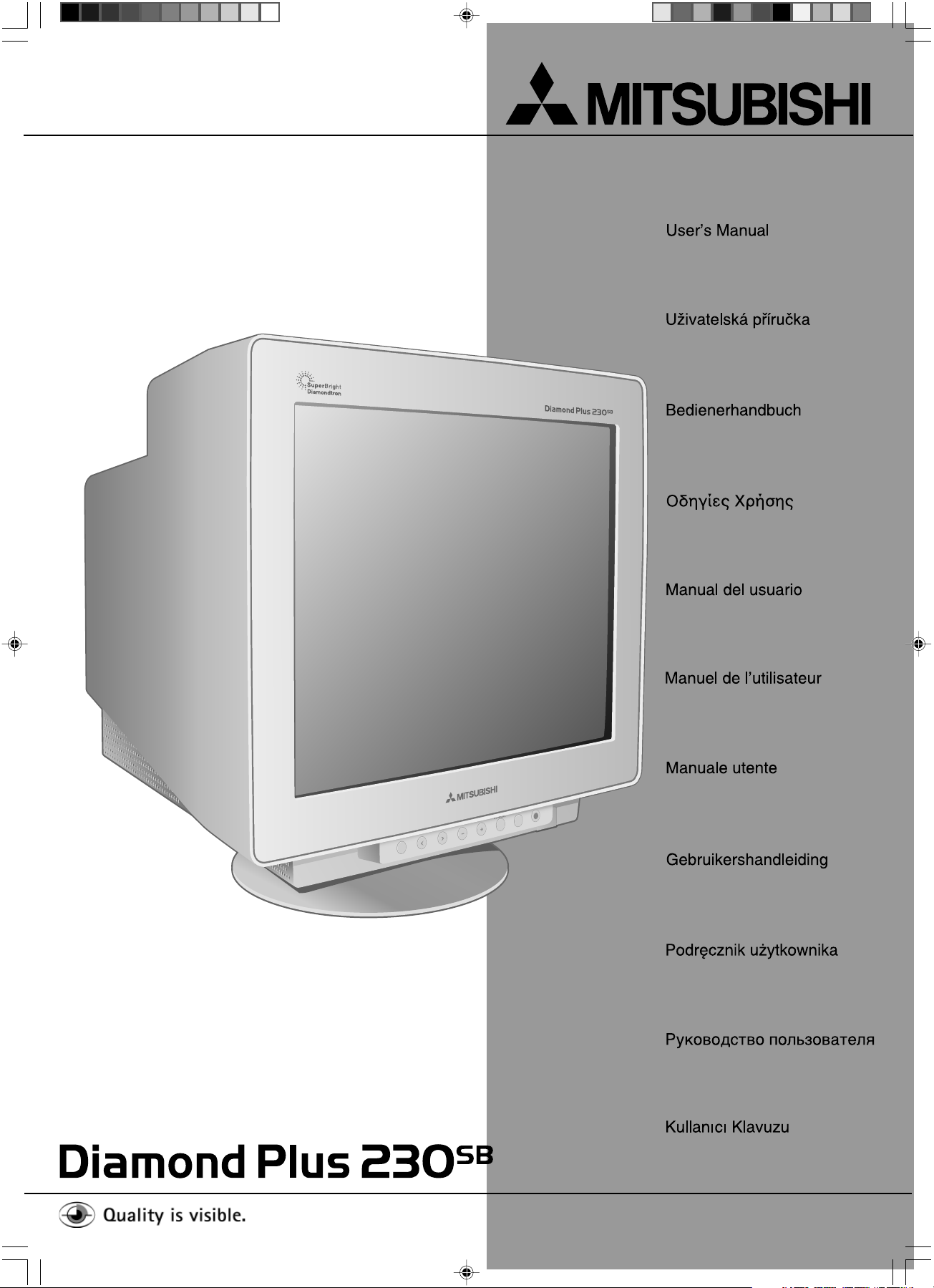
01_cover.p65 08/05/2002, 15:341
www.nec-mitsubishi.com
Page 2
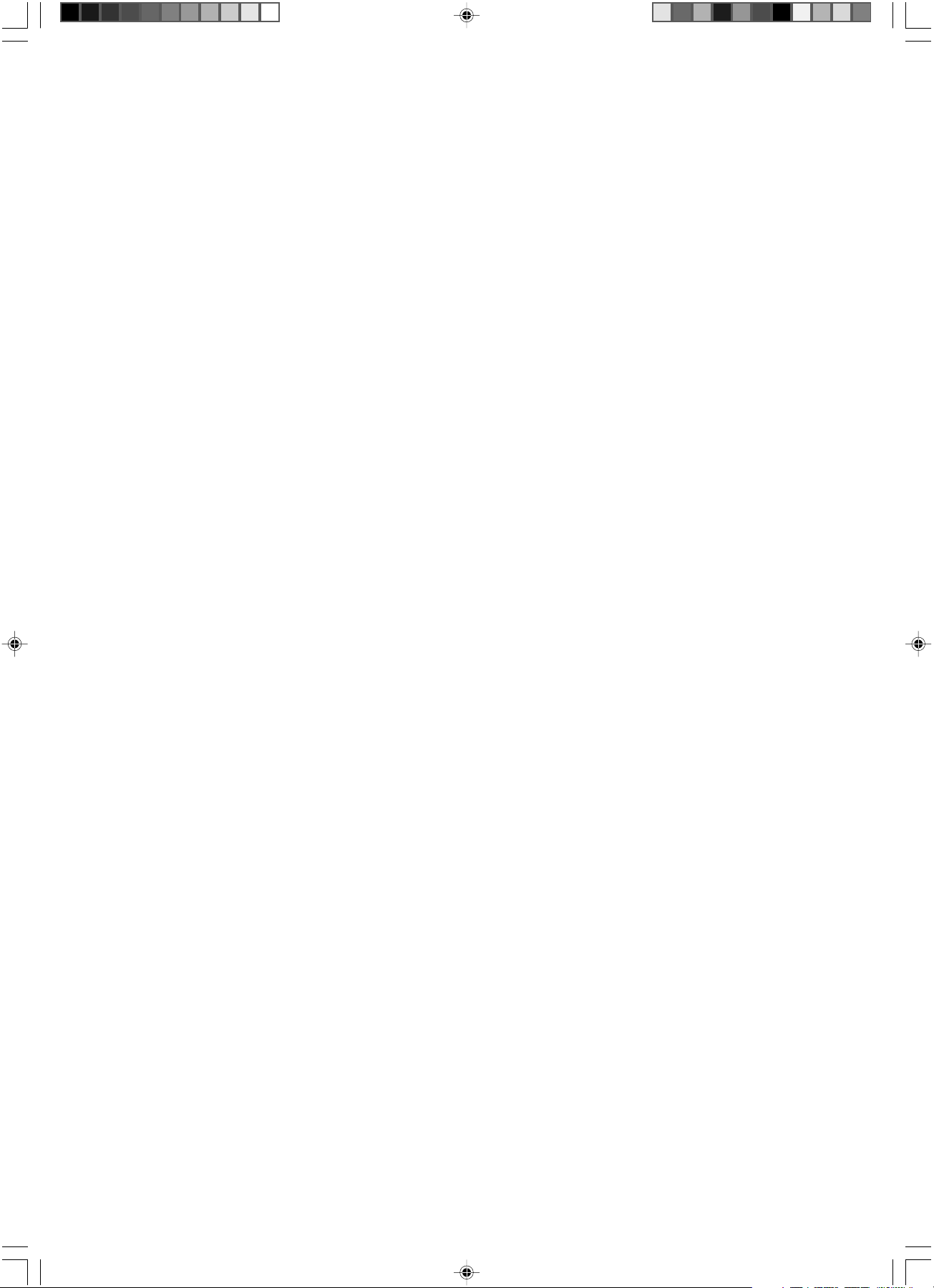
Canadian Department of Communications Compliance Statement
DOC: This Class B digital apparatus meets all requirements of the Canadian Interference-Causing Equipment Regulations.
C-UL: Bears the C-UL Mark and is in compliance with Canadian Safety Regulations according to CSA C22.2 #950.
FCC Information
1. Use the attached specified cables with the Diamond Plus 230
SB
colour monitor so as not to interfere with radio and television
reception.
(1) Please use the supplied power cable or equivalent to ensure FCC compliance.
(2) Shielded video type signal cable.
Use of other cables and adapters may cause interference with radio and television reception.
2.
This equipment has been tested and found to comply with the limits for a Class B digital device, pursuant to part 15 of the FCC Rules.
These limits are designed to provide reasonable protection against harmful interference in a residential installation. This equipment
generates, uses, and can radiate radio frequency energy, and, if not installed and used in accordance with the instructions, may
cause harmful interference to radio communications. However, there is no guarantee that interference will not occur in a particular
installation. If this equipment does cause harmful interference to radio or television reception, which can be determined by turning
the equipment off and on, the user is encouraged to try to correct the interference by one or more of the following measures:
• Reorient or relocate the receiving antenna.
• Increase the separation between the equipment and receiver.
• Connect the equipment into an outlet on a circuit different from that to which the receiver is connected.
• Consult your dealer or an experienced radio/TV technician for help.
If necessary, the user should contact the dealer or an experienced radio/television technician for additional suggestions. The user
may find the following booklet, prepared by the Federal Communications Commission, helpful: “How to Identify and Resolve RadioTV Interference Problems.” This booklet is available from the U.S. Government Printing Office, Washington, D.C., 20402, Stock No.
004-000-00345-4.
No user serviceable parts inside. Do not attempt to modify this equipment. If modified, your authority to operate this equipment might
be voided by FCC.
ENERGY STAR® is a U.S. registered trademark. All other brands and product names are trademarks or registered trademarks of
their respective owners.
As an ENERGY STA R Partner, NEC-Mitsubishi Electric Visual Systems Corporation has determined that this product meets the
ENERGY STA R guidelines for energy efficiency.
The ENERGY STA R emblem does not represent EPA endorsement of any product or service.
All other trademarks mentioned in this manual are the property of their respective owners.
01_cover.p65 08/05/2002, 15:342
Page 3
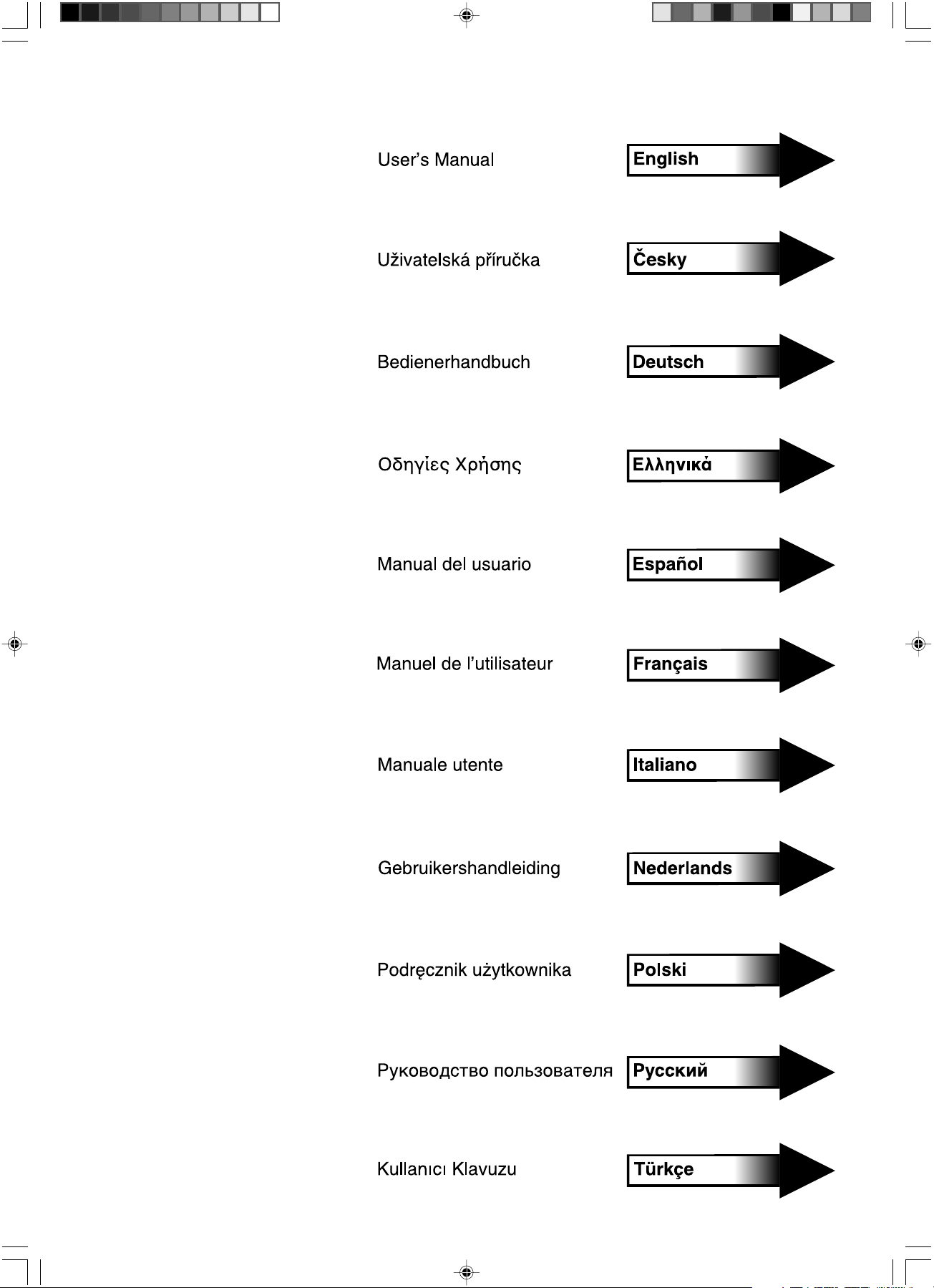
01_cover.p65 08/05/2002, 15:343
Page 4
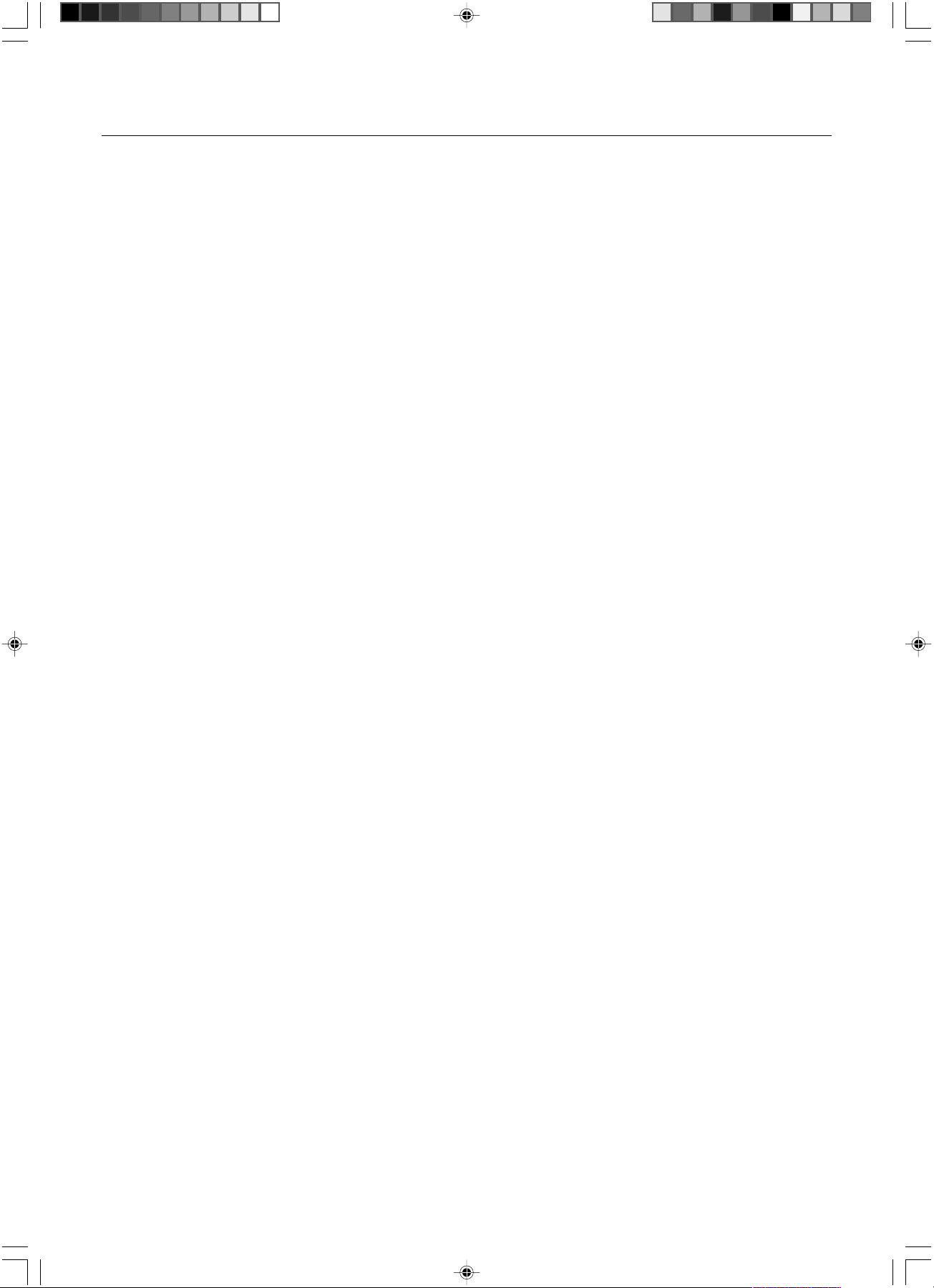
Index
Warning....................................... English-1
Caution........................................ English-1
Contents...................................... English-1
Quick Start ..................................English-1
Controls....................................... English-2
Declaration .................................. English-3
Varování ....................................... âesky-1
Upozornûní................................... âesky-1
Obsah .......................................... âesky-1
Rychl˘ start .................................. âesky-1
Ovládací prvky ............................. âesky-2
Prohlá‰ení v˘robce ...................... âesky-3
Warnung ................................... Deutsch-1
Vorsicht ..................................... Deutsch-1
Inhalt der Verpackung ............... Deutsch-1
Kurzanleitung ............................ Deutsch-1
Bedienelemente ........................ Deutsch-2
Erklärung des Herstellers ......... Deutsch-3
ΠΡΟΕΙ∆ΟΠΟΙΗΣΗ................. Ελληνικά-1
ΠΡΟΣΟΧΗ ............................. Ελληνικά-1
Περιεχµενα......................... Ελληνικά-1
Γρήγορη Εκκίνηση ............... Ελληνικά-1
Πλήκτρα ελέγχου................. Ελληνικά-2
∆ήλωση του
Κατασκευαστή...................... Ελληνικά-3
Advertencia ............................... Español-1
Peligro ....................................... Español-1
Contenido.................................. Español-1
Inicio rápido............................... Español-1
Controles................................... Español-2
Declaraciones del fabricante..... Español-3
Avertissement ........................... Français-1
Attention .................................... Français-1
Contenu .................................... Français-1
Mise en marche rapide ............. Français-1
Commandes.............................. Français-2
Déclaration du constructeur ...... Français-3
Avvertenza .................................. Italiano-1
Attenzione ................................... Italiano-1
Contenuto ................................... Italiano-1
Guida rapida ............................... Italiano-1
Comandi...................................... Italiano-2
Dichiarazione del Costruttore...... Italiano-3
Waarschuwing...................... Nederlands-1
Let op! .................................. Nederlands-1
Inhoud .................................. Nederlands-1
Snel aan de slag .................. Nederlands-1
Besturingselementen ........... Nederlands-2
Kennisgeving van
de fabrikant ........................... Nederlands-3
Ostrze˝enIe................................... Polski-1
Uwaga ........................................... Polski-1
ZawartoÊç opakowania ................. Polski-1
Pod∏àczenie monitora ................... Polski-1
Przyciski ........................................ Polski-2
OÊwiadczenie Wytwórcy ............... Polski-3
ПРЕДУПРЕЖДЕНИЕ .............. Русский-1
ВНИМАНИЕ .............................Русский-1
Содержимое ............................ Русский-1
Краткое руководство по
началу работы ......................... Русский-1
Органы управления................. Русский-2
Заявление изготовителя ........ Русский-3
D∑KKAT ....................................... Türkçe-1
UYARI ......................................... Türkçe-1
∑çindekiler .................................... Türkçe-1
H∂zl∂ Baµlama .............................. Türkçe-1
Kontroller..................................... Türkçe-2
Üreticinin Bildirimi ....................... Türkçe-3
01_cover.p65 08/05/2002, 15:344
Page 5
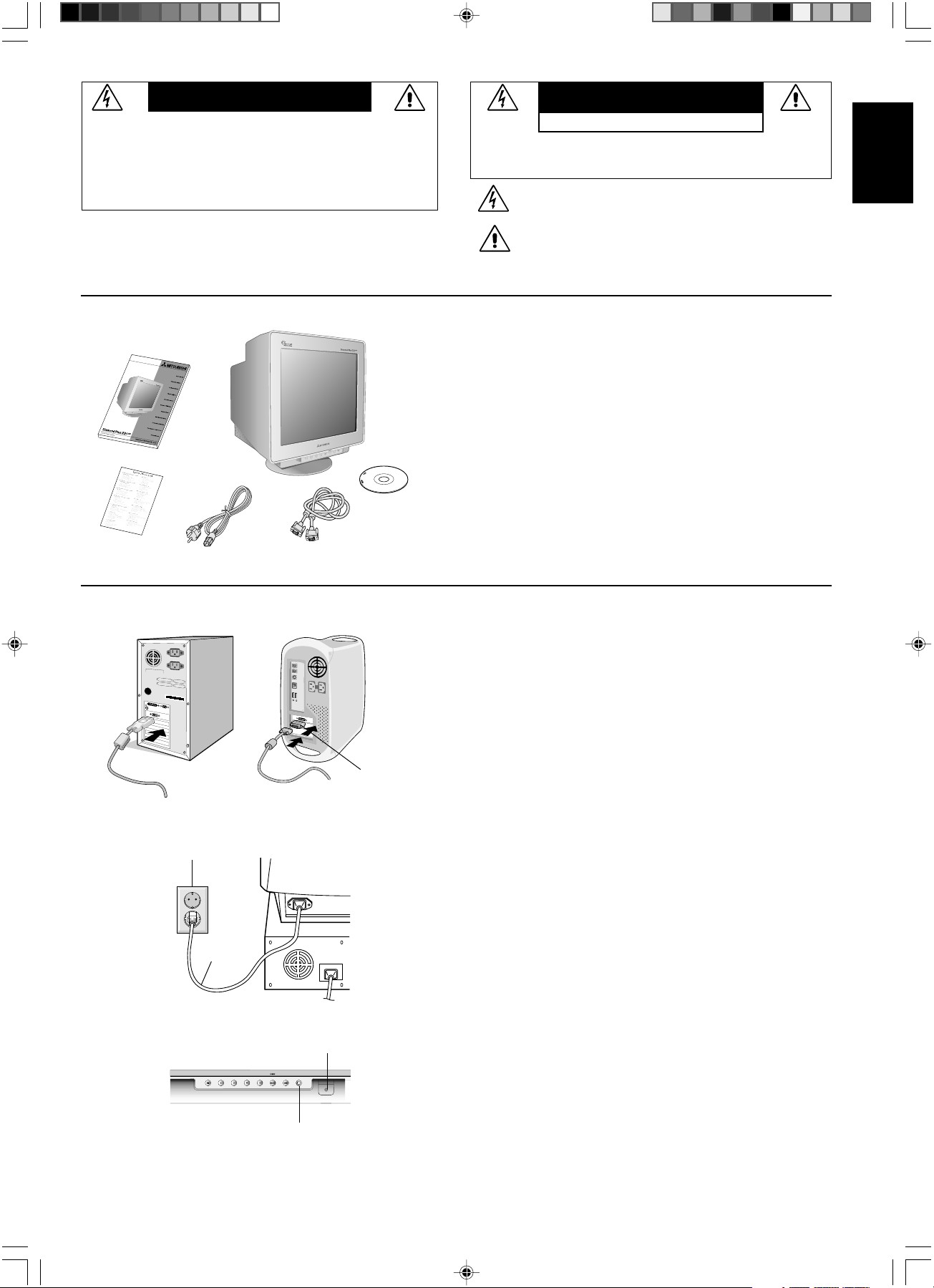
WARNING
CAUTION
TO PREVENT FIRE OR SHOCK HAZARDS, DO NOT EXPOSE THIS
UNIT TO RAIN OR MOISTURE. ALSO, DO NOT USE THIS UNIT’S
POLARIZED PLUG WITH AN EXTENSION CORD RECEPTACLE OR
OTHER OUTLETS UNLESS THE PRONGS CAN BE FULLY INSERTED.
REFRAIN FROM OPENING THE CABINET AS THERE ARE HIGH
VOLTAGE COMPONENTS INSIDE. REFER SERVICING TO QUALIFIED
SERVICE PERSONNEL.
Contents
User’s Manual
CD-ROM
Sales
Office List
Power Cord
Video Signal Cable
(VGA –VGA)
RISK OF ELECTRIC SHOCK • DO NOT OPEN
CAUTION: TO REDUCE THE RISK OF ELECTRIC SHOCK, DO NOT
REMOVE COVER (OR BACK). NO USER SERVICEABLE PARTS INSIDE.
REFER SERVICING TO QUALIFIED SERVICE PERSONNEL.
This symbol warns user that uninsulated voltage within the unit may
have sufficient magnitude to cause electric shock. Therefore, it is
dangerous to make any kind of contact with any part inside this unit.
This symbol alerts the user that important literature concerning the
operation and maintenance of this unit has been included. Therefore,
it should be read carefully in order to avoid any problems.
Your new Diamond Plus 230SB monitor box* should contain the
following:
• Diamond Plus 230SB Monitor with tilt/swivel base
• Power cord
• Video Signal Cable (VGA - VGA)
• User’s Manual
• Sales Office List
• CD-ROM:
Includes complete User’s Manual in PDF format and Windows
related files (INF file and colour profile). To see the complete
User’s Manual, Acrobat Reader 4.0 must be installed at your PC.
* Remember to save your original box and packing material to
transport or ship the monitor.
English
Quick Start
Figure A.1
Power Outlet
Power Cord
Figure C.1
Figure B.1
Power Button
Mac Adapter
(not included)
To attach the Diamond Plus 230SB monitor to your system, follow
these instructions:
1. Turn off the power to your computer.
2. If necessary, install the display card into your system. For more
information, refer to the display card manual.
3. For the PC: Connect one end of the signal cable to the
connector of the display card in your system (Figure A.1).
Tighten all screws.
For the Mac: Connect the Macintosh cable adapter
(not included) to the computer (Figure B.1).
Attach one end of the signal cable to the Macintosh cable
adapter (Figure B.1).
NOTE: Some Macintosh systems do not require a Macintosh
cable adapter.
4. Connect the other end of signal cable connector on the back of
the monitor.
NOTE: Incorrect cable connections may result in irregular
operation, damage display quality/components of CRT monitor.
5. The Windows® 95/98/2000/Me/XP INF file for your monitor can
be found on the CD-ROM, delivered with the monitor.
6. Connect one end of the power cord to the AC inlet on the back of
the monitor and the other end to the power outlet (Figure C.1).
7. Turn on the monitor (Figure D.1).
8. Turn on the Computer.
NOTE: If you have any problems, please refer to the
Troubleshooting section of this User’s Manual.
01_English 08/05/2002, 15:341
Power Indicator
Figure D.1
English-1
Page 6
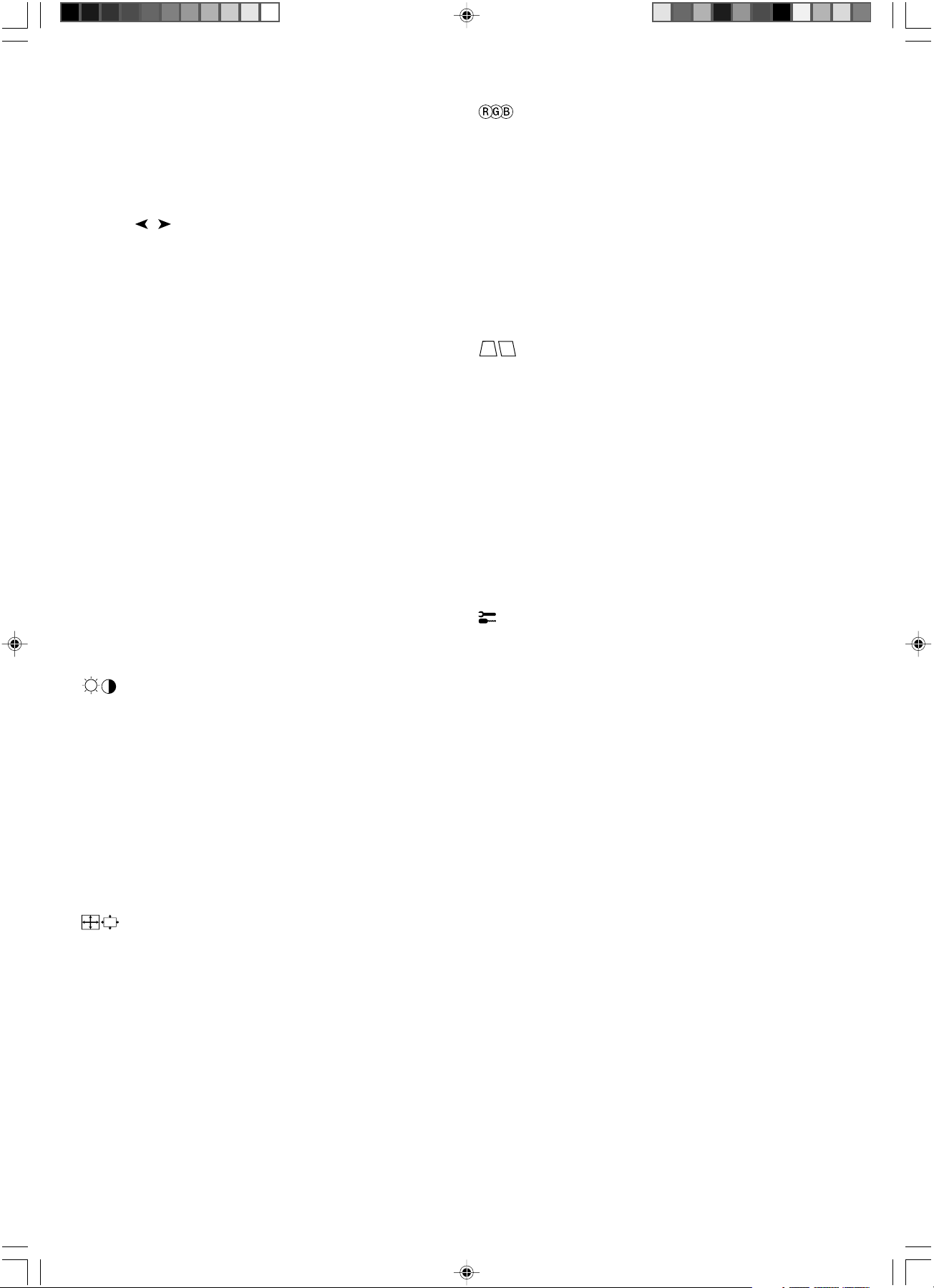
Controls
OSM (On-Screen Manager) control buttons on the front of the monitor
function as follows:
Main Menu
EXIT
NOTE: Deactivates the OSM menu and activates the OSM menu when the OSM
is turned off.
CONTROL
NOTE: When the OSM menu is off, it acts as a Hot key for Brightness.
CONTROL -/+
NOTE: Deactivates the OSM menu and to adjust Contrast with Hot key set “ON”
SELECT/SB MODE
RESET
NOTE: When RESET is pressed in the main and sub-menu, a warning window
will appear allowing you to select the reset function.
Exits the OSM menu.
Moves the highlighted area
/
left/right to select one of the
sub-menu.
Has no function.
When the OSM is off, it will act as the SuperBright (SB)
function key. User can select between SB MODE OFF, SB
MODE1, and SB MODE2. The first time this key is
pressed, the current SB Mode is indicated. Within a 3
second window, if this key is selected again, the SB
MODE will change to the next SB MODE. For example,
the current mode is SB MODE OFF, the key is pressed
twice within a 3 second time frame, the SB MODE will
change to SB MODE1 and so on. The colour temperature
at each SB Mode is adjusted by appropriate colour
control except for the sRGB mode whose colour setting
cannot be adjusted. When the unit is turned off, it will
reset to SB off mode.
Super Bright Mode OFF: for text based images (normal
use)
Super Bright Mode-1 ON: for images
Super bright Mode-2 ON: for moving image such as
DVD movies
Resets all the controls
within the highlighted menu
to the factory setting.
Brightness/Contrast Controls
Brightness: Adjusts the overall image and background screen
brightness.
Contrast: Adjusts the image brightness in relation to the background.
Degauss: Eliminates the build-up of stray magnetic fields which alter
the correct scan of the electron beams and affect the purity of the
screen colours, focus, and convergence. When activated, your screen
image will jump and waver a bit as the screen is demagnetised.
NOTE: Please allow a minimum of 20 minutes to elapse between uses
of the Degauss function.
Constant Brightness: Sustains the brightness and screen colour
levels consistently over the normal life of the monitor.
The Constant Brightness function requires a 30 minute warm-up of
the monitor before the feature is fully functional.
Size and Position Controls
AutoAdjust: Automatically adjust the horizontal and vertical size and
position settings for applicable timings.
NOTE: AutoAdjust is unavailable with no image signal or narrow size of
image signal input.
Left/Right: Moves the image horizontally (left or right).
Down/Up: Moves the image vertically (up or down).
Narrow/Wide: Decreases or increases the horizontal size of the image.
Short/Tall: Decreases or increases the vertical size of the image.
Sub-Menu
Exits to the OSM controls
main menu.
Moves the highlighted
area left/right to select
one of the controls.
Moves the bar in the – or
+ direction to decrease or
increase the adjustment.
Has no function.Enters sub-menu.
Resets the highlighted
control to the factory
setting.
Colour Control/Colour Control System
Colour presets 1 through 5 selects the desired colour setting. The bar is
replaced by the colour setting choice from 1, 2, 3, sRGB, 5. Each colour
setting is adjusted at the factory to the stated Kelvin. If a setting is
adjusted, the name of the setting will change from Kelvin to Custom.
NOTE: sRGB does not allow you to adjust each colour.
Red, Green, Blue: Colour Control System decreases or increases the
monitor’s red, green or blue colour guns depending upon which is
selected. The change in colour will appear on screen and the direction
(decrease or increase) will be shown by the bars.
sRGB Mode: sRGB mode provides the suitable colour managed picture
image. You can not change Red, Green and Blue colours individually.
NOTE: In this mode Colour Control, Brightness and Contrast are not
adjustable.
Geometry Controls
Geometry Controls Menu
The Geometry controls allow you to adjust the curvature or angle of the
sides of your display.
In/Out (pincushion): Decreases or increases the curvature of the sides
either inward or outward.
Left/Right (pincushion balance): Decreases or increases the
curvature of the sides either to the left or right.
Tilt (parallelogram): Decreases or increases the tilt of the sides either
to the left or right.
Align (trapezoidal): Decreases or increases the bottom of the screen
to be the same as the top.
Rotate (raster rotation): Rotates the entire display clockwise or
counterclockwise.
Corner Correction: Allows you to adjust the geometry of the corners of
your display – Top, Top Balance, Bottom or Bottom Balance.
Tools 1
Moiré Canceler: Moiré is a wavy pattern which can sometimes appear
on the screen. The pattern is repetitive and superimposed as rippled
images. When running certain applications, the wavy pattern is more
evident than in others. To reduce moiré, adjust the level by using -/
+control buttons.
Basic Convergence: Aligns all three colours (R,G,B) to form a single
colour (white). The purpose of this control is to ensure that a white line
drawn on the screen is as crisp and clear as possible.
• Use the CONVERGENCE (HOR.) to adjust the alignment of the
white lines in the left/right direction.
• Use the CONVERGENCE (VER.) to adjust the alignment of the
white lines in the up/down direction.
Linearity: This selection allows you to adjust the spacing of the area on
the screen. The purpose of this control is to ensure that a one-inch
circle is a true one-inch circle wherever it is on the screen. The best way
to determine the vertical linearity is as follows:
• Draw equally spaced horizontal lines using a drawing application
that has a ruler.
• Use the Vertical Balance control to adjust the lines near the top and
bottom of your screen.
• Use the LINEARITY (VER.) to adjust the spacing between the lines
near the centre and top of your screen.
GlobalSync Control: Eliminates picture impurities that may result from
the earth’s magnetic field. While in the sub-menus (GLOBALSYNC, TOP
LEFT, TOP RIGHT, BOTTOM LEFT or BOTTOM RIGHT), use the –/+
control buttons to fine tune the GlobalSync corrections.
NOTE: Mitsubishi recommends that you perform GlobalSync correction
while running a typical application such as a spreadsheet or text
document.
01_English 08/05/2002, 15:342
English-2
Page 7
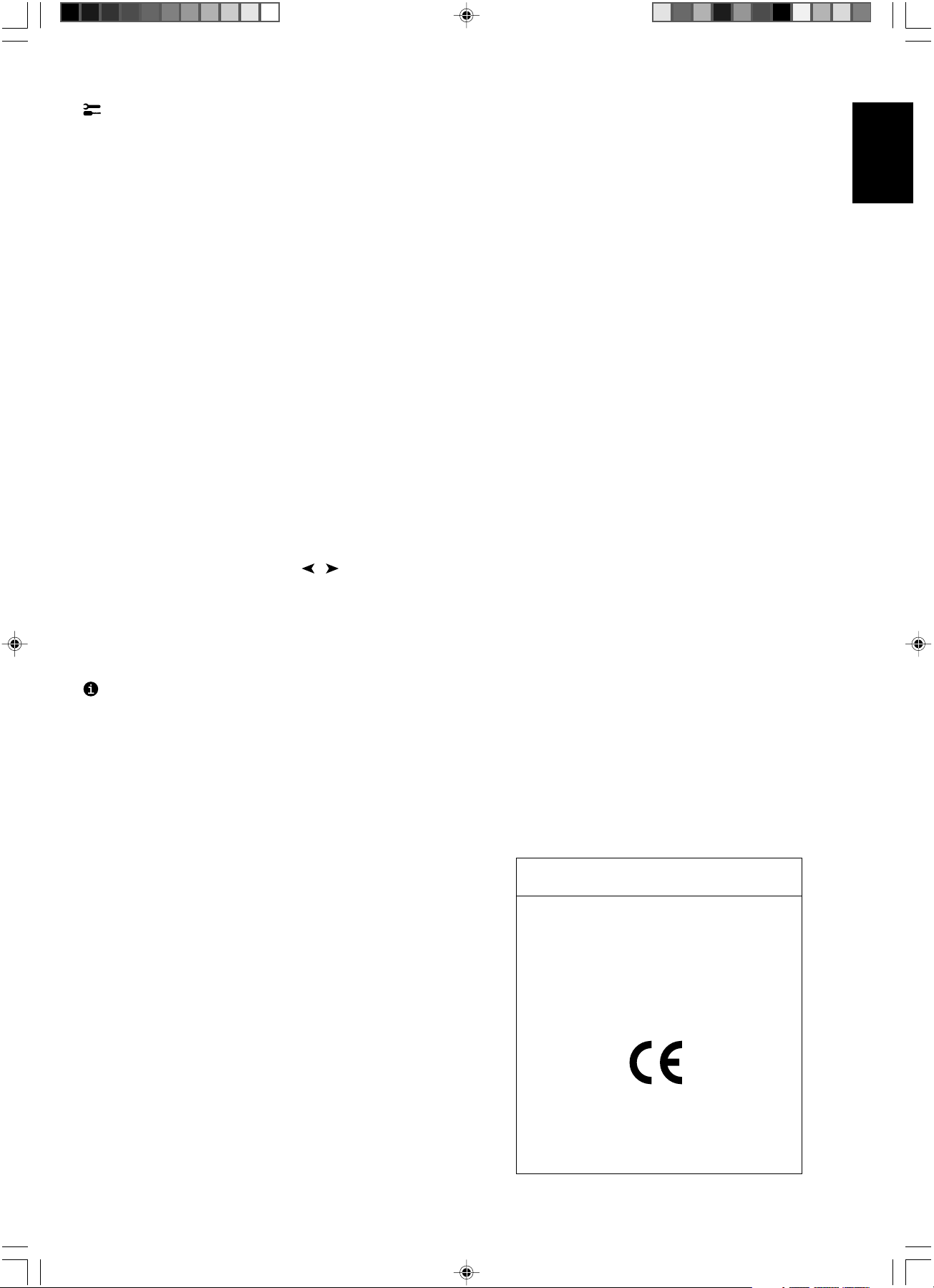
Tools 2
Language: OSM controls menus are available in six languages.
OSM Position: You can choose where you would like the OSM controls
menu to appear on your screen. Selecting OSM Position allows you to
manually adjust the OSM controls menu left, right, up or down.
OSM Turn Off: The OSM controls menu will stay on as long as it is in
use. In the OSM Turn Off sub-menu, you can select how long the
monitor waits after the last touch of a button for the OSM controls
menu to disappear. The preset choice is in 5 seconds step between 5–
120 seconds.
OSM Lock Out: This control completely locks out access to all OSM
controls functions except Brightness and Contrast. When attempting to
activate OSM controls while in the lock out mode, a screen will appear
indicating that OSM controls are locked out. To activate the OSM Lock
Out function, press SELECT, then press + and hold down
simultaneously. To deactivate the OSM Lock Out, press SELECT, then
press + and hold down simultaneously.
IPM System Off Mode:
Enable: The IPM System works normally and all stages of energy
savings are utilised.
Disable: The Off Mode of the IPM System is not used.
NOTE: For standard systems and graphics boards, keep the factory
setting at ENABLE.
NOTE: Don’t keep the monitor on when ‘No Signal’ is applied.
This could cause image burn in on the screen due to the ‘No Signal’
message being displayed.
EdgeLock Control: Operating your monitor at a non-standard timing
may cause images to appear darker than normal or have colour
distortion. Use of the EdgeLock control will adjust images to their
normal state.
Hot Key: This selection allows you to use / as brightness control
and –/+ as contrast control.
Factory Preset: Selecting Factory Preset allows you a reset most
OSM control settings back to the factory settings. A warning statement
will appear to confirm that you do want to reset ALL settings. Individual
settings can be reset by highlighting the control to be reset and
pressing the RESET button.
English
Information
Display Mode: Indicates the current mode and frequency setting of the
monitor.
Monitor Info: Indicates the model and serial numbers of your monitor.
Refresh Notifier: A message will advise you if the refresh rate of the
signal being applied to the monitor by the computer is too low. For
further information, please refer to your display card or system manual.
Declaration of the Manufacturer
We hereby certify that the colour monitor
Diamond Plus 230SB is in compliance with
Council Directive 73/23/EEC:
– EN 60950
Council Directive 89/336/EEC:
– EN 55022
– EN 61000-3-2
– EN 61000-3-3
– EN 55024
and marked with
NEC-Mitsubishi Electric Visual
Systems Corporation
4-13-23, Shibaura,
Minato-Ku
Tokyo 108-0023, JAPAN
01_English 08/05/2002, 15:343
English-3
Page 8
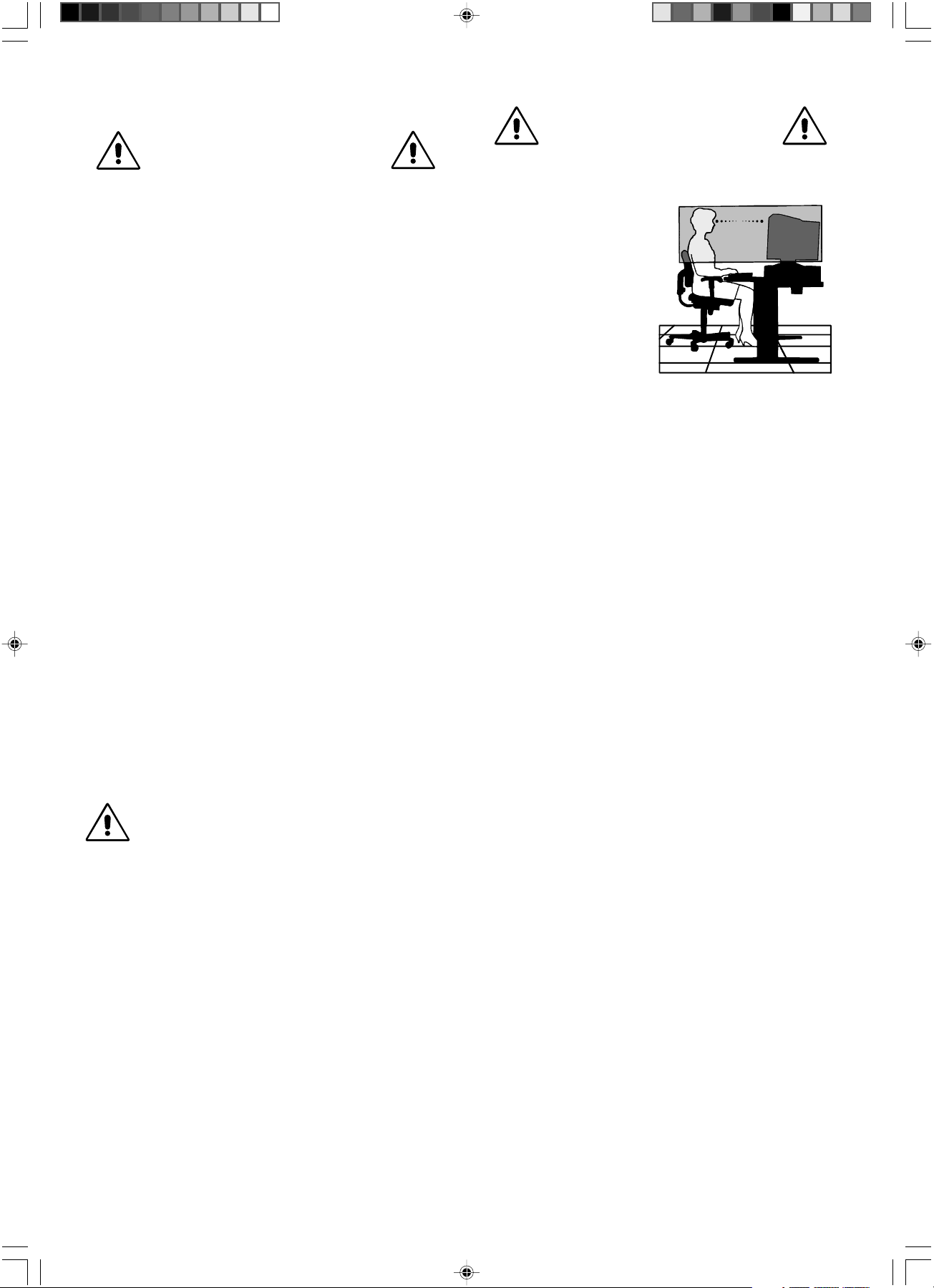
Recommended use
Safety Precautions and Maintenance
FOR OPTIMUM PERFORMANCE,
PLEASE NOTE THE FOLLOWING
WHEN SETTING UP AND USING
THE DIAMOND PLUS 230
COLOUR MONITOR:
• DO NOT OPEN THE MONITOR. There are no user serviceable
parts inside and opening or removing covers may expose you to
dangerous shock hazards or other risks. Refer all servicing to
qualified service personnel.
• Do not spill any liquids into the cabinet or use your monitor near
water.
• Do not insert objects of any kind into the cabinet slots, as they may
touch dangerous voltage points,which can be harmful or fatal or
may cause electric shock,fire or equipment failure.
• Do not place any heavy objects on the power cord. Damage to the
cord may cause shock or fire.
• Do not place this product on a sloping or unstable cart, stand or
table, as the monitor may fall, causing serious damage to the
monitor.
• Keep the monitor away from high capacity transformers, electric
motors and other devices such as external speakers or fans, which
may create strong magnetic fields.
• If possible, position the monitor so that it is facing the east to
minimise the effects of the earth’s magnetic field.
• Changing the direction of the monitor while it is powered on may
cause image discolouration. To correct this, turn the monitor off for
20 minutes before powering it back on.
• When operating the Diamond Plus 230SB with its AC 100-120/220-
240V worldwide power supply, use a power supply cord that
matches the power supply voltage of the AC power outlet being
used. The power supply cord you use must have been approved by
and comply with the safety standards of your country. (Type
H05VV-F 3G 0.7 mm2 should be used in Europe)
• In UK, use a BS-approved power cord with molded plug having a
black (5A) fuse installed for use with this monitor. If a power cord is
not supplied with this monitor, please contact your supplier.
Immediately unplug your monitor from the wall outlet and refer
servicing to qualified service personnel under the following conditions:
• When the power supply cord or plug is damaged.
• If liquid has been spilled, or objects have fallen into the monitor.
• If the monitor has been exposed to rain or water.
• If the monitor has been dropped or the cabinet damaged.
• If the monitor does not operate normally by following operating
instructions.
• Allow adequate ventilation around the monitor so that
heat can properly dissipate. Do not block ventilated
openings or place the monitor near a radiator or other
CAUTION
heat sources. Do not put anything on top of monitor.
• The power cable connector is the primary means of
detaching the system from the power supply. The
monitor should be installed close to a power outlet
which is easily accessible.
• Handle with care when transporting. Save packaging
for transporting.
SB
CORRECT PLACEMENT AND
ADJUSTMENT OF THE MONITOR
CAN REDUCE EYE, SHOULDER AND
NECK FATIGUE. CHECK THE
FOLLOWING WHEN YOU POSITION
THE MONITOR:
• Adjust the monitor height so
that the top of the screen is
at or slightly below eye level.
Your eyes should look
slightly downward when
viewing the middle of the
screen.
• Position your monitor no
closer than 40 cm and no
further away than 70 cm
from your eyes. The optimal
distance is 60 cm.
• Rest your eyes periodically
by focusing on an object at least 6 m away. Blink often.
• Position the monitor at a 90° angle to windows and other light
sources to minimise glare and reflections. Adjust the monitor tilt
so that ceiling lights do not reflect on your screen.
• If reflected light makes it hard for you to see your screen, use
an anti-glare filter.
• Clean your monitor
A special coating is provided on the glass (CRT) surface of this
monitor to reduce a reflection and static electricity on the glass
surface.
Due to the delicate coating on the glass surface, use a lint-free,
nonabrasive cloth (cotton or equivalent) and a non-alcohol,
neutral, nonabrasive cleaning solution to minimise dust. If the
screen requires more than a light cleaning, apply water or
soften neutral detergent with much water directly to a soft cloth
and use it upon wringing water, to clean the glass surface.
CAUTION: The following agents will cause damage to the CRT
when cleaning the glass surface: Benzene, thinner, acid/
alkaline detergent, alcohol detergent, detergent with abrasive
powder, detergent with antistatic agent, detergent for cleaning.
• Adjust the monitor’s brightness and contrast controls to
enhance readability.
• Use a document holder placed close to the screen.
• Position whatever you are looking at most of the time (the
screen or reference material) directly in front of you to minimise
turning your head while you are typing.
• Get regular eye checkups.
Ergonomics
To realise the maximum ergonomics benefits,we recommend the
following:
• Adjust the Brightness until the background raster disappears
• Do not position the Contrast control to its maximum setting
• Use the preset Size and Position controls with standard signals
• Use the preset Colour Setting and Sides Left/Right controls
• Use non-interlaced signals with a vertical refresh rate between
75-160Hz
• Do not use primary colour blue on a dark background, as it is
difficult to see and may produce eye fatigue due to insufficient
contrast
01_English 08/05/2002, 15:344
English-4
Page 9

VAROVÁNÍ
UPOZORNùNÍ
CHRA≈TE ZA¤ÍZENÍ P¤ED DE·TùM A VLHKEM. ZABRÁNÍTE TAK
NEBEZPEâÍ POÎÁRU NEBO ÚRAZU ELEKTRICK¯M PROUDEM.
POLARIZOVANOU ZÁSTRâKU JEDNOTKY NEPOUÎÍVEJTE VE
SPOJENÍ SE ZÁSUVKOU PRODLUÎOVACÍ ·≈ÒRY NEBO JIN¯MI
ZÁSUVKAMI, POKUD KOLÍKY NELZE ZCELA ZASUNOUT.
UVNIT¤ ZA¤ÍZENÍ SE NACHÁZÍ VYSOKONAPùËOVÉ KOMPONENTY,
PROTO SK¤Í≈ NEOTEVÍREJTE. SERVIS SVù¤TE KVALIFIKOVANÉ
OSOBù.
Obsah
uÏivatelská pfiíruãka
CD-ROM
RIZIKO ÚRAZU ELEKTRICK¯M PROUDEM • NEOTVÍRAT
UPOZORNùNÍ: RIZIKO ÚRAZU ELEKTRICK¯M PROUDEM. NEOTEVÍREJTE
KRYT A NEODSTRA≈UJTE ZADNÍ âÁST. ZA¤ÍZENÍ NEOBSAHUJE ÎÁDNÉ
SOUâÁSTI. KTERÉ BY MOHL UÎIVATEL OPRAVIT. P¤ENECHEJTE
OPRAVU KVALIFIKOVANÉMU SERVISNÍMU PERSONÁLU.
Tento symbol upozorÀuje uÏivatele na neizolované napûtí v rámci
jednotky, jehoÏ intenzita mÛÏe b˘t dostateãnû vysoká, aby zpÛsobila
úraz elektrick˘m proudem. Jak˘koli kontakt s libovoln˘m dílem uvnitfi
jednotky je proto nebezpeãn˘.
Tento symbol upozorÀuje uÏivatele na dÛleÏitou literaturu t˘kající
provozu a údrÏby jednotky dodanou spoleãnû s tímto zafiízením.
Chcete-li pfiedejít problémÛm, doporuãujeme peãlivé proãtení
pfiíslu‰n˘ch materiálÛ.
Krabice* s monitorem Diamond Plus 230SB obsahuje následující
poloÏky:
• monitor Diamond Plus 230SB s naklápûcím a otoãn˘m podstavcem,
• napájecí ‰ÀÛra,
• kabel pro videosignál (VGA-VGA),
• uÏivatelská pfiíruãka,
• Sales Office List,
• CD-ROM:
CD-ROM obsahuje kompletní uÏivatelskou pfiíruãku ve formátu
PDF a soubory pro systém Windows (soubor INF a barevn˘ profil).
Pro zobrazení kompletní uÏivatelské pfiíruãky musíte mít na poãítaãi
nainstalovanou aplikaci Acrobat Reader 4.0.
âesky
Sales
Office List
Rychl˘ start
Obrázek A.1
Elektrická zásuvka
Napájecí
‰ÀÛra
Obrázek C.1
kabel pro videosignál
(VGA-VGA)
Obrázek B.1
Tlaãítko napájení
Adaptér Mac
(není souãástí
v˘bavy)
* PÛvodní krabici a balicí materiál uschovejte pro pfiípadnou pfiepravu
nebo odeslání monitoru.napájecí ‰ÀÛra
Pfiipojení monitoru Diamond Plus 230SB k systému proveìte
následovnû:
1. Vypnûte poãítaã.
2. Je-li tfieba, nainstalujte do systému grafickou kartu. Více informací
naleznete v pfiíruãce grafické karty.
3. PC: Pfiipojte jeden konec signálního kabelu ke konektoru grafické
karty poãítaãe (obr. A.1). Dotáhnûte v‰echny ‰rouby.
Macintosh: Pfiipojte kabelov˘ adaptér (není souãástí dodávky)
monitoru pro Macintosh do poãítaãe (obr. B.1). Pfiipojte jeden
konec signálního kabelu k adaptéru kabelu Macintosh
(obr. B.1).
POZNÁMKA: U nûkter˘ch poãítaãÛ Macintosh není nutné
pouÏívat tento kabelov˘ adaptér.
4. Pfiipojte konektor na druhém konci signálového kabelu do zadní
ãásti monitoru.
POZNÁMKA: Nesprávné zapojení kabelÛ mÛÏe mít za následek
‰patnou funkãnost, po‰kození kvality zobrazení nebo souãástí
obrazovky.
5. Soubor INF systému Windows® 95/98/2000/Me/XP pro monitor se
nachází na disku CD-ROM, kter˘ je souãástí dodávky.
6. Pfiipojte jeden konec napájecí ‰ÀÛry do napájecího konektoru na
zadní stranû monitoru a druh˘ konec do zásuvky ve zdi (obr. C.1).
7. Zapnûte monitor (obr. D.1).
8. Zapnûte poãítaã.
POZNÁMKA: Vyskytnou-li se potíÏe, proãtûte si kapitolu ¤e‰ení
potíÏí dále v této pfiíruãce.
02_Czech 08/05/2002, 15:341
Indikátor napájení
Obrázek D.1
âesky-1
Page 10
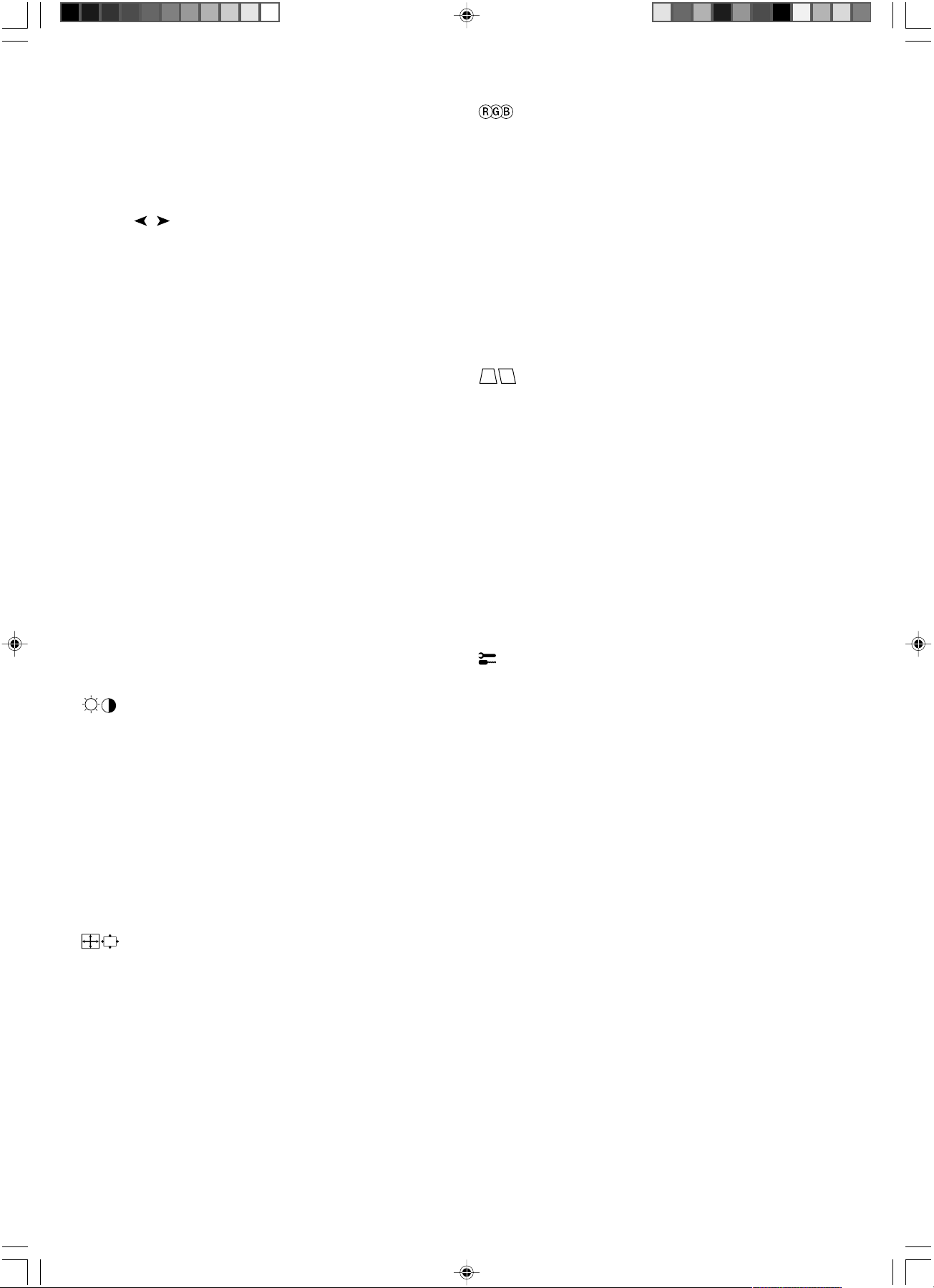
Ovládací prvky
Ovládací tlaãítka OSM (On-Screen Manager) na pfiední stranû monitoru
mají následující funkce:
Hlavní nabídka
EXIT
POZNÁMKA: Ukonãuje nabídku OSM, a aktivuje nabídku OSM, pokud je OSM
vypnuto.
CONTROL
POZNÁMKA: Je-li nabídka OSM vypnuta, slouÏí k rychlému nastavení jasu.
CONTROL -/+
POZNÁMKA: Deaktivuje nabídku OSM a – pokud je zapnuta rychlé volba –
upravuje kontrast.
SELECT/SB MODE
RESET
POZNÁMKA: Stisknete-li RESET v hlavní nebo dílãí nabídce, objeví se dialog s
varováním, kter˘ umoÏní zvolit funkci “reset”.
Ukonãí nabídku OSM.
Posunuje vyznaãenou
/
plochu vlevo nebo vpravo a
zvolí nûkterou z dílãích
nabídek.
Bez funkce.
Není-li OSM aktivní, ovládá funkci SuperBright (SB).
UÏivatelé si mohou zvolit mezi moÏnostmi SB MODE OFF,
SB MODE1 a SB MODE2. Pfii prvním stisknutí tohoto
tlaãítka se pouze zobrazí aktuální reÏim SB. Pokud bûhem
tfií sekund stisknete toto tlaãítko znovu, reÏim SB se zmûní
na následující reÏim SB. Pokud je napfiíklad aktivní reÏim
SB MODE OFF (SB vypnuto) a stisknete tlaãítko dvakrát
bûhem tfií sekund, reÏim SB se zmûní na SB MODE1.
Teplota barev je v jednotliv˘ch reÏimech SB upravena o
vhodnou hodnotu, s v˘jimkou reÏimu sRGB, jehoÏ
nastavení barev nelze upravit. Pokud zafiízení vypnete,
reÏim SB se nastaví na hodnotu vypnuto.
Super Bright Mode OFF: pro textov˘ obsah (normální
pouÏívání),
Super Bright Mode-1 ON: pro obrázky,
Super Bright Mode-2 ON: pro pohybliv˘ obraz, napfiíklad
filmy na DVD.
Oznaãená nabídka bude
vrácena do pÛvodního
nastavení od v˘robce.
Prvky pro ovládání jasu a kontrastu
Brightness (Jas): Nastavuje celkovou svûtlost a jas pozadí obrazovky.
Contrast (Kontrast): Nastavuje jas obrazu vzhledem k pozadí.
Degauss (Demagnetizace): ZabraÀuje tvofiení náhodn˘ch
magnetick˘ch polí, která ru‰í správné snímání elektronov˘ch paprskÛ a
mají ‰patn˘ vliv na ãistotu barev, ostrost a konvergenci. Pfii aktivaci této
funkce zaãne obraz skákat a vlnit se, protoÏe obrazovka se
demagnetizuje.
POZNÁMKA: Funkci demagnetizace pouÏívejte s minimálním ãasov˘m
odstupem 20 minut.
Constant Brightness (Stál˘ jas): UdrÏuje úroveÀ jasu a barev na
obrazovce konzistentní po celou dobu Ïivotnosti monitoru.
Funkce Constant Brightness je plnû funkãní aÏ po 30 minutách od
zapnutí monitoru.
Prvky pro ovládání velikosti a polohy
AutoAdjust (Automatické sefiízení): Automaticky nastaví vodorovnou a
svislou velikost a polohu obrazu pro pfiíslu‰né ãasování.
POZNÁMKA: Funkci AutoAdjust nelze pouÏít bez obrazového signálu
nebo s pfiíli‰ úzk˘m signálem.
Left/Right (Vlevo a vpravo): Posune obraz vodorovnû (vlevo nebo
vpravo).
Down/Up (Nahoru a dolÛ): Posune obraz svisle (dolÛ nebo nahoru).
Narrow/Wide (ZúÏit nebo roz‰ífiit): Vodorovné zmen‰ení nebo zvût‰ení
velikosti obrazu.
Short/Tall (Zmen‰it nebo zvût‰it v˘‰ku): Zmen‰ení nebo zvût‰ení
svislého rozmûru obrazu.
Dílãí nabídka
V˘stup do hlavní nabídky
ovládacích prvkÛ OSM.
Posunuje vyznaãenou
plochu vlevo nebo vpravo
a zvolí nûkter˘ z
ovládacích prvkÛ.
Posunuje pruh smûrem
udávan˘m tlaãítky – nebo +,
a tak sniÏuje nebo zvy‰uje
hodnotu nastavení.
Bez funkce.Vstoupí do podnabídky.
Obnoví pÛvodní v˘robní
nastavení zvoleného
ovladaãe.
Nastavení barev a systém nastavení barev
Pfiedvolby nastavení barev 1 aÏ 5 slouÏí k nastavení poÏadovan˘ch
barev. Místo li‰ty se objeví ‰kála pro nastavení barev s hodnotami 1, 2, 3,
sRGB, 5. Pfii v˘robû je kaÏdému barevnému nastavení pfiifiazena hodnota
ve stupních Kelvina. Pfii úpravû nastavení se místo oznaãení Kelvin objeví
“Custom” (Vlastní).
POZNÁMKA: Nastavení sRGB neumoÏÀuje upravení barev.
Red, Green, Blue (âervená, zelená, modrá): Systém správy barev
sniÏuje nebo zvy‰uje intenzitu ãervené, zelené a modré na monitoru. Na
obrazovce se objeví zmûna barvy a na li‰tách je vidût smûr zmen‰ení
nebo zvût‰ení intenzity barev.
sRGB Mode (ReÏim sRGB): ReÏim sRGB zaji‰Èuje obraz s vhodn˘m
nastavením barev. âervenou, zelenou a modrou barvu nelze mûnit
samostatnû.
POZNÁMKA: V tomto reÏimu není moÏné upravit nastavení barev, jas
ani kontrast.
Prvky pro ovládání geometrie
Nabídka pro ovládání geometrie
Ovladaãe Geometry (Geometrie) umoÏÀují nastavení zaoblení nebo
zkosení boãních stran zobrazení.
In/Out (pincushion) (dovnitfi a ven, zakfiivení): Zmen‰uje nebo zvût‰uje
zakfiivení zobrazení smûrem dovnitfi nebo ven.
Left/Right (pincushion balance) (vlevo nebo vpravo, vyváÏení
zakfiivení): Vychyluje postranní zaoblení doleva nebo doprava.
Tilt (parallelogram) (Naklonûní, zkosení): Zmen‰uje nebo zvût‰uje
sklon stran doleva nebo doprava.
Align (trapezoidal) (Vyrovnání stran, lichobûÏníkové): Vyrovnává
délku spodní strany obrazovky vzhledem k horní ãásti.
Rotate (raster rotation) (Natoãit, natoãení rastru): Natoãí celou
obrazovku ve smûru, nebo proti smûru hodinov˘ch ruãiãek.
Corner Correction (Sefiízení rohÛ): UmoÏÀuje nastavit geometrii rohÛ
obrazu – Top (Nahofie), Top Balance (Korekce horní ãásti), Bottom (Dole)
nebo Bottom Balance (Korekce dolní ãásti).
Nástroje 1
Moiré Canceler (Zru‰ení moaré): Moaré je vlnit˘ obrazec, kter˘ se
nûkdy objevuje na obrazovce. Obrazec se opakuje a pfiekr˘vá obraz jako
vlnky. V nûkter˘ch aplikacích je vlnit˘ vzorec zfietelnûj‰í. Pro sníÏení
moaré nastavte úroveÀ pomocí ovládacích prvkÛ –/+.
Basic Convergence (Základní konvergence): Srovná v‰echny tfii barvy
(RGB) tak, aby vytvofiily jedinou barvu (bílou). Tento ovládací prvek slouÏí
k tomu, aby bílá ãára vykreslená na obrazovce byla maximálnû zfietelná a
ostrá.
• Ovládací prvek CONVERGENCE (HOR.) pouÏijte pro srovnání bíl˘ch
ãar smûrem doleva a doprava.
• Ovládací prvek CONVERGENCE (VER.) pouÏijte pro srovnání bíl˘ch
ãar smûrem nahoru a dolÛ.
Linearity (Linearita): Volba linearity umoÏÀuje nastavení velikosti plochy
na obrazovce. Úãelem této funkce je porovnání, zda je kruh o prÛmûru
2,5 cm skuteãnû kruhem o prÛmûru 2,5 cm v kterékoliv ãásti obrazovky.
Nejlep‰í zpÛsob urãení vertikální linearity je následující:
• V grafické aplikaci vyuÏívající pravítko nakreslete vodorovné linky se
stejnomûrn˘m prokladem.
• Pomocí ovladaãe Vertical Balance (Vertikální vyrovnání) vyrovnejte
linky v horní a dolní ãásti obrazovky.
• Pomocí ovladaãe LINEARITY (VER.) (Vertikální linearita) upravte
rozestupy mezi linkami ve stfiedu a horní ãásti obrazovky.
GlobalSync Control (Ovladaã GlobalSync): Eliminuje vady obrazu,
které mohou b˘t zpÛsobeny magnetick˘m polem Zemû. Nacházíte-li se v
dílãích nabídkách (GLOBALSYNC, TOP LEFT, TOP RIGHT, BOTTOM
LEFT nebo BOTTOM RIGHT), pouÏijte ovládací prvky –/+ pro jemné
doladûní korekcí GlobalSync.
POZNÁMKA: Spoleãnost Mitsubishi doporuãuje, aby se sefiízení
GlobalSync provedlo se spu‰tûnou bûÏnou aplikací, jako je tabulkov˘
nebo textov˘ procesor.
02_Czech 08/05/2002, 15:342
âesky-2
Page 11
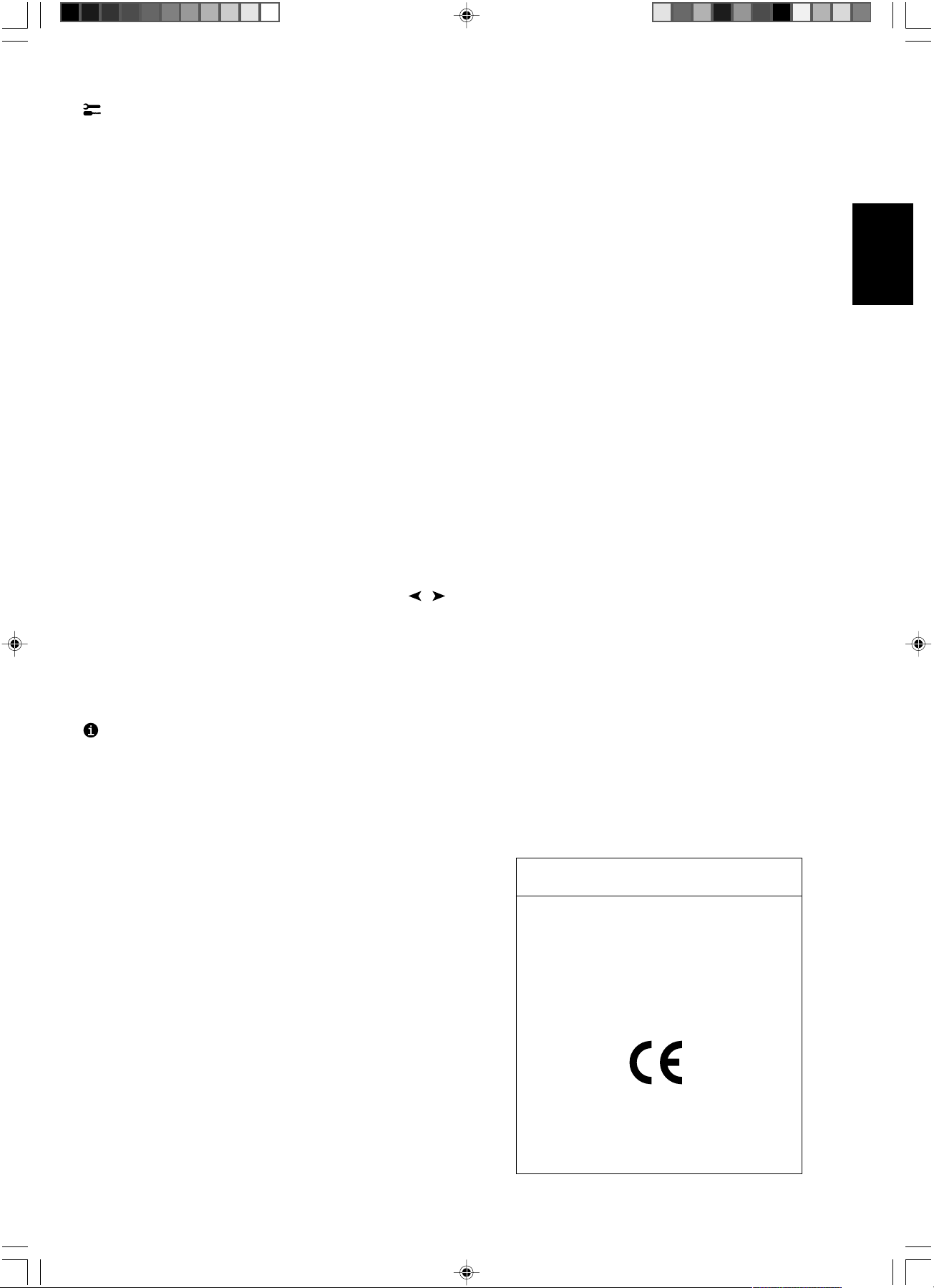
Nástroje 2
Language (Jazyk): Nabídky ovládacích prvkÛ OSM jsou k dispozici v
sedmi jazycích.
OSM Position (Poloha OSM): Je moÏné zvolit poÏadovanou pozici
nabídky ovládacích prvkÛ OSM na obrazovce. V˘bûrem OSM Position
(Poloha OSM) mÛÏete manuálnû nastavovat polohu nabídky ovládacích
prvkÛ OSM doleva, doprava, nahoru a dolÛ.
OSM Turn Off (Vypnutí OSM): Nabídka ovládacích prvkÛ OSM zÛstane
zobrazena, dokud se pouÏívá. V dílãí nabídce OSM Turn Off (Vypnutí
OSM) lze nastavit prodlevu monitoru pro vypnutí nabídky ovládání OSM
od posledního stisknutí tlaãítka. Hodnotu lze nastavit v rozmezí 5–100
sekund v krocích po 5 sekundách.
OSM Lock Out (Uzamãení OSM): ZnemoÏÀuje pfiístupu ke v‰em
funkcím OSM, kromû jasu a kontrastu. Pfii pokusu o aktivaci ovládání
OSM v reÏimu uzamãení se na obrazovce objeví sdûlení, Ïe funkce OSM
jsou uzamãeny. K uzamãení funkcí OSM stisknûte a podrÏte tlaãítko
SELECT a souãasnû stisknûte +. K odemãení OSM stisknûte a podrÏte
tlaãítko SELECT a souãasnû stisknûte +.
IPM System Off Mode (ReÏim vypínání IPM):
Enable (Aktivovat): Systém IPM je aktivní a pouÏívají se v‰echny úrovnû
úspory energie.
Disable (Deaktivovat): ReÏim OFF (Vypnuto) se u systému IPM
nepouÏívá.
POZNÁMKA: U standardních systémÛ a grafick˘ch karet nastavení
ENABLE od v˘robce nemûÀte.
POZNÁMKA: Pokud pouÏíváte hlá‰ení “No signal”, nenechávejte
monitor zapnut˘. Zobrazené hlá‰ení “No Signal” by mohlo zpÛsobit
vypálení obrazu na obrazovku.
EdgeLock Control (Kontrola mezních hodnot): Pokud monitor budete
pouÏívat s nestandardním obnovovacím kmitoãtem, obraz mÛÏe b˘t
tmav‰í neÏ obvykle nebo mÛÏe dojít ke zkreslení barev. Funkci
EdgeLock pouÏijte k úpravû nastavení na normální stav.
Hot Key (Rychlá volba): Tato volba vám umoÏní pouÏít tlaãítko /
jako ovladaã jasu a tlaãítko –/+ jako ovladaã kontrastu.
Factory Preset (Nastavení od v˘robce): Volba Factory Preset
umoÏÀuje vrátit vût‰inu nastavení ovládacích prvkÛ OSM na hodnoty
nastavené od v˘robce. Objeví se dotaz s upozornûním, zda se chcete
vrátit k pÛvodnímu nastavení v‰ech funkcí (ALL). Hodnotu jednotliv˘ch
nastavení lze vrátit oznaãením odpovídajícího ovládacího prvku a
stisknutím tlaãítka RESET.
âesky
Informace
Display Mode (ReÏim zobrazení): Zobrazí aktuální nastavení reÏimu a
frekvence monitoru.
Monitor Info (Informace o monitoru): Zobrazí model monitoru a jeho
sériové ãíslo.
Refresh Notifier (Upozornûní na obnovovací frekvenci): Je-li
obnovovací frekvence signálu monitoru pfiíli‰ nízká, objeví se na
obrazovce zpráva. Dal‰í informace najdete v pfiíruãce ke grafické kartû
nebo v pfiíruãce systému.
Prohlá‰ení v˘robce
Tímto prohla‰ujeme, Ïe barevn˘ monitor
Diamond Plus 230SB je v souladu se
smûrnicemi 73/23/EEC:
– EN 60950
smûrnicemi 89/336/EEC:
– EN 55022
– EN 61000-3-2
– EN 61000-3-3
– EN 55024
a opatfien oznaãením
NEC-Mitsubishi Electric Visual
Systems Corporation
4-13-23, Shibaura,
Minato-Ku
Tokyo 108-0023, JAPAN
02_Czech 08/05/2002, 15:343
âesky-3
Page 12
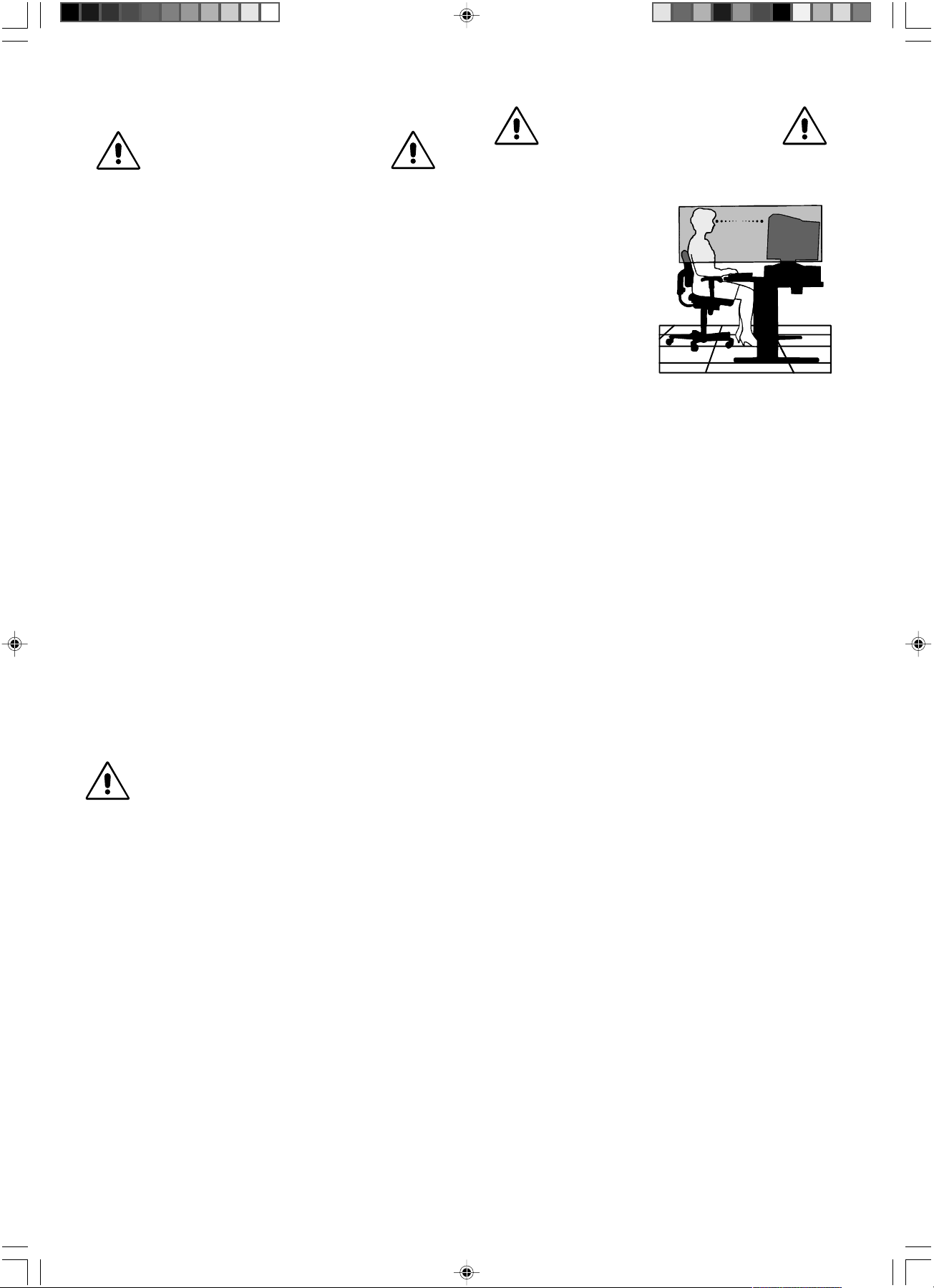
Provozní pokyny
Bezpeãnostní opatfiení a údrÏba
CHCETE-LI DOSÁHNOUT OPTIMÁLNÍ
FUNKCE BAREVNÉHO MONITORU
DIAMOND PLUS 230SB, POSTUPUJTE P¤I
INSTALACI A NASTAVOVÁNÍ PODLE
NÁSLEDUJÍCÍCH POKYNÒ:
• MONITOR NEOTVÍREJTE. Uvnitfi monitoru nejsou Ïádné souãásti,
které by mohl uÏivatel sám opravit. Pfii otvírání nebo odstraÀování
krytÛ se vystavujete nebezpeãí úrazu elektrick˘m proudem a jin˘m
rizikÛm. Ve‰keré zásahy tohoto druhu pfienechejte odborníkÛm.
• Dbejte, aby se do monitoru nedostaly tekutiny, a nepouÏívejte ho v
blízkosti vody.
• Do otvorÛ nezasouvejte Ïádné pfiedmûty. Mohly by se dotknout
nebezpeãn˘ch ãástí pod napûtím, coÏ mÛÏe zpÛsobit úraz
elektrick˘m proudem, poÏár nebo selhání zafiízení.
• Na napájecí ‰ÀÛru nepokládejte Ïádné tûÏké pfiedmûty. Po‰kození
izolace mÛÏe zpÛsobit úraz elektrick˘m proudem nebo poÏár.
• NeumísÈujte v˘robek na ‰ikmé ani nestabilní vozíky, stojany nebo
stoly; monitor se mÛÏe pádem váÏnû po‰kodit.
• NeumísÈujte monitor do blízkosti vysokokapacitních transformátorÛ,
elektromotorÛ a jin˘ch zafiízení, jako jsou externí reproduktory nebo
ventilátory, které vytváfií silné magnetické pole.
• Umístûte monitor pokud moÏno obrazovkou k v˘chodu.
Minimalizujete tak pÛsobení zemského magnetického pole.
• Otáãením zapnutého monitoru mÛÏe dojít k posuvu barev. Potom je
tfieba monitor alespoÀ na 20 minut vypnout.
• PouÏíváte-li pro provoz monitoru Diamond Plus 230SB obvyklé
napûtí 100–120 nebo 220–240 V, pouÏijte také odpovídající napájecí
‰ÀÛru vyhovující napûtí zásuvky stfiídavého proudu. Napájecí ‰ÀÛra
musí b˘t schválena a musí vyhovovat bezpeãnostním pfiedpisÛm
platn˘m v pfiíslu‰né zemi. (V Evropû se musí pouÏít typ H05VV-F 3G
0,7 mm2.)
• Ve Spojeném království se smí pouÏívat k tomuto monitoru jen
schválená ‰ÀÛra BS se zalitou zástrãkou a s ãernou pojistkou (5A).
Není-li napájecí ‰ÀÛra pfiibalena, spojte se prosím s dodavatelem.
V níÏe popsan˘ch pfiípadech je nutno okamÏitû odpojit monitor ze sítû a
pfiivolat odborného technika:
• Dojde k po‰kození napájecí ‰ÀÛry.
• Do monitoru se dostane kapalina nebo cizí pfiedmûty.
• Monitor byl vystaven de‰ti nebo vodû.
• Monitor upadne nebo se po‰kodí jeho obal.
• Monitor fiádnû nefunguje, pfiestoÏe jste dodrÏeli v‰echny pokyny.
• Zajistûte kolem monitoru odpovídající odvûtrávání, aby
se nepfiehfiíval. Nezakr˘vejte vûtrací otvory a neumísÈujte
monitor do blízkosti topidel a jin˘ch tepeln˘ch zdrojÛ.
UPOZORNùNÍ
Nepokládejte na monitor Ïádné pfiedmûty.
• Konektor napájecí ‰ÀÛry je hlavním prostfiedkem pro
odpojení systému od pfiívodu elektrického napûtí.
Monitor je tfieba nainstalovat blízko elektrické zásuvky, k
níÏ máte snadn˘ pfiístup.
• Pfii dopravû a manipulaci zacházejte se zafiízením
opatrnû. Obal uschovejte pro pfiípadnou pfiepravu.
SPRÁVN¯M UMÍSTùNÍM A
NASTAVENÍM MONITORU MÒÎETE
P¤EDEJÍT ÚNAVù OâÍ, BOLESTEM
RAMEN A ·ÍJE. P¤I UMÍSËOVÁNÍ
MONITORU POSTUPUJTE PODLE
NÁSLEDUJÍCÍCH POKYNÒ:
• Umístûte monitor do takové
v˘‰ky, abyste horní ãást
obrazovky mûli mírnû pod
úrovní oãí. Pohled na stfied
obrazovky by mûl smûfiovat
mírnû dolÛ.
• Doporuãená minimální
vzdálenost monitoru od oãí
je 40 cm, maximální 70 cm.
Optimální vzdálenost je
60 cm.
• Pfii práci zamûfiujte zrak
pravidelnû na nûjak˘
pfiedmût vzdálen˘ nejménû 6 m. âasto mrkejte.
• Umístûte monitor v úhlu asi 90° k oknu a jin˘m svûteln˘m
zdrojÛm tak, aby se neodráÏely na obrazovce. Monitor sklopte
tak, aby se na obrazovce neodráÏela stropní svûtla.
• JestliÏe se nelze odrazu svûtla na obrazovce vyhnout, pouÏívejte
filtr jako stínidlo.
• Monitor ãistûte.
Sklo obrazovky je o‰etfieno speciálním nátûrem, kter˘ omezuje
odrazy a statickou elektfiinu na povrchu skla.
KvÛli jemnému nátûru na povrchu skla pouÏijte bavlnûnou nebo
podobnou látku, která nepou‰tí vlákna a neodfie nátûr.
K odstranûní prachu pouÏijte neutrální roztok neobsahující
alkohol, kter˘ nezpÛsobí odfiení. VyÏaduje-li obrazovka
dÛkladnûj‰í vyãi‰tûní, namoãte mûkkou látku do vody nebo
neutrálního ãisticího prostfiedku zfiedûného vût‰ím mnoÏstvím
vody (látku vyÏdímejte) a vyãistûte povrch skla.
UPOZORNùNÍ: Následující roztoky mohou zpÛsobit po‰kození
skla obrazovky: Benzen, fiedidla, kyselé nebo zásadité ãisticí
prostfiedky, ãisticí prostfiedky obsahující alkohol, ãisticí prostfiedky
s brusn˘m prá‰kem, ãisticí prostfiedky s antistatick˘m roztokem,
ãisticí prostfiedky na hrubé ãi‰tûní.
• Jas a kontrast nastavte tak, aby byla zaji‰tûna optimální
ãitelnost.
• PouÏívejte stojan na dokumenty, kter˘ umístíte v blízkosti
obrazovky.
• Obrazovku nebo referenãní materiál, se kter˘m pracujete,
umístûte pfied sebe, abyste pfii psaní co nejménû otáãeli hlavou.
• Choìte pravidelnû na prohlídky k oãnímu lékafii.
Ergonomika
Abyste vyuÏili ergonomick˘ch v˘hod co nejvíce, doporuãujeme
provést následující kroky:
• Nastavte jas tak, aby zmizel rastr na pozadí.
• Nenastavujte ovládací prvek kontrastu do maximální polohy.
• VyuÏívejte v˘robcem nastavenou velikost a polohu se
standardním signálem.
• PouÏívejte nastavení barev a vodorovné umístûní obrazu od
v˘robce.
• PouÏívejte neprokládané signály s vertikální obnovovací
frekvencí v rozsahu 75–160 Hz.
• NepouÏívejte primárnû modrou barvu na tmavém pozadí; je
‰patnû vidût a zpÛsobuje únavu oãí v dÛsledku nedostateãného
kontrastu.
02_Czech 08/05/2002, 15:344
âesky-4
Page 13
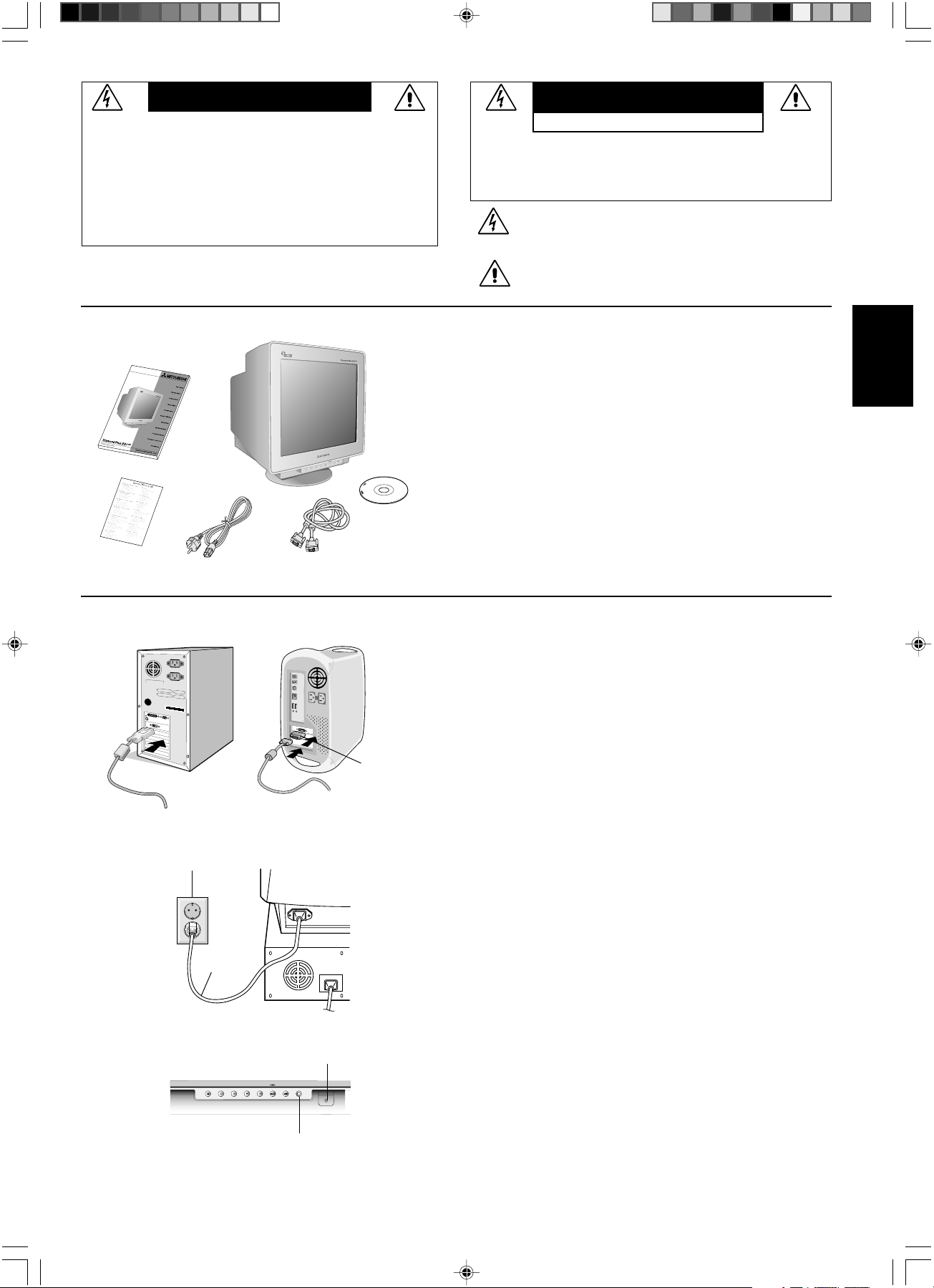
WARNUNG
VORSICHT
SETZEN SIE DAS GERÄT WEDER REGEN NOCH FEUCHTIGKEIT
AUS, DA ES ANDERNFALLS ZU FEUER ODER STROMSCHLÄGEN
KOMMEN KANN. VERWENDEN SIE DEN NETZSTECKER DIESES
GERÄTS KEINESFALLS MIT EINEM VERLÄNGERSKABEL ODER
EINER STECKDOSENLEISTE, WENN DIE STECKERSTIFTE NICHT
VOLLSTÄNDIG EINGEFÜHRT WERDEN KÖNNEN.
ÖFFNEN SIE DAS GEHÄUSE NICHT, DA SICH IM INNEREN
KOMPONENTEN BEFINDEN, DIE UNTER HOCHSPANNUNG STEHEN.
LASSEN SIE WARTUNGSARBEITEN VON QUALIFIZIERTEN
WARTUNGSTECHNIKERN DURCHFÜHREN.
Inhalt der Verpackung
Bedienungsanleitung
CD-ROM
Sales
Office List
Netzkabel
Signalkabel
(VGA – VGA)
STROMSCHLAGGEFAHR • NICHT ÖFFNEN
VORSICHT: ENTFERNEN SIE KEINESFALLS ABDECKUNG ODER
RÜCKSEITE, DAMIT ES NICHT ZU STROMSCHLÄGEN KOMMT. IM
INNEREN BEFINDEN SICH KEINE VOM BENUTZER ZU WARTENDEN
KOMPONENTEN. LASSEN SIE WARTUNGSARBEITEN VON
QUALIFIZIERTEN WARTUNGSTECHNIKERN DURCHFÜHREN.
Dieses Symbol weist den Benutzer auf nicht isolierte
spannungsführende Komponenten im Gerät hin, die Stromschläge
verursachen können. Aus diesem Grund dürfen Sie keinesfalls
Kontakt mit einer Komponente im Geräteinneren herstellen.
Dieses Symbol weist den Benutzer auf wichtige Informationen zu
Betrieb und Pflege dieses Geräts hin. Die Informationen sollten
sorgfältig gelesen werden, um Probleme zu vermeiden.
Der Karton* mit Ihrem neuen Monitor Diamond Plus 230SB sollte
folgende Komponenten enthalten:
• Monitor Diamond Plus 230SB mit Schwenk-/Neigefuß
• Netzkabel
• Signalkabel (VGA - VGA)
• Bedienungsanleitung
• Sales Office List
• CD-ROM:
Diese enthält die vollständige Bedienungsanleitung im PDFFormat und weitere Windows-Dateien, wie etwa die INF-Datei
und Farbprofile. Um das vollständige Handbuch anzeigen und
drucken zu können, muss auf dem Computer Acrobat Reader 4.0
installiert sein.
* Bewahren Sie den Originalkarton und das Verpackungsmaterial
für spätere Transporte des Monitors auf.
Deutsch
Kurzanleitung
Abbildung A.1
Stromsteckdose
Netzkabel
Abbildung C.1
Abbildung B.1
Netzschalter
Mac-Adapter
(nicht
mitgeliefert)
Gehen Sie folgendermaßen vor, um den Monitor
Diamond Plus 230SB an Ihr System anzuschließen:
1. Schalten Sie Ihren Computer aus.
2. Installieren Sie gegebenenfalls die Grafikkarte im Computer.
Informationen hierzu finden Sie im Handbuch zur Grafikkarte.
3. PC: Verbinden Sie ein Ende des Signalkabels mit dem
Anschluss der Grafikkarte an Ihrem Computer (Abbildung A.1).
Ziehen Sie die Schrauben fest.
Mac: Schließen Sie den Macintosh-Kabeladapter (nicht
mitgeliefert) an den Computer an (Abbildung B.1). Schließen
Sie ein Ende des Signalkabels an den Macintosh-Kabeladapter
an (Abbildung B.1).
HINWEIS: Für einige Macintosh-Systeme ist kein Macintosh-
Kabeladapter erforderlich.
4. Stecken Sie das andere Ende des Signalkabels in den
Anschluss auf der Rückseite des Monitors ein.
HINWEIS: Eine fehlerhafte Kabelverbindung kann zu
Betriebsfehlern, verminderter Anzeigequalität und
Beschädigungen von Komponenten des CRT-Monitors führen.
5. Die INF-Datei für Windows® 95/98/2000/Me/XP befindet sich auf
der CD-ROM, die mit dem Monitor geliefert wird.
6. Stecken Sie ein Ende des Netzkabels auf der Rückseite des
Monitors und das andere Ende in die Steckdose ein
(Abbildung C.1).
7. Schalten Sie den Monitor ein (Abbildung D.1).
8. Schalten Sie den Computer ein.
HINWEIS: Treten Probleme auf, beachten Sie das Kapitel
Fehlerbehebung dieser Bedienungsanleitung.
Abbildung D.1
03_German 08/05/2002, 15:341
Betriebsanzeige
Deutsch-1
Page 14
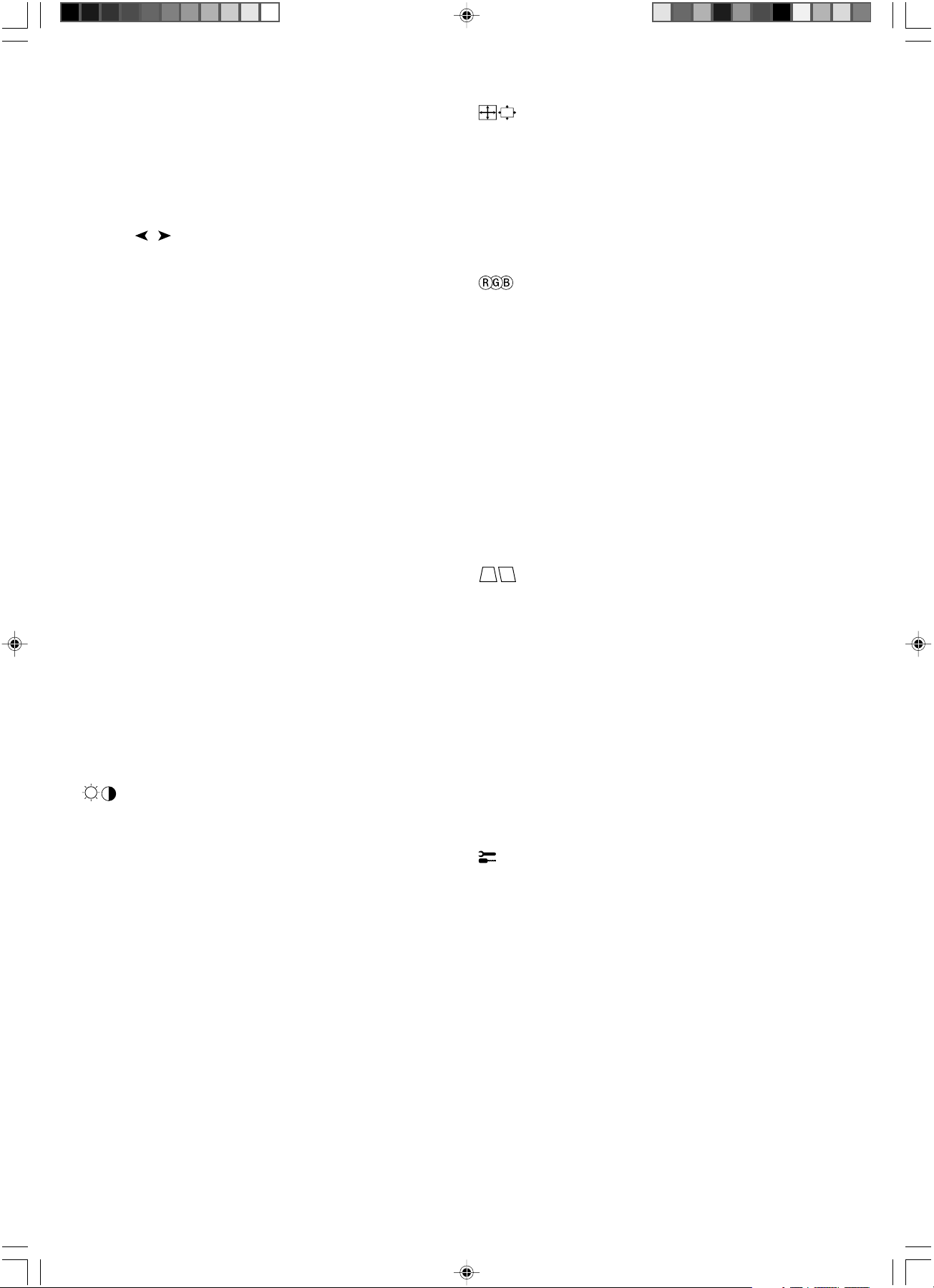
Bedienelemente
Die OSM-Bedienelemente (On-Screen-Manager) auf der Vorderseite
des Monitors haben folgende Funktionen:
Hauptmenü
EXIT
HINWEIS: Deaktiviert das OSM-Menü und aktiviert es, wenn OSM ausgeschaltet
ist.
CONTROL
HINWEIS: Wenn das OSM-Menü deaktiviert ist, dienen diese Tasten als
Direktzugriff auf die Helligkeitseinstellung.
CONTROL -/+
HINWEIS: Deaktiviert das OSM-Menü und dient zur Einstellung des Kontrasts,
wenn der Direktzugriff aktiviert ist.
SELECT/SB MODE
RESET
HINWEIS: Wenn Sie RESET im Haupt- oder Untermenü drücken, wird ein
Fenster mit einer Warnung angezeigt, in dem Sie die Rücksetzfunktion
auswählen können.
Schließt das OSMMenü.
Verschiebt die Markierung
/
nach links oder rechts, um
eines der Untermenüs
auszuwählen.
Keine Funktion.
Wenn OSM deaktiviert ist, dient diese Taste als
Funktionstaste für SuperBright (SB). Der Benutzer kann
zwischen SB-MODUS AUS, SB-MODUS 1 und SBMODUS 2 wählen. Beim ersten Drücken der Taste wird
der aktuelle SB-Modus angezeigt. Wird diese Taste
innerhalb von 3 Sekunden erneut gedrückt, wechselt der
SB-Modus in den jeweils nächsten Modus. Wenn der
Modus beispielsweise auf SB-MODUS AUS gesetzt ist
und die Taste innerhalb von 3 Sekunden zweimal
gedrückt wird, ändert sich der SB-Modus in SB MODUS 1
usw. Die Farbtemperatur im jeweiligen SB-Modus wird
durch die entsprechende Farbsteuerung angepasst, mit
Ausnahme des Modus sRGB, bei dem die
Farbeinstellung nicht angepasst werden kann. Wenn das
Gerät ausgeschaltet wird, wird es auf SB-MODUS AUS
zurückgesetzt.
SB-Modus AUS: für textbasierte Bilder (normale
Verwendung)
SB-Modus 1 EIN: für Bilder
SB-Modus 2 EIN: für bewegliche Bilder, wie
beispielsweise Filme auf DVD
Setzt alle Steuerungen im
markierten Menü auf die
Werkseinstellungen zurück.
Helligkeit-/Kontrast-Steuerungen
Helligkeit: Passt die Bild- und Hintergrundhelligkeit des Bildschirms
an.
Kontrast: Ändert die Bildhelligkeit im Verhältnis zum Hintergrund.
Entmagnetisierung: Mit dieser Funktion werden magnetische
Streufelder beseitigt, die den Verlauf des Elektronenstrahls stören. Dies
führt zu besserer Farbreinheit, Bildschärfe und Konvergenz. Während
des Entmagnetisierungsvorgangs wackelt das Bild und die
Farbwiedergabe wird kurzzeitig verfälscht.
HINWEIS: Zwischen jeder Ausführung der Entmagnetisierungsfunktion
sollten mindestens 20 Minuten liegen.
Konstante Helligkeit: Bewahrt die Helligkeit und Farbreinheit des
Bildschirms über die normale Lebensdauer des Monitors.
Für die Funktion Konstante Helligkeit ist eine 30-minütige
Aufwärmphase des Monitors erforderlich, bevor sie voll funktionsfähig
ist.
Untermenü
Führt Sie zum
Hauptmenü der OSMSteuerungen zurück.
Verschiebt die Markierung
nach links oder rechts,
um eine der Steuerungen
auszuwählen.
Verschiebt die Markierung
in Richtung – oder +, um
den Wert zu verringern
bzw. zu erhöhen.
Keine Funktion.Öffnet das Untermenü.
Setzt die markierte
Steuerung auf die
Werkseinstellung zurück.
Größen- und Positionseinstellungen
Autom. Einst: Automatische Einstellung der horizontalen und vertikalen
Bildgröße sowie Positionseinstellungen für unterschiedliche Timings.
HINWEIS: Die automatische Einstellung steht nicht zur Verfügung, wenn
kein Bildsignal oder ein geringer Bildsignaleingang vorhanden ist.
Links/Rechts: Bild horizontal nach links oder rechts verschieben.
Unten/Oben: Bild vertikal nach oben oder unten verschieben.
Schmal/Breit: Horizontale Größe des Bildes verringern oder erhöhen.
Klein/Groß: Vertikale Größe des Bildes verringern oder erhöhen.
Farbsteuerung/Farbsteuerungssystem
Mit den vordefinierten Farbeinstellungen 1 bis 5 kann die gewünschte
Farbeinstellung aktiviert werden. Der Balken wird durch die
Farbeinstellungsauswahl 1, 2, 3, sRGB oder 5 ersetzt. Jede
Farbeinstellung wurde im Werk auf den angegebenen Kelvin-Wert
abgeglichen. Wenn Sie eine Einstellung ändern, wird die Einstellung
nicht mehr mit „Kelvin“ bezeichnet, sondern mit „Anwender“.
HINWEIS: Im Modus sRGB können Sie die einzelnen Farben nicht
einstellen.
Rot, Grün, Blau: Das Farbsteuerungssystem verringert und erhöht je
nach Auswahl die Intensität der Farbstrahlen für Rot, Grün und Blau. Die
Änderung der Farben ist auf dem Bildschirm sichtbar. Die Balken zeigen
die Veränderung des Farbwerts (Erhöhung oder Verringerung) an.
Modus sRGB: Der Modus sRGB gewährleistet immer die geeignete
Farbanpassung für die Bilddarstellung. Die Farbanteile für Rot, Grün
und Blau können nicht unabhängig voneinander eingestellt werden.
HINWEIS: In diesem Modus können Farbsteuerung, Helligkeit und
Kontrast nicht eingestellt werden.
Geometrie-Einstellungen
Menü der Geometrie-Einstellungen
Mit den Geometrie-Einstellungen können die Krümmung und die
Seitenwinkel des Bildes korrigiert werden.
Ein/Aus (Kissenausgleich): Krümmung der Seiten nach innen oder
außen verringern oder erhöhen.
Links/Rechts (Kissenverzerrung): Krümmung der Seiten nach links
oder rechts verringern oder erhöhen.
Parallel (Parallelogramm): Neigung der Bildseiten nach links oder
rechts justieren.
Trapez: Breite des unteren Bildrandes an die Breite des oberen
Bildrandes anpassen.
Drehen (Rasterlage): Das gesamte Bild wird im oder gegen den
Uhrzeigersinn gedreht.
Eckenkorrektur: Mit dieser Funktion kann die Geometrie der
Bildkanten justiert werden. Verfügbare Optionen sind: Oben, Entzerrung
oben, Unten oder Entzerrung unten.
Hilfsfunktionen 1
Moiré-Reduzierung: Der Moiré-Effekt erzeugt ein wellenförmiges
Muster, das manchmal auf dem Bildschirm zu sehen ist. Das Muster
wiederholt sich und überlagert sich in der Struktur des angezeigten
Bildes. Der Effekt kann in verschiedenen Anwendungen unterschiedlich
stark auftreten. Mit den Tasten -/+ kann der Moiré-Effekt minimiert
werden.
Konvergenz: Die drei Grundfarben (Rot, Grün, Blau) werden zu
gleichen Teilen überlagert, sodass sich Weiß ergibt. Mit dieser Funktion
kann sichergestellt werden, dass eine weiße Linie auf dem Bildschirm
so scharf und deutlich wie möglich angezeigt wird.
• Mit KONVERGENZ (HOR.) kann die Ausrichtung der weißen Linien
nach links und rechts korrigiert werden.
• Mit KONVERGENZ (VER.) kann die Ausrichtung der weißen Linien
nach oben und unten korrigiert werden.
03_German 08/05/2002, 15:342
Deutsch-2
Page 15
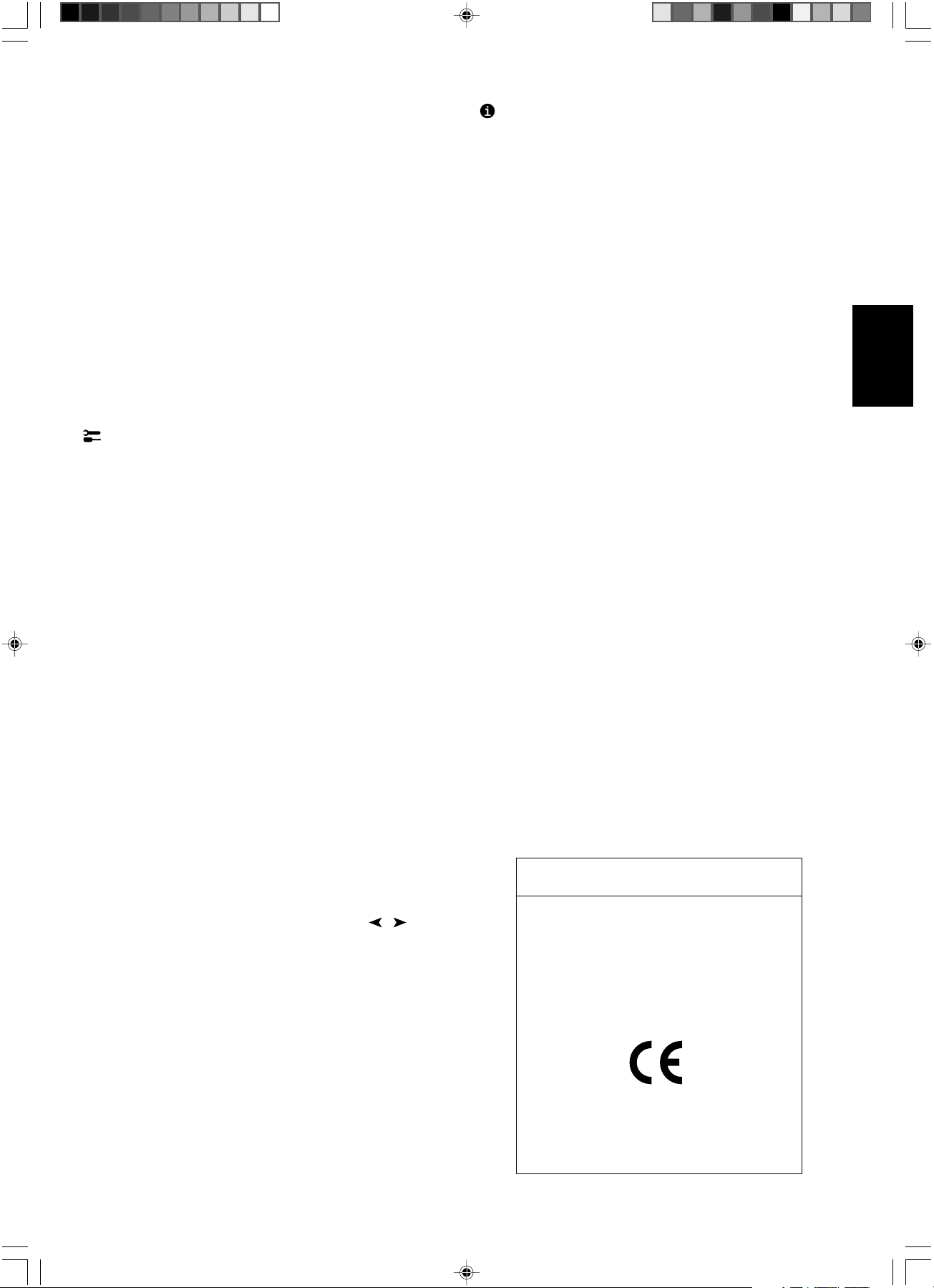
Linearität: Diese Option dient zur Einstellung der geometrisch exakten
Bildwiedergabe. Mit dieser Funktion wird sichergestellt, dass ein Kreis
mit dem Solldurchmesser 2 cm überall auf dem Bildschirm auch
tatsächlich mit diesem Durchmesser erscheint. Die vertikale Linearität
lässt sich am besten folgendermaßen bestimmen:
• Zeichnen Sie mithilfe einer Grafikanwendung, die über eine
Linealfunktion verfügt, horizontale Linien mit gleichmäßigem
Abstand.
• Korrigieren Sie die Ausrichtung der Linien am oberen und unteren
Bildschirmrand mit der vertikalen Lageeinstellung.
• Korrigieren Sie den Abstand zwischen den Linien im mittleren und
oberen Bildschirmbereich mit der Einstellfunktion LINEARITÄT
(VER.).
GlobalSync-Funktion: Unreinheiten in der Bilddarstellung, die durch
das Magnetfeld der Erde verursacht werden, lassen sich beheben. In
den Untermenüs (GLOBALSYNC, OBEN LINKS, OBEN RECHTS,
UNTEN LINKS oder UNTEN RECHTS) ist mit den Tasten –/+ ein
Feinabgleich der GlobalSync-Korrekturen möglich.
HINWEIS: Mitsubishi empfiehlt die GlobalSync-Korrektur
durchzuführen, während eine typische Anwendung, wie eine
Textverarbeitung oder eine Tabellenkalkulation, ausgeführt wird.
Hilfsfunktionen 2
Sprache: Die OSM-Steuerungsmenüs sind in 6 Sprachen verfügbar.
OSM-Position: Sie können festlegen, wo das OSM-Steuerungsmenü
auf dem Bildschirm angezeigt werden soll. Die Position kann nach
oben, unten, links oder rechts verschoben werden.
OSM Anzeigedauer: Das OSM-Steuerungsmenü wird ausgeblendet,
wenn es nicht mehr verwendet wird. Im Untermenü „OSM
Anzeigedauer“ können Sie festlegen, nach welchem Zeitraum das
OSM-Steuerungsmenü ausgeblendet wird, wenn der Benutzer keine
Taste drückt. Der Wert kann in Schritten von 5 Sekunden zwischen 5
und 120 Sekunden eingestellt werden.
OSM Abschaltung: Mit „OSM Abschaltung“ werden alle OSM-
Funktionen bis auf „Helligkeit“ und „Kontrast“ gesperrt. Wenn Sie
versuchen, auf OSM-Funktionen zuzugreifen, während diese Sperre
aktiviert ist, wird eine Meldung mit einem entsprechenden Hinweis
angezeigt. Um die Funktion „OSM Abschaltung“ zu aktivieren, halten
Sie die Tasten SELECT und + gleichzeitig gedrückt. Um die Funktion
„OSM Abschaltung“ zu deaktivieren, halten Sie die Tasten SELECT
und + gleichzeitig gedrückt.
Modus „IPM-System aus“:
Freigegeben: Das IPM-System arbeitet normal, alle Energiesparstufen
werden benutzt.
Gesperrt: Der Ausschaltmodus des IPM-Systems wird nicht benutzt.
HINWEIS: Für Standardcomputer und -grafikkarten sollte die
Voreinstellung FREIGEGEBEN beibehalten werden.
HINWEIS: Lassen Sie den Monitor nicht eingeschaltet, wenn „Kein
Signal“ angezeigt wird. Andernfalls könnte sich das Bild der Meldung
„Kein Signal“ auf dem Bildschirm einbrennen.
EdgeLock (Flankensperre): Wird der Monitor mit einem nicht
standardgemäßen Signaltiming betrieben, erscheint das Bild eventuell
dunkler als normal oder es weist Farbabweichungen auf. Mit der
Funktion „EdgeLock“ wird das Bild auf normale Werte korrigiert.
Direktzugriff: Mit dieser Option können Sie die Tasten / zur
Helligkeitseinstellung und die Tasten –/+ zur Kontrasteinstellung
verwenden.
Werkseinstellung: Mit der Option „Werkseinstellung“ werden die
meisten OSM-Einstellungen wieder auf die Werkseinstellungen
zurückgesetzt. Es wird eine entsprechende Warnmeldung angezeigt,
die Sie bestätigen müssen. Einzelne Einstellungen können durch
Markieren der betreffenden Steuerung und anschließendes Drücken
der Taste RESET zurückgesetzt werden.
Information
Anzeigemodus: Die aktuellen Einstellungen für Modus und
Bildwiederholfrequenz des Monitors.
Monitorinformation: Die Modell- und die Seriennummer des
Monitors.
Meldung zur Wiederholrate: Wenn das an den Monitor geleitete
Bildsignal eine zu geringe Wiederholrate vorgibt, wird eine
entsprechende Meldung angezeigt. Weitere Informationen hierzu
finden Sie im Handbuch zur Grafikkarte bzw. zum Computer.
Deutsch
Erklärung des Herstellers
Wir bestätigen hiermit, dass der Farbmonitor
Diamond Plus 230SB folgenden Richtlinien entspricht:
EG-Direktive 73/23/EG:
– EN 60950
EG-Direktive 89/336/EG:
– EN 55022
– EN 61000-3-2
– EN 61000-3-3
– EN 55024
erfüllt und mit folgendem Siegel gekennzeichnet ist:
03_German 08/05/2002, 15:343
NEC-Mitsubishi Electric Visual
Systems Corporation
4-13-23, Shibaura,
Minato-Ku
Tokyo 108-0023, JAPAN
Deutsch-3
Page 16

Einsatzempfehlungen
Sicherheitsvorkehrungen und Pflege
BEACHTEN SIE ZUR ERZIELUNG
OPTIMALER LEISTUNG DIE FOLGENDEN
HINWEISE ZUM EINRICHTEN
UND NUTZEN DES FARBMONITORS
DIAMOND PLUS 230SB:
•ÖFFNEN SIE DEN MONITOR NICHT. Es befinden sich keine vom
Benutzer zu wartenden Teile im Inneren. Das Öffnen oder
Abnehmen der Abdeckungen kann zu gefährlichen Stromschlägen
führen und birgt weitere Risiken. Lassen Sie alle Wartungsarbeiten
von qualifizierten Wartungstechnikern durchführen.
• Lassen Sie keine Flüssigkeiten in das Gehäuse gelangen, und
stellen Sie den Monitor in trockenen Räumen auf.
• Führen Sie keinesfalls Objekte in die Gehäuseschlitze ein, da
spannungsführende Teile berührt werden können, was zu
schmerzhaften oder gefährlichen Stromschlägen, zu Feuer oder zu
Beschädigungen des Geräts führen kann.
• Legen Sie keine schweren Objekte auf das Netzkabel.
Beschädigungen des Kabels können zu Stromschlägen oder Feuer
führen.
• Stellen Sie dieses Produkt nicht auf wackelige oder instabile
Flächen, Wagen oder Tische, da der Monitor fallen und dabei
schwer beschädigt werden könnte.
• Halten Sie den Monitor fern von Hochleistungstransformatoren,
elektrischen Motoren und sonstigen Geräten wie
Lautsprecherboxen oder Ventilatoren, die starke magnetische
Felder erzeugen können.
• Wenn möglich, stellen Sie den Monitor so auf, dass er nach Osten
weist, um die Wirkung des magnetischen Erdfeldes zu minimieren.
• Wird die Ausrichtung des Monitors während des Einschaltvorgangs
geändert, kann dies zu einer Entfärbung des Bildes führen.
Schalten Sie in solchen Fällen den Monitor für 20 Minuten aus und
dann wieder ein.
• Achten Sie bei Verwendung des international ausgelieferten 100120/220-240V-Wechselstromnetzteils des Monitors Diamond
Plus 230SB auf Verwendung eines Netzkabels, das den
Anschlusswerten der Netzsteckdose entspricht. Das Netzkabel
muss in Ihrem Land zugelassen sein und den gültigen
Sicherheitsbestimmungen entsprechen. (In Europa muss Typ
H05VV-F 3G, 0,7 mm2 verwendet werden.)
• Verwenden Sie in Großbritannien für diesen Monitor ein BS-
zugelassenes Netzkabel mit angeformtem Stecker. Der Stecker
muss mit einer schwarzen Sicherung (5 A) ausgestattet sein.
Setzen Sie sich mit Ihrem Händler in Verbindung, wenn der Monitor
ohne Netzkabel geliefert wurde.
Unter den folgenden Bedingungen müssen Sie den Monitor sofort vom
Stromnetz trennen und sich mit einem qualifizierten Wartungstechniker
in Verbindung setzen:
• Das Netzkabel oder der Netzstecker ist beschädigt.
• Flüssigkeit wurde über den Monitor gegossen oder Gegenstände
sind in das Gehäuse gefallen.
• Der Monitor wurde Regen oder Wasser ausgesetzt.
• Der Monitor wurde fallen gelassen oder das Gehäuse wurde
beschädigt.
• Der Monitor arbeitet trotz Beachtung der Bedienungsanleitung
nicht ordnungsgemäß.
• Achten Sie auf ausreichende Luftzufuhr, damit die
entstehende Wärme abgeführt werden kann. Decken
Sie die Lüftungsschlitze nicht ab, und stellen Sie den
VORSICHT
Monitor nicht neben Heizkörpern oder anderen
Wärmequellen auf. Stellen Sie keine Gegenstände auf
den Monitor.
• Durch Ziehen des Netzkabelsteckers kann das Gerät
vom Stromnetz getrennt werden. Der Monitor muss in
der Nähe einer Steckdose aufgestellt werden, die leicht
zugänglich ist.
• Transportieren Sie den Monitor vorsichtig. Bewahren
Sie die Verpackung für spätere Transporte auf.
DURCH RICHTIGE AUFSTELLUNG UND
EINSTELLUNG DES MONITORS KÖNNEN
ERMÜDUNGSERSCHEINUNGEN VON
AUGEN, SCHULTERN UND NACKEN
VERMIEDEN WERDEN. BEACHTEN SIE
BEI DER AUFSTELLUNG DES MONITORS
FOLGENDES:
• Stellen Sie den Monitor so auf,
dass sich die Oberkante des
Bildschirms auf Augenhöhe
oder knapp darunter befindet.
Ihre Augen sollten leicht nach
unten gerichtet sein, wenn Sie
auf die Bildschirmmitte blicken.
• Platzieren Sie den Monitor in
einem Abstand von 40-70 cm
von Ihren Augen. Der optimale
Abstand beträgt 60 cm.
• Entspannen Sie Ihre Augen
regelmäßig, indem Sie ein Objekt fokussieren, dass sich in
einer Entfernung von mindestens 6 m befindet. Blinzeln Sie
häufig.
• Stellen Sie den Monitor in einem 90°-Winkel zu Fenstern und
anderen Lichtquellen auf, um Blendung und Reflexionen zu
verhindern. Neigen Sie den Monitor in einem Winkel, der
Reflexionen der Deckenleuchten auf dem Bildschirm verhindert.
• Ist das dargestellte Bild aufgrund von Reflexionen nur schwer
zu erkennen, sollten Sie einen Blendschutzfilter verwenden.
• Reinigen Sie den Monitor.
Die Oberfläche dieses Monitors ist mit einer speziellen
Beschichtung versehen, um Reflexionen und eine statische
Aufladung der Glasoberfläche zu vermeiden.
Verwenden Sie zum Entfernen von Staub ein weiches,
fusselfreies Tuch aus Baumwolle oder einem vergleichbaren
Material und ein nicht alkoholisches, neutrales und nicht
scheuerndes Reinigungsmittel, um Beschädigungen der
empfindlichen Oberflächenbeschichtung zu verhindern. Ist eine
intensivere Reinigung erforderlich, befeuchten Sie ein weiches
Tuch mit Wasser oder einem sanften Neutralreiniger, der mit
viel Wasser verdünnt ist, und verwenden Sie dieses nach dem
Auswringen des Wassers, um die Glasoberfläche zu reinigen.
VORSICHT: Die folgenden Reinigungsmittel führen zu einer
Beschädigung der Kathodenstrahlröhre, wenn sie zur Reinigung
der Glasoberfläche verwendet werden: Benzol, Verdünner, säure-
bzw. laugenhaltige Reinigungsmittel, alkoholische Reinigungsmittel,
Reinigungsmittel mit Scheuerpulver, Reinigungsmittel mit
antistatischen Zusatzstoffen, scharfe Reinigungsmittel.
• Stellen Sie Helligkeit und Kontrast des Monitors mit den
entsprechenden Steuerungen ein, um die Lesbarkeit zu optimieren.
• Stellen Sie neben dem Monitor einen Dokumentenhalter auf.
• Platzieren Sie das beim Tippen häufiger betrachtete Objekt
(Monitor oder Dokumentenhalter) direkt vor Ihnen, damit Sie
den Kopf seltener drehen müssen.
• Lassen Sie Ihre Augen regelmäßig untersuchen.
Ergonomie
Wir empfehlen folgendes Vorgehen, um eine ergonomisch optimale
Arbeitsumgebung einzurichten:
• Korrigieren Sie die Helligkeit, bis das Hintergrundraster nicht
mehr erkennbar ist.
• Verwenden Sie nicht die Maximaleinstellung der
Kontraststeuerung.
• Verwenden Sie bei Standardsignalen die voreingestellten
Größen- und Positionseinstellungen.
• Verwenden Sie die voreingestellten Farbeinstellungen und die
horizontalen Seiteneinstellungen.
• Verwenden Sie Signale ohne Zeilensprung (Non-Interlaced) mit
einer vertikalen Wiederholfrequenz von 75-160 Hz.
• Verwenden Sie die Primärfarbe Blau nicht auf schwarzem
Hintergrund, da dies die Lesbarkeit beeinträchtigt und aufgrund des
geringen Kontrasts zu starker Ermüdung der Augen führen kann.
03_German 08/05/2002, 15:344
Deutsch-4
Page 17

ΠΡΟΕΙ∆ΟΠΟΙΗΣΗ
ΠΡΟΣΟΧΗ
ΓΙΑ ΝΑ ΑΠΟΦΥΓΕΤΕ ΤΟΝ ΚΙΝ∆ΥΝΟ ΠΥΡΚΑΓΙΑΣ Ή ΗΛΕΚΤΡΟΠΛΗΞΙΑΣ,
ΜΗΝ ΕΚΘΕΤΕΤΕ ΑΥΤΗ ΤΗ ΣΥΣΚΕΥΗ ΣΕ ΒΡΟΧΗ Ή ΥΓΡΑΣΙΑ. ΕΠΙΣΗΣ,
ΜΗ ΧΡΗΣΙΜΟΠΟΙΕΙΤΕ ΤΟ ΠΟΛΩΜΕΝΟ ΦΙΣ ΑΥΤΗΣ ΤΗΣ ΣΥΣΚΕΥΗΣ ΜΕ
ΥΠΟ∆ΟΧΗ ΚΑΛΩ∆ΙΟΥ ΕΠΕΚΤΑΣΗΣ βΗ ΑΛΛΕΣ ΕΞΟ∆ΟΥΣ ΕΑΝ ΟΙ
ΑΚΡΟ∆ΕΚΤΕΣ ΤΟΥ ΦΙΣ ∆ΕΝ ΜΠΟΡΟΥΝ ΝΑ ΕΙΣΑΧΘΟΥΝ ΠΛΗΡΩΣ.
ΑΠΟΦΥΓΕΤΕ ΝΑ ΑΝΟΙΓΕΤΕ ΤΗ ΣΥΣΚΕΥΗ ΚΑΘΩΣ ΣΤΟ ΕΣΩΤΕΡΙΚΟ
ΥΠΑΡΧΟΥΝ ΕΞΑΡΤΗΜΑΤΑ ΜΕ ΥΨΗΛΗ ΤΑΣΗ. ΓΙΑ ΤΟ ΣΕΡΒΙΣ
ΑΠΕΥΘΥΝΘΕΙΤΕ ΣΤΟ ΕΞΟΥΣΙΟ∆ΟΤΗΜΕΝΟ ΠΡΟΣΩΠΙΚΟ ΤΟΥ ΣΕΡΒΙΣ.
Περιεχµενα
Οδηγίες Χρήσης
CD-ROM
Sales
Office List
Καλώδιο
Ρεύµατος
Καλώδιο Οπτικού Σήµατος
(VGA – VGA)
ΚΙΝ∆ΥΝΟΣ ΗΛΕΚΤΡΟΠΛΗΞΙΑΣ • ΜΗΝ ΑΝΟΙΓΕΤΕ
ΠΡΟΣΟΧΗ: ΓΙΑ ΝΑ ΜΕΙΩΣΕΤΕ ΤΟΝ ΚΙΝ∆ΥΝΟ ΗΛΕΚΤΡΟΠΛΗΞΙΑΣ, ΜΗΝ
ΑΦΑΙΡΕΙΤΕ ΤΟ ΚΑΛΥΜΜΑ (ΜΠΡΟΣΤΙΝΟ βΗ ΠΙΣΩ). ΚΑΝΕΝΑ ΕΞΑΡΤΗΜΑ ΤΗΣ
ΟΘΟΝΗΣ ∆ΕΝ ΜΠΟΡΕΙ ΝΑ ΕΠΙΣΚΕΥΑΣΤΕΙ ΑΠΟ ΤΟ ΧΡΗΣΤΗ. ΓΙΑ ΤΟ ΣΕΡΒΙΣ
ΑΠΕΥΘΥΝΘΕΙΤΕ ΣΤΟ ΕΞΟΥΣΙΟ∆ΟΤΗΜΕΝΟ ΠΡΟΣΩΠΙΚΟ ΤΟΥ ΣΕΡΒΙΣ.
Αυτ το σύµβολο προειδοποιεί το χρήστη τι στο εσωτερικ της
συσκευής υπάρχουν εξαρτήµατα χωρίς µνωση µε αρκετά υψηλή
τάση ώστε να προκληθεί ηλεκτροπληξία. Συνεπώς, είναι επικίνδυνο
να αγγίζετε τα εξαρτήµατα στο εσωτερικ της συσκευής.
Αυτ το σύµβολο προειδοποιεί το χρήστη τι περιλαµβάνονται
σηµαντικές οδηγίες σχετικά µε τη λειτουργία και τη συντήρηση
αυτής της συσκευής. Συνεπώς, πρέπει να τις διαβάσετε
προσεκτικά ώστε να αποφύγετε τυχν προβλήµατα.
Η συσκευασία* της νέας σας οθνης Diamond Plus 230SB πρέπει
να περιλαµβάνει τα ακλουθα:
• Οθνη Diamond Plus 230SB µε βάση κλίσης/περιστροφής
• Καλώδιο Ρεύµατος
• Καλώδιο Οπτικού Σήµατος (VGA – VGA)
• Οδηγίες Χρήσης
• Sales Office List
• CD-ROM:
Περιλαµβάνει πλήρεις Οδηγίες Χρήσης σε µορφή PDF και
αρχεία για τα Windows (αρχείο πληροφοριών και έγχρωµη
ανάλυση). Για να δείτε τις πλήρεις Οδηγίες Χρήσης, θα
πρέπει να έχετε εγκαταστήσει στον υπολογιστή σας το
πργραµµα Acrobat Reader 4.0.
* Θυµηθείτε να φυλάξετε το αρχικ κουτί και τα υλικά
συσκευασίας για να τα χρησιµοποιήσετε σε περίπτωση
µεταφοράς ή αποστολής της οθνης.
Ελληνικά
Γρήγορη Εκκίνηση
Σχήµα A.1
Πρίζα
Καλώδιο
Ρεύµατος
Ενδεικτική Λυχνία Λειτουργίας
Σχήµα B.1
Σχήµα Γ.1
∆ιακπτης Λειτουργίας
Αντάπτορ για
Macintosh (δεν
περιλαµβάνεται)
Για να συνδέσετε την οθνη Diamond Plus 230SB στο σύστηµά
σας, ακολουθήστε τις παρακάτω οδηγίες:
1. Κλείστε τον διακπτη λειτουργίας του υπολογιστή σας.
2. Εάν χρειάζεται, εγκαταστήστε την κάρτα οθνης στον
υπολογιστή σας. Για περισστερες πληροφορίες,
συµβουλευτείτε το εγχειρίδιο της κάρτας οθνης.
3. Για Υπολογιστή PC: Συνδέστε το ένα άκρο του καλωδίου
σήµατος στο συνδετήρα της κάρτας οθνης του
υπολογιστή σας (Σχήµα A.1). Σφίξτε λες τις βίδες.
Για Macintosh: Συνδέστε το αντάπτορ του καλωδίου
Macintosh (δεν περιλαµβάνεται στη συσκευασία) στον
υπολογιστή (Σχήµα B.1). Συνδέστε το ένα άκρο του
καλωδίου σήµατος στο αντάπτορ του καλωδίου για
Macintosh (Σχήµα B.1).
ΣΗΜΕΙΩΣΗ: Σε ορισµένα συστήµατα Macintosh δεν
απαιτείται αντάπτορ καλωδίου του Macintosh.
4. Συνδέστε το άλλο άκρο του καλωδίου σήµατος στο πίσω
µέρος της οθνης.
ΣΗΜΕΙΩΣΗ: Λανθασµένες συνδέσεις καλωδίων µπορεί να
προκαλέσουν κακή λειτουργία, µειωµένη ποιτητα εικνας/
βλάβη των εξαρτηµάτων της οθνης καθοδικού σωλήνα
(CRT).
5. Το αρχείο πληροφοριών Windows® 95/98/2000/Me/XP για την
οθνη περιέχεται στο CD-ROM, το οποίο παραδίδεται µαζί
µε την οθνη.
6. Συνδέστε το ένα άκρο του καλωδίου ρεύµατος στην είσοδο
Εναλλασσµενου Ρεύµατος στο πίσω µέρος της οθνης και
το άλλο άκρο στην πρίζα (Σχήµα Γ.1).
7. Ανοίξτε το διακπτη λειτουργίας της οθνης (Σχήµα ∆.1).
8. Ανοίξτε τον Υπολογιστή.
ΣΗΜΕΙΩΣΗ: Εάν αντιµετωπίσετε οποιοδήποτε πρβληµα,
συµβουλευτείτε το κεφάλαιο Εντοπισµού Βλαβών στις
Οδηγίες Χρήσης.
04_Greek 08/05/2002, 15:341
Σχήµα ∆.1
Ελληνικά-1
Page 18

Πλήκτρα ελέγχου
Τα πλήκτρα ελέγχου ΟSM (On-Screen Manager - ∆ιαχειριστή
Οθνης) στο µπροστιν µέρος της οθνης, λειτουργούν µε τον
παρακάτω τρπο:
EXIT
ΣΗΜΕΙΩΣΗ: Απενεργοποιεί το µενού OSM και ενεργοποιεί το µενού OSM
ταν το OSM είναι εκτς λειτουργίας.
CONTROL
ΣΗΜΕΙΩΣΗ: Οταν το µενού OSM είναι εκτς λειτουργίας, ενεργεί ως
πλήκτρο Αµεσης Λειτουργίας για τη Φωτειντητα.
CONTROL -/+
ΣΗΜΕΙΩΣΗ: Απενεργοποιεί το µενού OSM και χρησιµεύει για τη ρύθµιση
της Αντίθεσης µε το πλήκτρο Αµεσης Λειτουργίας στη θέση "ON"
SELECT/SB MODE
RESET
ΣΗΜΕΙΩΣΗ: Οταν πιέσετε το πλήκτρο RESET στο κύριο και στο υποµενού,
εµφανίζεται ένα προειδοποιητικ παράθυρο διαλγου, το οποίο σας
επιτρέπει να ακυρώσετε τη λειτουργία επαναφοράς.
Πλήκτρα ελέγχου Φωτειντητας/Αντίθεσης
Brightness (Φωτειντητα): Ρυθµίζει τη συνολική φωτειντητα της
εικνας και του φντου της οθνης.
Contrast (Αντίθεση): Ρυθµίζει τη φωτειντητα της οθνης σε
σχέση µε το φντο.
Αποµαγνητισµς: Εξουδετερώνει τα παραµένοντα µαγνητικά
πεδία, τα οποία αλλοιώνουν τη σωστή σάρωση των δεσµών των
ηλεκτρονίων και επηρεάζουν την καθαρτητα των χρωµάτων της
οθνης, την εστίαση και τη σύγκλιση. Μλις ενεργοποιήσετε
αυτή τη λειτουργία, η εικνα στην οθνη σας θα αναπηδήσει και
θα τρεµοπαίξει ελαφρά καθώς αποµαγνητίζεται η οθνη.
ΣΗΜΕΙΩΣΗ: Μετά απ τη χρήση της λειτουργίας Degauss
(Αποµαγνητισµού) πρέπει να περάσουν 20 τουλάχιστο
λεπτά προτού τη χρησιµοποιήσετε πάλι.
Constant Brightness (Σταθερή Φωτειντητα): ∆ιατηρεί τα επίπεδα
φωτειντητας και χρώµατος της οθνης σταθερά για τη συνήθη
διάρκεια ζωής της οθνης.
Η λειτουργία Σταθερής Φωτειντητας απαιτεί προθέρµανση 30
λεπτών της οθνης πριν το χαρακτηριστικ αυτ να λειτουργήσει
πλήρως.
Κύριο Μενού
Εξοδος απ το
µενού OSM.
Μετακινεί την επιλεγµένη
/
περιοχή αριστερά/δεξιά για
την επιλογή ενς
υποµενού.
∆εν εκτελείται καµία
λειτουργία.
Εισαγωγή στο
υποµενού.
Οταν το OSM είναι εκτς λειτουργίας, ενεργεί ως
πλήκτρο λειτουργίας για το SuperBright (SB). Ο
χρήστης µπορεί να επιλέξει µεταξύ των τρπων
λειτουργίας SB MODE OFF (ΑΠΕΝΕΡΓΟΠΟΙΗΣΗ SB), SB
MODE1 (ΤΡΟΠΟΣ ΛΕΙΤΟΥΡΓΙΑΣ SB 1) και SB MODE2
(ΤΡΟΠΟΣ ΛΕΙΤΟΥΡΓΙΑΣ SB 2). Την πρώτη φορά που θα
πιέσετε αυτ το πλήκτρο, υποδεικνύεται ο τρέχων
Τρπος Λειτουργίας SB. Αν επιλεγεί πάλι αυτ το
πλήκτρο εντς 3 δευτερολέπτων, ο τρπος λειτουργίας
SB MODE θα µεταβεί στον επµενο SB MODE. Για
παράδειγµα, ταν ο τρέχων τρπος λειτουργίας είναι
SB MODE OFF, αν πιέσετε το πλήκτρο δυο φορές εντς
3 δευτερολέπτων ο SB MODE θα µεταβληθεί σε SB
MODE1 κ.ο.κ. Η θερµοκρασία χρώµατος σε κάθε Τρπο
Λειτουργίας SB ρυθµίζεται απ το κατάλληλο πλήκτρο
ελέγχου χρώµατος εκτς απ τον τρπο λειτουργίας
sRGB του οποίου οι ρυθµίσεις χρώµατος δε µπορούν να
αλλάξουν. Οταν η συσκευή είναι εκτς λειτουργίας,
επαναφέρεται στον αρχικ τρπο λειτουργίας
απενεργοποίησης SB.
ΑΠΕΝΕΡΓΟΠΟΙΗΣΗ Τρπου Λειτουργίας Super Bright:
για εικνες µε κείµενο (κανονική χρήση)
ΕΝΕΡΓΟΠΟΙΗΣΗ Τρπου Λειτουργίας Super Bright
Mode-1: για εικνες
ΕΝΕΡΓΟΠΟΙΗΣΗ Τρπου Λειτουργίας Super bright
Mode-2: για κινούµενες εικνες πως οι ταινίες DVD
Επαναφέρει λα τα
πλήκτρα ελέγχου µέσα στο
επιλεγµένο µενού στις
εργοστασιακές ρυθµίσεις.
Υποµενού
Εξοδος στο κύριο µενού
πλήκτρων ελέγχου OSM.
Μετακινεί την επιλεγµένη
περιοχή αριστερά/δεξιά
για την επιλογή ενς
πλήκτρου ελέγχου.
Μετακινεί τη µπάρα προς
την κατεύθυνση - ή + για
αύξηση ή µείωση της
ρύθµισης.
∆εν εκτελείται καµία
λειτουργία.
Επαναφέρει το
επιλεγµένο πλήκτρο
ελέγχου στην
εργοστασιακή ρύθµιση.
Πλήκτρα ελέγχου Μεγέθους και Θέσης
AutoAdjust (Αυτµατη Ρύθµιση): Ρυθµίζει αυτµατα τις οριζντιες
και κάθετες τιµές του µεγέθους και της θέσης για τις
εφαρµοζµενες τιµές χρονισµού.
ΣΗΜΕΙΩΣΗ: Το AutoAdjust δεν είναι διαθέσιµο ταν δεν υπάρχει
σήµα εικνας ή το µέγεθος εισδου σήµατος εικνας είναι
περιορισµένο.
Left/Right (Αριστερά/∆εξιά): Μετακινεί την εικνα οριζντια
(αριστερά ή δεξιά).
Down/Up (Κάτω/Επάνω): Μετακινεί την εικνα κατακρυφα (επάνω
ή κάτω).
Narrow/Wide (Μείωση/Αύξηση πλάτους): Μειώνει ή αυξάνει το
οριζντιο µέγεθος (πλάτος) της εικνας.
Short/Tall (Μείωση/Αύξηση ύψους): Μειώνει ή αυξάνει το
κατακρυφο µέγεθος (ύψος) της εικνας.
Ελεγχος χρώµατος/Σύστηµα Ελέγχου Χρώµατος
Με τις προεπιλεγµένες χρωµατικές ρυθµίσεις απ το 1 µέχρι το 5
επιλέγετε την επιθυµητή χρωµατική ρύθµιση. Η µπάρα
αντικαθίσταται απ την επιλογή της χρωµατικής ρύθµισης απ τις
1, 2, 3, sRGB, 5. Κάθε χρωµατική ρύθµιση προσαρµζεται απ το
εργοστάσιο στην καθορισµένη τιµή Kelvin. Εάν αλλάξετε κάποια
ρύθµιση, η ονοµασία της ρύθµισης θα αλλάξει απ Kelvin σε
Custom.
ΣΗΜΕΙΩΣΗ: Το sRGB δεν επιτρέπει τη ρύθµιση κάθε χρώµατος.
Red, Green, Blue (Κκκινο, Πράσινο, Μπλε): Το Σύστηµα Ελέγχου
Χρώµατος µειώνει ή αυξάνει το κκκινο, πράσινο ή µπλε χρώµα
στην οθνη ανάλογα µε την επιλογή. Η αλλαγή του χρώµατος θα
εµφανιστεί στην οθνη και η κατεύθυνση (µείωση ή αύξηση) θα
φαίνεται απ τις µπάρες.
sRGB Mode (Λειτουργία sRGB): Η λειτουργία sRGB εµφανίζει την
εικνα µε την κατάλληλη µίξη χρωµάτων. ∆εν µπορείτε να
αλλάξετε το Κκκινο, το Πράσινο και το Μπλε χρώµα µεµονωµένα.
ΣΗΜΕΙΩΣΗ: Οταν είναι ενεργή αυτή η λειτουργία Ελέγχου
Χρώµατος, δεν µπορείτε να ρυθµίσετε τη Φωτειντητα και την
Αντίθεση.
Πλήκτρα Ελέγχου Γεωµετρίας
Geometry Controls Menu (Μενού Πλήκτρων Ελέγχου Γεωµετρίας)
Τα πλήκτρα ελέγχου Geometry (Γεωµετρίας) σας επιτρέπουν να
προσαρµσετε την καµπυλτητα ή την γωνία των πλευρών της
οθνης σας.
In/Out (Αύξηση/Μείωση καµπυλτητας): Μειώνει ή αυξάνει την
καµπυλτητα των πλευρών είτε προς τα µέσα είτε προς τα έξω.
Left/Right (Eξισορρπηση Αριστερά/∆εξιά): Μειώνει ή αυξάνει την
καµπυλτητα των πλευρών είτε προς τα αριστερά είτε προς τα
δεξιά.
Tilt [Κλίση (παραλληλγραµµο)]: Μειώνει ή αυξάνει την κλίση των
πλευρών προς τα αριστερά ή τα δεξιά.
Align [Ευθυγράµµιση (τραπεζοειδές)]: Μειώνει ή αυξάνει το κάτω
µέρος της οθνης ώστε να είναι ίσο µε το επάνω µέρος.
Rotate [Περιστροφή (περιστροφή ράστερ)]: Περιστρέφει ολκληρη
την εικνα δεξιστροφα ή αριστερστροφα.
Corner Correction (∆ιρθωση Γωνίας): Σας επιτρέπει να ρυθµίσετε
τη γεωµετρία των γωνιών της οθνης – Πάνω Τµήµα,
Εξισορρπηση Πάνω Τµήµατος, Κάτω Τµήµα ή Εξισορρπηση Κάτω
Τµήµατος.
04_Greek 08/05/2002, 15:342
Ελληνικά-2
Page 19

Εργαλεία 1
Moirι Canceler (Εξουδετέρωση θορύβου Moirι): Ο θρυβος moirι
είναι µία κυµατοµορφή που µπορεί ορισµένες φορές να
εµφανιστεί στην οθνη. Η µορφή αυτή επαναλαµβάνεται και
εµφανίζεται επάνω στην εικνα και την παραµορφώνει. Κατά την
διάρκεια της χρήσης ορισµένων εφαρµογών, η κυµατοειδής αυτή
µορφή γίνεται πιο εµφανής απ’ τι σε άλλες περιπτώσεις. Για να
περιορίσετε το θρυβο moirι, ρυθµίστε το επίπεδο
χρησιµοποιώντας τα πλήκτρα ελέγχου –/+.
Basic Convergence (Βασική Σύγκλιση): Ευθυγραµµίζει και τα τρία
χρώµατα (Κ,Π,Μ) για το σχηµατισµ ενς µοναδικού χρώµατος
(λευκ). Ο σκοπς αυτού του πλήκτρου ελέγχου είναι να
διασφαλιστεί η καλύτερη δυνατή καθαρτητα και ευκρίνεια της
λευκής γραµµής που σχηµατίζεται στην οθνη.
• Χρησιµοποιήστε το πλήκτρο CONVERGENCE (HOR.)
[ΣΥΓΚΛΙΣΗ (ΟΡΙΖ.)] για να ρυθµίσετε την ευθυγράµµιση των
λευκών γραµµών στην κατεύθυνση αριστερά/δεξιά.
• Χρησιµοποιήστε το πλήκτρο CONVERGENCE (VER.)
[ΣΥΓΚΛΙΣΗ (ΚΑΘ.)] για να ρυθµίσετε την ευθυγράµµιση των
λευκών γραµµών στην κατεύθυνση πάνω/κάτω.
Linearity (Γραµµικτητα): Αυτή η επιλογή σας επιτρέπει να
προσαρµσετε τις αποστάσεις των περιοχών της οθνης. Ο
σκοπς αυτής της λειτουργίας ελέγχου είναι να βεβαιωθείτε τι
ένας κύκλος 2 cm είναι πραγµατικά κύκλος 2 cm σε οποιαδήποτε
θέση της οθνης. Ο καλύτερος τρπος για να καθορίσετε την
κατακρυφη γραµµικτητα είναι ο ακλουθος:
• Χαράξτε ισαπέχουσες, οριζντιες γραµµές, χρησιµοποιώντας
κάποια σχεδιαστική εφαρµογή που διαθέτει χάρακα.
• Χρησιµοποιήστε το πλήκτρο ελέγχου Κάθετης Εξισορρπησης
για να ρυθµίσετε τις γραµµές κοντά στο επάνω και στο κάτω
µέρος της οθνης σας.
• Χρησιµοποιήστε το LINEARITY (VER.) [ΓΡΑΜΜΙΚΟΤΗΤΑ
(ΚΑΘ.)] για να ρυθµίσετε την απσταση ανάµεσα στις γραµµές
κοντά στο κέντρο και στο επάνω µέρος της οθνης σας.
GlobalSync Control (Ελεγχος GlobalSync): Εξουδετερώνει τις
παρεµβολές που µπορεί να προκαλέσει το γήινο µαγνητικ πεδίο
στην εικνα. Οταν βρίσκεστε στα υποµενού (GLOBALSYNC, ΑOω
ΑUEUUAUά, ΑOω ∆AIEά, ΚάUω ΑUEUUAUά 'Η ΚάUω ∆AIEά),
χρησιµοποιήστε τα πλήκτρα ελέγχου –/+ για να ρυθµίσετε µε
ακρίβεια τις διορθώσεις GlobalSync.
ΣΗΜΕΙΩΣΗ: Η Mitsubishi συνιστά να κάνετε διρθωση GlobalSync
εκτελώντας ταυτχρονα µία τυπική εφαρµογή πως ένα φύλλο
εργασίας ή ένα έγγραφο κειµένου.
IPM System Off Mode (Λειτουργία Απενεργοποίησης
Συστήµατος IPM):
Ενεργοποίηση: Το Σύστηµα IPM λειτουργεί κανονικά και
αξιοποιούνται λα τα στάδια εξοικονµησης ενέργειας.
Απενεργοποίηση: Η λειτουργία απενεργοποίησης του
Συστήµατος IPM δεν χρησιµοποιείται.
ΣΗΜΕΙΩΣΗ: Για βασικά συστήµατα και κάρτες γραφικών,
διατηρήστε την εργοστασιακή ρύθµιση στη λειτουργία
ΕΝΕΡΓΟΠΟΙΗΣΗ.
ΣΗΜΕΙΩΣΗ: Μην διατηρείτε ανοιχτή την οθνη ταν υπάρχει η
ένδειξη ‘No Signal’ (∆εν υπάρχει σήµα). Αυτ θα µπορούσε να
προκαλέσει τη συνεχή παραµονή της εικνας στην οθνη λγω
της εµφάνισης του σήµατος ‘No Signal’.
Edge Lock Control (Πλήκτρο ελέγχου EdgeLock): Η λειτουργία
της οθνης σε µη τυποποιηµένο χρονισµ πιθανν να
προκαλέσει την εµφάνιση των εικνων µε πιο σκοτεινά χρώµατα
απ τι συνήθως ή χρωµατική αλλοίωση. Η χρήση του πλήκτρου
ελέγχου EdgeLock θα ρυθµίσει τις εικνες στην κανονική τους
κατάσταση.
Hot Key (Πλήκτρο Αµεσης Λειτουργίας): Η επιλογή αυτή σας
επιτρέπει να χρησιµοποιείτε το / ως πλήκτρο ελέγχου
φωτειντητας και το –/+ ως πλήκτρο ελέγχου αντίθεσης.
Factory Preset (Εργοστασιακή Ρύθµιση): Επιλέγοντας την
Εργοστασιακή Ρύθµιση µπορείτε να επαναφέρετε λες τις
ρυθµίσεις ελέγχου του ∆ιαχειριστή Οθνης OSM, στις
εργοστασιακές ρυθµίσεις. Μία προειδοποίηση θα εµφανιστεί για
να επιβεβαιώσετε πως θέλετε να επαναφέρετε ΟΛΕΣ τις
ρυθµίσεις. Μπορείτε να επαναφέρετε επιµέρους ρυθµίσεις
επιλέγοντας τη λειτουργία ελέγχου που θέλετε να επαναφέρετε
και πιέζοντας το πλήκτρο RESET.
Πληροφορίες
Display Mode (Τρπος Λειτουργίας Οθνης): ∆είχνει τον
παρντα τρπο λειτουργίας και τη ρύθµιση συχντητας της
οθνης.
Monitor Info (Πληροφορίες για την οθνη): ∆ηλώνει το µοντέλο
και τους αριθµούς σειράς της οθνης σας.
Refresh Notifier (Ειδοποίηση Ανανέωσης): Ενα µήνυµα θα σας
ειδοποιεί, εάν ο ρυθµς ανανέωσης του σήµατος που
αποστέλλεται στην οθνη απ τον υπολογιστή, είναι πολύ
χαµηλς. Για περαιτέρω πληροφορίες, συµβουλευτείτε το
εγχειρίδιο της κάρτας γραφικών ή του συστήµατς σας.
Ελληνικά
Εργαλεία 2
Language (Γλώσσα): Τα µενού ελέγχου OSM είναι διαθέσιµα σε
έξι γλώσσες.
OSM Position (Θέση OSM): Μπορείτε να επιλέξετε την θέση της
οθνης στην οποία θέλετε να εµφανίζεται το µενού των
πλήκτρων ελέγχου του ∆ιαχειριστή Οθνης OSM. Επιλέγοντας τη
Θέση OSM, έχετε τη δυναττητα να ρυθµίσετε χειροκίνητα τη
θέση του µενού ελέγχου OSM αριστερά, δεξιά, πάνω ή κάτω.
OSM Turn Off (Απενεργοποίηση του OSM): Το µενού ελέγχου του
OSM θα παραµείνει ανοικτ για σο χρονικ διάστηµα το
χρησιµοποιείτε. Στο υποµενού απενεργοποίησης του OSM,
µπορείτε να επιλέξετε το χρονικ διάστηµα αναµονής της
οθνης, ύστερα απ το τελευταίο πάτηµα κάποιου πλήκτρου, για
να κλείσει το µενού ελέγχου του OSM. Η προεπιλογή γίνεται µε
βήµα 5 δευτερολέπτων µεταξύ 5–120 δευτερολέπτων.
OSM Lock Out (Κλείδωµα του OSM): Αυτ το πλήκτρο ελέγχου
απαγορεύει κάθε πρσβαση σε λες τις λειτουργίες του
∆ιαχειριστή Οθνης (OSM) πλην του ελέγχου Φωτειντητας και
Αντίθεσης. Οταν επιχειρήσετε να ενεργοποιήσετε τα πλήκτρα
ελέγχου του OSM ενώ αυτ είναι κλειδωµένο, εµφανίζεται µία
οθνη που σας ενηµερώνει τι τα πλήκτρα ελέγχου OSM έχουν
κλειδωθεί. Για να ενεργοποιήσετε τη λειτουργία κλειδώµατος του
OSM, πιέστε το πλήκτρο SELECT, στη συνέχεια πιέστε το
πλήκτρο + και κρατήστε τα πατηµένα ταυτχρονα. Για να
απενεργοποιήσετε τη λειτουργία κλειδώµατος του OSM, πιέστε
SELECT, στη συνέχεια πιέστε το πλήκτρο + και κρατήστε τα
πατηµένα ταυτχρονα.
∆ήλωση του Κατασκευαστή
Πιστοποιούµε µε το παρν τι η έγχρωµη οθνη
Diamond Plus 230SB συµµορφώνεται µε την
Οδηγία του Ευρωπαïκού Συµβουλίου 73/23/ΕΟΚ:
– EN 60950
Οδηγία του Ευρωπαïκού Συµβουλίου 89/336/ΕΟΚ:
– EN 55022
– EN 61000-3-2
– EN 61000-3-3
– EN 55024
και φέρει την ένδειξη
NEC-Mitsubishi Electric Visual
Systems Corporation
4-13-23, Shibaura,
Minato-Ku
Tokyo 108-0023, JAPAN
04_Greek 08/05/2002, 15:343
Ελληνικά-3
Page 20

Συνιστώµενη Χρήση
Προφυλάξεις Ασφαλείας και Συντήρηση
ΓΙΑ ΒΕΛΤΙΣΤΗ ΑΠΟ∆ΟΣΗ, ΟΤΑΝ
ΡΥΘΜΙΖΕΤΕ ΚΑΙ ΧΡΗΣΙΜΟΠΟΙΕΙΤΕ ΤΗΝ
ΕΓΧΡΩΜΗ ΟΘΟΝΗ DIAMOND
PLUS 230SB, ΕΧΕΤΕ ΥΠΟΨΗ
ΣΑΣ ΤΑ ΕΞΗΣ:
• ΜΗΝ ΑΝΟΙΓΕΤΕ ΤΟ ΠΕΡΙΒΛΗΜΑ ΤΗΣ ΟΘΟΝΗΣ. ∆εν υπάρχουν
εξαρτήµατα στο εσωτερικ της οθνης τα οποία µπορεί να
επισκευάσει ο χρήστης. Αν ανοίξετε ή αφαιρέσετε τα
καλύµµατα µπορεί να πάθετε ηλεκτροπληξία ή να εκτεθείτε σε
άλλους κινδύνους. Για κάθε επισκευή απευθυνθείτε στο
εξουσιοδοτηµένο προσωπικ του σέρβις.
• Μη χύνετε υγρά µέσα στο περίβληµα και µην χρησιµοποιείτε
την οθνη κοντά σε νερ.
• Μην εισάγετε οποιοδήποτε αντικείµενο µέσα στις σχισµές του
περιβλήµατος, επειδή µπορεί να έρθει σε επαφή µε σηµεία
επικίνδυνης τάσης, και να προκληθούν ζηµιές ή ατυχήµατα,
πως ηλεκτροπληξία, πυρκαγιά ή βλάβη του εξοπλισµού.
• Μην τοποθετείτε βαριά αντικείµενα πάνω στο καλώδιο
ρεύµατος. Αν καταστραφεί το καλώδιο, µπορεί να προκληθεί
ηλεκτροπληξία ή πυρκαγιά.
• Μην τοποθετείτε την οθνη πάνω σε κεκλιµένη ή ασταθή βάση
ή τραπέζι, επειδή µπορεί να πέσει και να προκληθούν σοβαρές
βλάβες στην οθνη.
• Κρατήστε την οθνη µακριά απ µετασχηµατιστές υψηλής
έντασης, ηλεκτροκινητήρες και άλλες συσκευές πως
εξωτερικά ηχεία και ανεµιστήρες, τα οποία µπορεί να
δηµιουργούν ισχυρά µαγνητικά πεδία.
• Εάν είναι δυνατν, τοποθετήστε την οθνη µε την ψη προς
την Ανατολή ώστε να ελαχιστοποιηθούν οι επιδράσεις του
γήινου µαγνητικού πεδίου.
• Η αλλαγή της κατεύθυνσης της οθνης ταν βρίσκεται σε
λειτουργία, µπορεί να προκαλέσει απώλεια των χρωµάτων της
οθνης. Για να το διορθώσετε, κλείστε την οθνη για 20 λεπτά
και έπειτα ανοίξτε τη πάλι.
• Οταν χρησιµοποιείτε την οθνη Diamond Plus 230
τροφοδοσίας εναλλασσοµένου ρεύµατος 100-120/220-240V, να
χρησιµοποιείτε καλώδιο ρεύµατος κατάλληλο για την τάση
παροχής της πρίζας ηλεκτρικού ρεύµατος. Το καλώδιο ρεύµατος
που χρησιµοποιείτε πρέπει να είναι εγκεκριµένο και να πληροί
τις προδιαγραφές ασφαλείας της χώρας σας. (Στην Ευρώπη, θα
πρέπει να χρησιµοποιηθεί ο τύπος H05VV-F 3G 0,7 mm
• Στην Αγγλία, χρησιµοποιήστε ένα εγκεκριµένο καλώδιο BS µε
διαµορφωµένο βύσµα το οποίο να διαθέτει µία µαύρη ασφάλεια
(5A) εγκαταστηµένη για χρήση µε αυτήν την οθνη. Εάν η
οθνη δεν συνοδεύεται απ καλώδιο ρεύµατος, απευθυνθείτε
στον προµηθευτή σας.
Εάν συµβεί κάποιο απ τα παρακάτω, αποσυνδέστε αµέσως την
οθνη απ την πρίζα και ζητήστε βοήθεια απ το ειδικευµένο
προσωπικ του σέρβις:
• Αν καταστραφούν το καλώδιο ρεύµατος ή το φις.
• Αν χυθούν υγρά ή πέσουν αντικείµενα µέσα στην οθνη.
• Αν η οθνη εκτεθεί στη βροχή ή πέσει πάνω της νερ.
• Αν η οθνη πέσει κάτω ή υποστεί ζηµιά το περίβληµά της.
• Αν, παρά τη συµµρφωση προς τις οδηγίες χρήσης, η οθνη δε
λειτουργεί κανονικά.
• Αφήστε αρκετ χώρο γύρω απ την οθνη για
επαρκή αερισµ και ψύξη. Μην καλύπτετε τα
ανοίγµατα αερισµού και µην τοποθετείτε την οθνη
ΠΡΟΣΟΧΗ
κοντά σε σώµατα καλοριφέρ ή άλλες πηγές
θερµτητας. Μην τοποθετείτε κανένα αντικείµενο
στο πάνω µέρος της οθνης.
• Ο συνδετήρας του καλωδίου τροφοδοσίας αποτελεί
το κύριο µέσο αποσύνδεσης του συστήµατος απ το
ρεύµα. Η οθνη πρέπει να εγκατασταθεί κοντά σε
πρίζα παροχής ρεύµατος ώστε να είναι εύκολη η
πρσβαση.
• Μεταχειρίζεστε µε προσοχή την οθνη κατά τις
µεταφορές. Φυλάξτε τα υλικά της συσκευασίας για
τις µεταφορές.
SB
µε τάση
2
)
Ελληνικά-4
Η ΣΩΣΤΗ ΕΓΚΑΤΑΣΤΑΣΗ ΚΑΙ ΡΥΘΜΙΣΗ
ΤΗΣ ΟΘΟΝΗΣ ΜΠΟΡΕΙ ΝΑ ΜΕΙΩΣΕΙ
ΤΗΝ ΚΟΠΩΣΗ ΤΩΝ ΜΑΤΙΩΝ, ΤΩΝ
ΩΜΩΝ ΚΑΙ ΤΟΥ ΑΥΧΕΝΑ. ΚΑΤΑ ΤΗΝ
ΕΠΙΛΟΓΗ ΘΕΣΗΣ ΤΗΣ ΟΘΟΝΗΣ
ΕΛΕΓΞΤΕ ΤΑ ΕΞΗΣ:
• Ρυθµίστε το ύψος της
οθνης έτσι ώστε η κορυφή
της να βρίσκεται στο ίδιο
ύψος ή λίγο χαµηλτερα
απ το ύψος των µατιών. Το
ύψος της οθνης να είναι
τέτοιο ώστε ταν κοιτάζετε
το κέντρο της, να βλέπετε
µε κλίση προς τα κάτω.
• Τοποθετήστε την οθνη σε
απσταση απ τα µάτια σας
µεταξύ 40 και 70 εκατοστά.
Η βέλτιστη απσταση είναι
60 εκατοστά.
• Περιοδικά, να ξεκουράζετε τα µάτια σας εστιάζοντας σε
κάποιο αντικείµενο που βρίσκεται τουλάχιστον 6 µέτρα
µακριά. Ανοιγοκλείνετε τα µάτια σας συχνά.
• Τοποθετήστε την οθνη υπ γωνία 90° ως προς το
παράθυρο ή άλλες πηγές φωτισµού για να
ελαχιστοποιήσετε το θάµπωµα και τις αντανακλάσεις.
Ρυθµίστε την κλίση της οθνης έτσι ώστε να µην
αντανακλάται πάνω της ο φωτισµς απ την οροφή.
• Αν το ανακλώµενο φως σας εµποδίζει να βλέπετε την
εικνα της οθνης, χρησιµοποιήστε ένα κατάλληλο φίλτρο.
• Καθαρίζετε την οθνη τακτικά.
Η γυάλινη (CRT) επιφάνεια αυτής της οθνης διαθέτει
ειδική επικάλυψη για τη µείωση των αντανακλάσεων και του
στατικού ηλεκτρισµού.
Επειδή η επικάλυψη της γυάλινης επιφάνειας είναι ευαίσθητη,
χρησιµοποιήστε ένα µαλακ ύφασµα χωρίς χνούδι (βαµβακερ
ή ανάλογο) και ουδέτερο διάλυµα καθαρισµού, που δεν χαράζει
και δεν περιέχει οινπνευµα, για να αποµακρύνετε τη σκνη.
Αν απαιτείται βαθύτερος καθαρισµς της οθνης, βρέξτε µε
νερ ή ουδέτερο καθαριστικ διαλυµένο σε άφθονο νερ ένα
µαλακ ύφασµα και αφού το στύψετε, χρησιµοποιήστε το για
να καθαρίσετε τη γυάλινη επιφάνεια.
ΠΡΟΣΟΧΗ: Τα ακλουθα καθαριστικά µέσα θα προκαλέσουν
ζηµιά στη γυάλινη επιφάνεια CRT κατά τον καθαρισµ της
µε αυτά: Βενζένιο, διαλυτικά, ξινα/αλκαλικά καθαριστικά,
καθαριστικά που περιέχουν οινπνευµα, καθαριστικά µε
σκνη που χαράζει, καθαριστικά µε συστατικά κατά του
στατικού ηλεκτρισµού, καθαριστικά γενικού καθαρισµού.
• Ρυθµίστε τα πλήκτρα ελέγχου φωτειντητας και αντίθεσης
της οθνης για να βελτιώσετε την αναγνωσιµτητά της.
• Χρησιµοποιήστε εξάρτηµα συγκράτησης των εγγράφων,
τοποθετώντας το δίπλα στην οθνη.
• Οταν πληκτρολογείτε, τοποθετήστε αυτ που κοιτάζετε
πολύ συχνά (την οθνη ή το υλικ αναφοράς) κατευθείαν
µπροστά σας ώστε να ελαχιστοποιήσετε τις στροφές της
κεφαλής κατά τη διάρκεια της πληκτρολγησης.
• Εξετάζετε τακτικά τα µάτια σας στον οφθαλµίατρο.
Εργονοµία
Για να επιτύχετε τα µέγιστα οφέλη απ την εργονοµία, σας
συνιστούµε τα εξής:
• Ρυθµίστε το πλήκτρο ελέγχου Φωτειντητας µέχρις του
εξαφανιστεί το ράστερ του φντου
• Μη ρυθµίζετε το πλήκτρο ελέγχου Αντίθεσης στη µέγιστη τιµή
• Χρησιµοποιήστε τις εργοστασιακές ρυθµίσεις των
πλήκτρων ελέγχου Μεγέθους και Θέσης µε τυποποιηµένα
σήµατα
• Χρησιµοποιήστε τις εργοστασιακές ρυθµίσεις των πλήκτρων
ελέγχου Ρύθµισης Χρώµατος και Πλευρών Αριστερά/∆εξιά
• Χρησιµοποιήστε σήµατα "non-interlaced" µε συχντητα
κάθετης ανανέωσης µεταξύ 75-160 Hz
• Μη χρησιµοποιείτε ως πρωτεύον χρώµα το µπλε σε σκούρο
φντο, επειδή θα είναι δύσκολο να διαβάσετε την οθνη και
µπορεί να προκληθεί κπωση στα µάτια λγω ανεπαρκούς
αντίθεσης φωτειντητας
04_Greek 08/05/2002, 15:344
Page 21

ADVERTENCIA
PELIGRO
PARA PREVENIR EL PELIGRO DE INCENDIO O DESCARGAS
ELÉCTRICAS, NO EXPONGA ESTE PRODUCTO A LA LLUVIA O LA
HUMEDAD. TAMPOCO UTILICE EL ENCHUFE POLARIZADO DE ESTE
PRODUCTO CON UN RECEPTÁCULO DEL CABLE DE EXTENSIÓN U
OTRAS TOMAS A MENOS QUE LAS PROLONGACIONES SE PUEDAN
INSERTAR COMPLETAMENTE.
NO ABRA LA CAJA DEL MONITOR, YA QUE CONTIENE
COMPONENTES DE ALTO VOLTAJE. DEJE QUE SEA EL PERSONAL
DE SERVICIO CUALIFICADO QUIEN SE ENCARGUE DE LAS TAREAS
DE SERVICIO.
Contenido
Manual del usuario
CD-ROM
Sales
Office List
Cable de
alimentación
Cable de señal de vídeo
(VGA - VGA)
RIESGO DE DESCARGAS ELÉCTRICAS • NO ABRIR
PELIGRO: EL MONITOR NO CONTIENE PIEZAS QUE DEBA MANIPULAR
EL USUARIO. DEJE QUE SEA EL PERSONAL DE SERVICIO CUALIFICADO
QUIEN SE ENCARGUE DE LAS TAREAS DE SERVICIO.
Este símbolo advierte al usuario de que el producto puede contener
suficiente voltaje sin aislar como para causar descargas eléctricas.
Por tanto, evite el contacto con cualquier pieza del interior del
monitor.
Este símbolo advierte al usuario de que se incluye documentación
importante respecto al funcionamiento y el mantenimiento de este
producto. Por ello, debería leerla atentamente para evitar problemas.
Su nueva *caja de monitor Diamond Plus 230SB debería contener:
• Un monitor Diamond Plus 230SB con base inclinable/giratoria
• Un cable de alimentación
• Un cable de señal de vídeo (VGA - VGA)
• Un manual del usuario
• Sales Office List
• Un CD-ROM:
incluye el manual del usuario completo en formato PDF y
documentos de Windows relacionados (archivo INF y perfil del
color). Para poder acceder al manual del usuario completo, debe
tener Acrobat Reader 4.0 instalado en su PC.
* Recuerde conservar la caja original y el material de embalaje
para poder transportar el monitor en el futuro.
Español
Inicio rápido
Figura A.1
Toma de corriente
Un cable
de potencia
Figura C.1
Adaptador
para Mac
(no incluido)
Figura B.1
Botón de encendido
Para conectar el monitor Diamond Plus 230SB a su sistema, siga
estas instrucciones:
1. Apague su ordenador.
2. Si es necesario, instale la tarjeta de visualización en su sistema.
Para más información, consulte el manual de la tarjeta de
visualización.
3. Para los PC: conecte un extremo del cable de señal al conector
de la tarjeta de visualización de su sistema (figura A.1). Apriete
todos los tornillos.
Para los Mac: conecte el adaptador para Macintosh (no
incluido) al ordenador (figura B.1). Conecte un extremo del
cable de señal al adaptador para Macintosh (figura B.1).
NOTA: algunos sistemas Macintosh no necesitan adaptador.
4. Conecte el otro extremo del conector de cable de señal a la
parte posterior del monitor.
NOTA: si los cables están mal conectados, es posible que falle
el funcionamiento, se deteriore la calidad de la imagen/los
componentes del monitor CRT.
5. En el CD-ROM que se suministra con el monitor encontrará el
archivo de Windows® 95/98/2000/Me/XP INF para su monitor.
6. Conecte un extremo del cable de alimentación a la entrada de
corriente alterna de la parte trasera del monitor y el otro extremo
a la toma de corriente (figura C.1).
7. Encienda el monitor (figura D.1).
8. Encienda el ordenador.
NOTA: si surgiera algún problema, consulte el apartado
Solución de problemas de este manual del usuario.
05_Spain 08/05/2002, 15:341
Indicador de corriente
Figura D.1
Español-1
Page 22

Controles
Los botones de control OSM (On-Screen Manager) situados en la
parte frontal del monitor funcionan del siguiente modo:
Menú principal
EXIT
NOTA: desactiva el menú OSM y, cuando no está en funcionamiento, lo activa.
CONTROL
NOTA: cuando el menú OSM está desactivado, funciona como tecla directa para
Brillo.
CONTROL -/+
NOTA: desactiva el menú OSM y ajusta el Contraste si la tecla directa está
activada.
SELECT/SB MODE
RESET
NOTA: al pulsar RESET en el menú principal y en el submenú, aparecerá una
ventana de advertencia con la que podrá seleccionar la función de preajuste.
Sale del menú OSM.
Desplaza la zona resaltada
/
a la izquierda/derecha para
seleccionar uno de los
submenús.
No tiene función.
Cuando el menú OSM está desactivado, funciona como
tecla para el modo SuperBright (SB, superbrillo). El
usuario puede seleccionar SB MODE OFF (modo
superbrillo desactivado), SB MODE1 (modo superbrillo 1)
o SB MODE2 (modo superbrillo 2). Al pulsar esta tecla
por primera vez, aparece el modo SB que se está
utilizando. Si vuelve a pulsar esta tecla antes
de que transcurran 3 segundos, el modo cambiará al
siguiente. Por ejemplo, si el modo actual es SB MODE
OFF y se pulsa la tecla dos veces en un espacio de 3
segundos, éste pasará a ser SB MODE1, y así
sucesivamente. La temperatura del color de cada modo
se ajusta con el control de color correspondiente, excepto
en el caso del sRGB, que no permite que se ajuste el
color. Cuando la unidad esté desactivada, recuperará el
modo SB OFF.
Super Bright Mode OFF (modo superbrillo
desactivado): para imágenes de texto (uso normal).
Super Bright Mode-1 ON (modo superbrillo 1
activado): para imágenes.
Super Bright Mode-2 ON (modo superbrillo 2
activado): para imágenes en movimiento, por ejemplo,
películas en DVD.
Restablece todos los
controles estándar en el
menú resaltado.
Controles de brillo/contraste
Brillo: ajusta el brillo de la imagen global y del fondo.
Contraste: ajusta el brillo de la imagen respecto al fondo.
Degauss: elimina la formación de campos magnéticos dispersos, que
impiden el barrido correcto del haz de electrones y afectan a la pureza
de los colores, el enfoque y la convergencia de la pantalla. Una vez
activada la pantalla, la imagen saltará y parpadeará un poco mientras
se desmagnetiza.
NOTA: deje transcurrir un intervalo de 20 minutos como mínimo antes
de volver a utilizar la función Degauss.
Constant Brightness (brillo constante): mantiene constantes los
niveles de brillo y color mientras funcione el monitor.
Para que la función Constant Brightness (brillo constante) funcione
a pleno rendimiento, el monitor tiene que llevar encendido 30 minutos.
Controles de tamaño y posición
Auto ajuste: ajusta automáticamente las opciones de tamaño
horizontal y vertical y de posición a las cadencias adecuadas.
NOTA: la función Auto ajuste no está disponible si no se recibe señal
de imagen o si ésta es insuficiente.
Izq./derecha: desplaza la imagen horizontalmente (hacia la izquierda
o hacia la derecha).
Abajo/arriba: desplaza la imagen verticalmente (hacia arriba o hacia
abajo).
Est./ancho: aumenta o disminuye el tamaño horizontal de la imagen.
Corto/alto: disminuye o aumenta el tamaño vertical de la imagen.
Submenú
Sale al menú principal de
los controles OSM.
Desplaza la zona
resaltada a la izquierda/
derecha para seleccionar
uno de los controles.
Desplaza la barra con - o
+ para reducir o aumentar
el ajuste.
No tiene función.Accede al submenú.
Restablece la
configuración de fábrica
del control resaltado.
Control del color/sistema de control del color
Con los valores predefinidos 1 a 5 se selecciona la configuración del
color deseada. La barra desaparece y en su lugar se muestra la
configuración del color 1, 2, 3, sRGB y 5. Cada configuración del color
está ajustada de fábrica en escala Kelvin. Si se ajusta una
configuración, su nombre pasará de la escala Kelvin a la configuración
propia del usuario.
NOTA: sRGB no permite ajustar los colores.
Rojo, verde, azul: el sistema de control del color reduce o aumenta la
proporción de rojo, verde o azul del monitor en función de la opción que
se seleccione. La modificación del color aparecerá en la pantalla y la
dirección (aumento o disminución) se mostrará en las barras.
Modo sRGB: el modo sRGB ofrece la imagen gestionada por el color
adecuado. Los colores rojo, verde y azul no se pueden modificar por
separado.
NOTA: en este modo no se pueden ajustar el control del color, el brillo y
el contraste.
Controles de Geometría
Menú de los controles de Geometría
Los controles de Geometría le permiten ajustar la curvatura o el ángulo
de los lados de la visualización.
Barril (PCC-AMP): aumenta o disminuye la curvatura de los lados
hacia dentro o hacia fuera.
Izq./derecha (BALANCE-PIN): aumenta o disminuye la curvatura de
los lados hacia la izquierda o hacia la derecha.
Inclinado (paralelogramo): aumenta o disminuye la inclinación de los
lados hacia la izquierda o hacia la derecha.
Alineación (trapezoide): aumenta o disminuye la parte inferior de la
pantalla para igualarla a la superior.
Rotación (rotación de la trama): gira toda la pantalla hacia la derecha
o hacia la izquierda.
Corrección esquina: permite ajustar las esquinas de la imagen: arriba,
balance superior, abajo o balance inferior.
Herramientas 1
Anular moiré: el moiré es una trama ondulada que puede aparecer a
veces en la pantalla. La trama aparece repetidas veces superpuesta en
la imagen y formando ondulaciones. Esta trama se hace más patente al
ejecutar determinadas aplicaciones. Para reducir el moiré, ajuste el
nivel con los botones de control –/+.
Converg. básica: alinea los tres colores (R, G, B - rojo, verde y azul)
para formar un solo color (blanco). La finalidad de este control es
garantizar que la línea blanca que aparece en la pantalla sea lo más
nítida y clara posible.
• Utilice el control CONVERGENCIA ESTÁT. H para ajustar la
alineación de las líneas blancas en dirección izquierda/derecha.
• Utilice el control CONVERGENCIA ESTÁT. V para ajustar la
alineación de las líneas blancas en dirección arriba/abajo.
Linealidad: seleccionando esta opción puede ajustar el espaciado del
área de la pantalla. La finalidad de este control es garantizar que un
círculo de una pulgada sea realmente un círculo de una pulgada
independientemente del lugar de la pantalla en el que se encuentre. La
mejor manera de determinar la linealidad vertical es la siguiente:
• Dibuje líneas horizontales equidistantes utilizando una aplicación de
dibujo que disponga de una regla.
• Utilice el control Balance vertical para ajustar las líneas cerca de la
parte superior e inferior de la pantalla.
• Utilice el control LINEALIDAD (VER.) para ajustar el espaciado
entre las líneas cercanas al centro y la parte superior de la pantalla.
Control GlobalSinc: elimina las impurezas de la imagen que puede
causar el campo magnético terrestre. Cuando se encuentre en los
submenús (GLOBALSINC, IZQUIERDA SUPERIOR, DERECHA
SUPERIOR, IZQUIERDA INFERIOR o DERECHA INFERIOR, utilice los
botones de control –/+ para sintonizar las correcciones de GlobalSinc.
NOTA: Mitsubishi recomienda realizar la corrección de GlobalSinc
mientras se esté ejecutando una aplicación habitual, como una hoja de
cálculo o un documento de texto.
05_Spain 08/05/2002, 15:342
Español-2
Page 23

Herramientas 2
Idioma: los menús del control OSM están disponibles en seis idiomas.
Localización OSM: puede decidir dónde desea que aparezca el menú
de controles de OSM en su pantalla. Seleccionando Localización OSM
podrá ajustar manualmente el menú de controles de OSM a la
izquierda, a la derecha, arriba o abajo.
Actividad OSM: el menú de controles de OSM permanecerá activado
mientras se esté utilizando. En el submenú Actividad OSM puede
indicar cuánto tiempo debe transcurrir desde que se pulsa un botón
por última vez hasta que desaparece el menú de controles de OSM. La
opción preconfigurada consiste en intervalos de 5 segundos, siendo el
mínimo 5 segundos y el máximo 120.
Bloqueo OSM: este control bloquea totalmente el acceso a todas las
funciones de control de OSM excepto Brillo y Contraste. Si se intenta
activar los controles de OSM mientras está activado el modo de
bloqueo, aparecerá una ventana indicando que los controles de OSM
están bloqueados. Para activar la función Bloqueo OSM, pulse
SELECT (seleccionar) y + simultáneamente. Para desactivar la función
Bloqueo OSM, pulse SELECT (seleccionar) y + simultáneamente.
Sistema IPM modo off:
Activado: el sistema IPM está en funcionamiento y se utilizan todos los
tipos de ahorro de energía.
Desactivado: el Modo off del sistema IPM no se utiliza.
NOTA: para sistemas y tarjetas gráficas estándar, conserve la
configuración estándar en ACTIVADO.
NOTA: apague el monitor cuando aparezca el mensaje “No hay señal”.
De este modo evitará que se produzca una excesiva iluminización
sobre una superficie de la pantalla, que hará que la imagen persista.
Control borde: si su monitor funciona con una cadencia distinta de la
estándar, las imágenes podrían ser más oscuras de lo normal o podría
distorsionarse el color. Si utiliza el Control borde podrá ajustar las
imágenes a su estado normal.
Hot Key (tecla directa): esta selección permite utilizar / como
control de brillo y –/+ control de contraste.
Conf. de fábrica: seleccionando la configuración de fábrica podrá
restablecer la mayoría de las configuraciones de control de OSM
originales. Aparecerá un mensaje en la pantalla pidiéndole que
confirme si desea restablecer TODOS los ajustes. Podrá restablecer
cada configuración resaltando el control correspondiente y pulsando el
botón RESET.
Español
Información
Modo visualización: indica el modo y la configuración de frecuencia
actuales del monitor.
Información monitor: indica los números de modelo y de serie del
monitor.
Aviso de refresco: aparecerá un mensaje para advertir de que la
frecuencia de refresco aplicada al monitor es demasiado baja. Para
más información, consulte su tarjeta de visualización o el manual del
sistema.
Declaraciones del fabricante
Por la presente certificamos que el monitor en color
Diamond Plus 230SB cumple la
Directiva 73/23/EEC:
– EN 60950
Directiva 89/336/EEC:
– EN 55022
– EN 61000-3-2
– EN 61000-3-3
– EN 55024
y se comercializan con las marcas
NEC-Mitsubishi Electric Visual
Systems Corporation
4-13-23, Shibaura,
Minato-Ku
Tokyo 108-0023, JAPÓN
05_Spain 08/05/2002, 15:343
Español-3
Page 24

Uso recomendado
Medidas de seguridad y mantenimiento
PARA GARANTIZAR EL RENDIMIENTO
ÓPTIMO DEL PRODUCTO, TENGA EN
CUENTA LAS SIGUIENTES INSTRUCCIONES
AL CONFIGURAR Y UTILIZAR EL MONITOR
EN COLOR DIAMOND PLUS 230SB:
• NO ABRA EL MONITOR. No contiene piezas que deba manipular
el usuario. Si se abren o retiran las cubiertas, existe el riesgo de
sufrir descargas eléctricas peligrosas u otros daños. Las tareas de
servicio deberá realizarlas un técnico cualificado.
• No vierta ningún líquido en la caja ni utilice el monitor cerca del
agua.
• No inserte objetos de ningún tipo en las ranuras de la caja, porque
podrían tocar puntos con tensión peligrosos y ser dañinos o
letales, o causar descargas eléctricas, fuego o fallos en el equipo.
• No deposite objetos pesados sobre el cable de alimentación. Si
éste se dañara, podrían producirse descargas o fuego.
• No coloque este producto sobre un carro, soporte o mesa inclinado
o inestable, ya que el monitor podría caerse y producirse daños
graves.
• Mantenga el monitor alejado de transformadores de capacidad de
alto voltaje, motores eléctricos y otros instrumentos, por ejemplo,
altavoces externos o ventiladores. Éstos podrían crear fuertes
campos magnéticos.
• Si es posible, coloque el monitor mirando al este para minimizar
los efectos del campo magnético terrestre.
• Si cambia la dirección del monitor mientras éste está en
funcionamiento podría causar una pérdida del color de la imagen.
Para evitar que esto suceda, el monitor tiene que estar apagado
durante 20 minutos antes de que se vuelva a encender.
• Para utilizar el monitor Diamond Plus 230SB con la alimentación de
CA internacional de 100-120/ 220-240V, utilice un cable de
alimentación adecuado al voltaje de la corriente alterna en cuestión.
El cable de alimentación que utilice debe estar homologado y
cumplir las normas de seguridad de su país. (En Europa debería
utilizarse el tipo H05VV-F 3G 0,7 mm2.)
• En el Reino Unido, utilice un cable de alimentación homologado BS
con enchufe moldeado que tenga un fusible negro (5A) instalado
para utilizarlo con este monitor. Si el monitor se le ha suministrado
sin cable de alimentación, póngase en contacto con su proveedor.
Si se dan algunas de estas circunstancias, desenchufe
inmediatamente el monitor de la toma de corriente y contacte con el
personal de servicio cualificado:
• Si el cable de alimentación o el enchufe está dañado.
• Si se ha derramado líquido o han caído objetos dentro del monitor.
• Si el monitor ha estado expuesto a la lluvia o el agua.
• Si el monitor se ha caído o se ha dañado la caja.
• Si el monitor no funciona con normalidad y ha seguido las
instrucciones de servicio.
• Coloque el monitor en un lugar debidamente ventilado
para permitir que el calor se disipe sin problemas. No
bloquee las aberturas ventiladas ni coloque el monitor
PELIGRO
cerca de un radiador u otras fuentes de calor. No
coloque nada sobre el monitor.
• En caso de emergencia, tire del conector del cable de
alimentación si debe desconectar el sistema de la
tensión de alimentación. El monitor debería estar
instalado cerca de una caja de enchufe de fácil acceso.
• Trate con cuidado el monitor al transportarlo. Guarde el
embalaje. Podría necesitarlo para futuros transportes.
SI EL MONITOR ESTÁ SITUADO Y
AJUSTADO CORRECTAMENTE, EL
USUARIO SENTIRÁ MENOS FATIGA EN
LOS OJOS, HOMBROS Y CUELLO.
CUANDO COLOQUE EL MONITOR,
COMPRUEBE LO SIGUIENTE:
• Ajuste la altura del monitor
de forma que la parte
superior de la pantalla esté
a la altura de los ojos o
ligeramente por debajo. Sus
ojos deben mirar
ligeramente hacia abajo al
observar el centro de la
pantalla.
• Coloque el monitor a 40 cm
de distancia de los ojos
como mínimo y a 70 cm
como máximo. La distancia
óptima son 60 cm.
• Descanse la vista periódicamente enfocándola hacia un objeto
situado a 6 m como mínimo. Parpadee con frecuencia.
• Coloque el monitor en un ángulo de 90° respecto a las
ventanas u otras fuentes de luz para evitar al máximo los
brillos y reflejos. Ajuste la inclinación del monitor de modo que
las luces del techo no se reflejen en la pantalla.
• Si el reflejo de la luz le impide ver adecuadamente la pantalla,
utilice un filtro antirreflectante.
• Limpie el monitor con regularidad.
La superficie de cristal (CRT) de este monitor dispone de una
capa especial para reducir los reflejos y la electricidad estática
de la superficie de cristal.
Dado que la capa de la superficie de cristal es delicada, se
recomienda que utilice un paño sin hilachas y no abrasivo (por
ejemplo, de algodón) y un líquido limpiador sin alcohol, neutro
y no abrasivo para quitar el polvo. Si la pantalla requiere una
limpieza más a fondo, aplique agua o detergente neutro
biodegradable diluido en abundante agua directamente sobre
un paño suave y escúrralo antes de limpiar la superficie de
cristal.
PELIGRO: agentes que pueden dañar la superficie de cristal
de la pantalla: benzol, diluyente, detergente ácido/alcalino,
detergente con bioalcohol, detergente en polvo abrasivo,
detergente con agente antiestático, detergente fuerte.
• Ajuste los controles de brillo y contraste del monitor para
mejorar la legibilidad.
• Utilice un atril para documentos y colóquelo cerca de la
pantalla.
• Coloque aquello en lo que más fija la vista (la pantalla o el
material de referencia) directamente enfrente de usted para
evitar tener la cabeza girada al teclear.
• Revise su vista con regularidad.
Ergonomía
Para conseguir las máximas ventajas ergonómicas,
recomendamos que:
• Ajuste el brillo hasta que desaparezca el fondo de la imagen.
• No seleccione el nivel máximo del contraste.
• Utilice los controles de tamaño y posición predefinidos con
señales estándar.
• Utilice la configuración del color y los controles laterales
izquierda/derecha predefinidos.
• Utilice señales no entrelazadas con una frecuencia de
regeneración de la imagen vertical de 75-160 Hz.
• No utilice el color azul primario en un fondo oscuro, ya que no
se ve fácilmente y, dado que el contraste es insuficiente, podría
fatigarle la vista.
05_Spain 08/05/2002, 15:344
Español-4
Page 25

AVERTISSEMENT
ATTENTION
POUR ÉVITER LES RISQUES D’INCENDIE OU D’ÉLECTROCUTION,
N’EXPOSEZ PAS L’APPAREIL À LA PLUIE OU À L’HUMIDITÉ. DE
MÊME, N’UTILISEZ PAS LA PRISE POLARISÉE DE CET APPAREIL
AVEC UNE RALLONGE OU D’AUTRES PRISES SI ELLES NE
PEUVENT ÊTRE TOTALEMENT ENFONCÉES.
N’OUVREZ PAS LE BOÎTIER CAR IL CONTIENT DES COMPOSANTS À
HAUTE TENSION. CONFIEZ TOUS LES TRAVAUX DE DÉPANNAGE À
DU PERSONNEL TECHNIQUE QUALIFIÉ.
Contenu
Manuel de l’utilisateur
CD-ROM
RISQUE D’ÉLECTROCUTION • NE PAS OUVRIR
ATTENTION : POUR RÉDUIRE LES RISQUES D’ÉLECTROCUTION,
N’ENLEVEZ PAS LE CAPOT (OU L’ARRIÈRE). VOUS NE POUVEZ
RÉPARER AUCUNE PIÈCE INTERNE. CONFIEZ TOUS LES TRAVAUX DE
DÉPANNAGE À DU PERSONNEL TECHNIQUE QUALIFIÉ.
Ce symbole prévient l’utilisateur qu’une tension non isolée dans
l’appareil peut être suffisante pour provoquer une électrocution. Il est
donc dangereux d’établir le moindre contact avec une pièce dans cet
appareil.
Ce symbole prévient l’utilisateur que des documents importants sur
l’utilisation et le dépannage de cet appareil ont été inclus. Ils doivent
donc être lus attentivement pour éviter tout problème.
La boîte* de votre nouveau moniteur Diamond Plus 230SB doit
contenir les éléments suivants :
• Moniteur Diamond Plus 230SB avec un socle pivotant et inclinable
• Cordon d’alimentation
• Câble signal vidéo (VGA - VGA)
• Manuel de l’utilisateur
• Sales Office List
• CD-ROM :
comprend le manuel de l’utilisateur complet au format PDF et les
fichiers Windows connexes (fichier INF et profil de couleurs).
Acrobat Reader 4.0 doit avoir été installé sur votre PC pour
pouvoir visualiser l’ensemble du manuel de l’utilisateur.
Sales
Office List
d’alimentation
Mise en marche rapide
Figure A.1
Prise de courant
Cordon
d’alimentation
Figure C.1
Câble signal vidéo
(VGA – VGA)
Figure B.1
Bouton d’alimentation
Adaptateur Mac
(non fourni)
*N’oubliez pas de conserver la boîte et le matériel d’emballage
d’origine pour transporter ou expédier le moniteur.Cordon
Pour connecter le moniteur Diamond Plus 230SB à votre
système, suivez ces instructions :
1. Éteignez votre ordinateur.
2. Si nécessaire, installez la carte graphique dans votre système.
Pour plus d’informations, reportez-vous au manuel de cette
carte.
3. Pour un PC : branchez une extrémité du câble signal au
connecteur de la carte graphique de votre système (Figure A.1).
Serrez toutes les vis.
Pour un Mac : branchez l’adaptateur de câble (non fourni)
pour Macintosh à l’ordinateur (Figure B.1). Connectez une
extrémité du câble signal à l’adaptateur de câble pour Macintosh
(Figure B.1).
REMARQUE : certains systèmes Macintosh n’ont pas besoin
d’adaptateur de câble.
4. Connectez l’autre extrémité du câble de signal à l’arrière du
moniteur.
REMARQUE : la connexion incorrecte des câbles peut altérer le
fonctionnement du moniteur, le dégrader ou endommager les
composants du moniteur à tube cathodique.
5. Le fichier INF de votre moniteur pour Windows® 95/98/2000/Me/
XP est sur le CD-ROM livré avec le moniteur.
6. Connectez une extrémité du cordon d’alimentation à l’arrière du
moniteur et l’autre à la prise de courant (Figure C.1).
7. Allumez le moniteur (Figure D.1).
8. Allumez l’ordinateur.
REMARQUE : si vous rencontrez des problèmes, veuillez vous
reporter à la section Dépannage de ce manuel de l’utilisateur.
Français
06_French 08/05/2002, 15:341
Indicateur d’alimentation
Figure D.1
Français-1
Page 26

Commandes
Les boutons de commandes OSM (On-screen Manager - Gestionnaire
à l’écran) sur la face avant du moniteur fonctionnent comme suit :
Menu principal
EXIT
REMARQUE : désactive les commandes OSM et active les commandes OSM
lorsque l’OSM est éteint.
CONTROL
REMARQUE : lorsque les commandes OSM sont éteintes, elles agissent comme
une touche de raccourci pour la Luminosité.
CONTROL -/+
REMARQUE : désactive les commandes OSM et permet de régler le Contraste
avec l’option Touche de raccourci activée.
SELECT/SB MODE
RESET
REMARQUE : lorsque la commande RESET est utilisée dans le menu principal
ou d’un sous-menu, une fenêtre d’avertissement apparaîtra afin de vous
permettre de sélectionner la fonction de réinitialisation.
Quitte les commandes
OSM.
Déplace la zone en
/
surbrillance vers la gauche
ou vers la droite pour choisir
un des sous-menus.
Aucune fonction.
Lorsque les commandes OSM sont éteintes, elles vont agir
comme la touche de fonction SuperLuminosité (SL).
L’utilisateur peut choisir entre MODE SL DÉSACTIVÉ,
MODE SL 1, et MODE SL 2. Le mode SL actuel est indiqué
la première fois que cette touche est utilisée. Dans une
fenêtre active pendant 3 secondes, si cette touche est
sélectionnée à nouveau, le MODE SL passera au MODE SL
suivant. Par exemple, si le mode actuel est MODE SL
DÉSACTIVÉ, et que la touche est pressée deux fois dans
un intervalle de 3 secondes, alors le MODE SL sera changé
en MODE SL 1, etc… La température de couleur pour
chaque mode SL est réglée par la commande de couleur
appropriée, sauf pour le mode sRGB dont le réglage de
couleur ne peut pas être changé. Lorsque l’unité est éteinte,
elle sera réinitialisée avec le mode SL désactivé.
Mode Super Luminosité DÉSACTIVÉ : pour des images
à base de texte (utilisation normale)
Mode Super Luminosité 1 ACTIVÉ : pour les images
Mode Super Luminosité 2 ACTIVÉ : pour des images
animées telles que des films sur DVD
Réinitialise toutes les
commandes du menu en
surbrillance aux réglages
d’usine.
Commandes de luminosité et de contraste
Luminosité : règle la luminosité globale de l’image et du fond de
l’écran.
Contraste : règle la luminosité de l’image en fonction du fond.
Démagnétisation : élimine l’accumulation de champ magnétique
parasite qui empêche un balayage correct du faisceau d’électrons et
affecte la pureté des couleurs à l’écran, la mise au point et la
convergence. À l’activation de cette fonction, votre image à l’écran
sautera et ondulera un peu lors de la démagnétisation de l’écran.
REMARQUE : veuillez respecter un délai minimum de 20 minutes
entre deux utilisations de la fonction de démagnétisation.
Luminosité constante : maintient les niveaux de luminosité et de couleur
d’écran de façon régulière au cours de la vie normale du moniteur.
La fonction Luminosité constante nécessite un préchauffage du moniteur
de 30 minutes avant que la fonctionnalité soit totalement opérante.
Commandes de format et de position
Réglage automatique : règle automatiquement les dimensions horizontales
et verticales ainsi que la position de l’image pour les résolutions applicables.
REMARQUE : le réglage automatique n’est pas disponible si aucun signal
d’image n’est présent ou si la taille du signal d’entrée d’image est réduite.
Gauche/Droite : déplace l’image horizontalement (gauche ou droite).
Bas/Haut : déplace l’image verticalement (vers le haut ou vers le bas).
Étroit/Large : rétrécit ou agrandit horizontalement l’image.
Petit/Grand : rétrécit ou agrandit l’image verticalement.
Sous-menu
Revient au menu principal
des commandes OSM.
Déplace la zone en
surbrillance vers la
gauche ou vers la droite
pour choisir une des
commandes.
Déplace la barre dans la
direction + ou – pour
augmenter ou diminuer le
réglage.
Aucune fonction.Entre dans le sous-menu.
Réinitialise la commande
en surbrillance au réglage
d’usine.
Français-2
des couleurs
Contrôle des couleurs/Système de contrôle
Les préréglages de couleurs de 1 à 5 permettent la sélection du réglage
de couleur voulu. La barre est remplacée par le réglage des couleurs
voulu parmi 1, 2, 3, sRGB, 5. Chaque réglage de couleur est effectué en
usine et exprimé en Kelvin. Si un préréglage est modifié, le message
“Custom” (au choix) s’affiche et remplace la température en Kelvin.
REMARQUE : sRGB ne vous permet pas de régler chaque couleur.
Rouge, Vert, Bleu : le système de contrôle augmente ou diminue le
canon rouge, vert ou bleu du moniteur en fonction de la sélection. Le
changement de couleur apparaît à l’écran et le sens (augmentation ou
diminution) est indiqué par les barres.
Mode sRGB : le mode sRGB fournit la couleur gérée appropriée à
l’image. Vous ne pouvez pas modifier individuellement le rouge, le vert
et le bleu.
REMARQUE : dans ce mode de contrôle des couleurs, la luminosité et
le contraste ne sont pas réglables.
Commandes de géométrie
Menu des commandes de géométrie
Les commandes de géométrie permettent de régler la courbure ou
l’angle des bords de votre affichage.
Int/Ext (coussin) : diminue ou augmente l’incurvation des bords
latéraux de l’image vers l’intérieur ou l’extérieur.
Gauche/Droit (balance de la distorsion du coussin) : diminue ou
augmente l’incurvation des bords latéraux de l’image vers la gauche ou
la droite.
Inclinaison (distorsion de parallélogramme) : diminue ou augmente
l’inclinaison des bords latéraux vers la gauche ou la droite.
Alignement (distorsion du trapèze) : diminue ou augmente le bas de
l’écran pour le faire coïncider avec le haut.
Rotation (rotation de balayage) : tourne l’ensemble de l’affichage
dans le sens horaire ou inversement.
Correction des coins : vous permet de régler la géométrie des coins
de votre affichage : Haut, Equilibre haut, Bas ou Equilibre bas.
Outils 1
Éliminateur de Moiré : le moiré est un motif ondulé pouvant apparaître
parfois à l’écran. Le motif répétitif est superposé comme des images de
vagues. Le motif est plus ou moins évident selon les applications. Pour
réduire le moirage, réglez le niveau avec les boutons de commande -/+.
Convergence principale : aligne les trois couleurs (R,V,B) pour n’en
former qu’une seule (blanc). Le but de cette commande est d’assurer
qu’une ligne blanche dessinée à l’écran est aussi claire et précise que
possible.
• Utilisez la commande de convergence horizontale pour régler
l’alignement des lignes blanches dans le sens droite/gauche.
• Utilisez la commande de convergence verticale pour régler
l’alignement des lignes blanches dans le sens haut/bas.
Linéarité : cette sélection vous permet de régler l’espacement de la
zone à l’écran. Cette commande permet de s’assurer qu’un cercle d’un
pouce correspond réellement à un cercle d’un pouce, où qu’il soit
dessiné à l’écran. Voici la meilleure façon de déterminer la linéarité
verticale :
• Dessinez des lignes horizontales espacées régulièrement avec une
application de dessin disposant d’une règle.
• Utilisez la commande d’équilibre vertical pour régler les lignes
proches du haut et du bas de votre écran.
• Utilisez la commande de linéarité verticale pour régler l’espacement
des lignes près du centre et du haut de votre écran.
Commandes GlobalSync : elles éliminent les imperfections d’image
qui peuvent provenir du champ magnétique terrestre. Dans les sousmenus (GLOBALSYNC, HAUT GAUCHE, HAUT DROITE, BAS
GAUCHE ou BAS DROITE), utilisez les boutons de commande –/+ pour
affiner le réglage des corrections GlobalSync.
REMARQUE : Mitsubishi recommande d’effectuer la correction
GlobalSync en éxécutant une application classique telle qu’un tableur
ou un traitement de texte.
06_French 08/05/2002, 15:342
Page 27

Outils 2
Langue : les menus des commandes OSM sont disponibles en six
langues.
Position OSM : vous pouvez choisir l’emplacement du menu des
commandes OSM à l’écran. En choisissant Position OSM, vous pouvez
régler manuellement la position du menu de commandes OSM :
gauche, droit, haut ou bas.
EXTINCTION DE L’OSM : le menu des commandes OSM restera à
l’écran aussi longtemps qu’il sera utilisé. Dans le sous-menu, vous
pouvez choisir la durée d’attente du moniteur entre la dernière
pression de touche et l’extinction du menu des commandes OSM. Le
choix prédéfini est compris entre 5 et 120 secondes, par pas de 5
secondes.
Verrouillage de l’OSM : cette commande bloque totalement l’accès à
toutes les fonctions des commandes OSM sauf la luminosité et le
contraste. Si l’on essaye d’activer des commandes OSM en mode
verrouillé, un écran apparaît indiquant que les commandes OSM sont
verrouillées. Pour activer la fonction de verrouillage OSM, appuyez sur
le bouton SELECT puis sur + et maintenez-les enfoncés. Pour
désactiver le verrouillage OSM, appuyez sur le bouton SELECT puis
sur + et maintenez-les enfoncés.
IPM mode Veille :
Activé : le système IPM fonctionne normalement et toutes les étapes
de l’économie d’énergie sont utilisées.
Désactivé : le mode Veille du système IPM n’est pas utilisé.
REMARQUE : gardez le réglage d’usine sur ACTIVÉ pour les
systèmes et les cartes graphiques standard.
REMARQUE : ne gardez pas le moniteur allumé lorsque ‘Aucun signal’
s’applique. Ceci pourrait provoquer une image persistante sur l’écran,
en raison de l’affichage du message ‘Aucun signal’.
Commande EdgeLock : l’utilisation de votre moniteur avec des
résolutions non standard peut créer une distorsion de la couleur ou
une mauvaise luminosité des images. La commande EdgeLock permet
de régler l’affichage des images.
Touche de raccourci : cette sélection vous permet d’utiliser /
comme commande de luminosité et –/+ comme commande de
contraste.
Préréglage usine : ce menu permet de ramener tous les paramètres
des commandes OSM à leurs réglages d’usine. Un message
d’avertissement apparaît pour confirmer votre intention de réinitialiser
TOUS les paramètres. Les réglages individuels peuvent être
réinitialisés en mettant la commande concernée en surbrillance et en
appuyant sur le bouton RESET.
Français
Informations
Mode d’affichage : indique la résolution d’affichage et les paramètres
de fréquence en cours pour le moniteur.
Informations moniteur : indique le nom du modèle et les numéros de
série de votre moniteur.
Avis de rafraîchissement : un message vous informe si le taux de
rafraîchissement du signal appliqué par l’ordinateur au moniteur est
trop bas. Reportez-vous au manuel de la carte graphique ou du
système pour plus d’informations.
Déclaration du constructeur
Nous certifions par le présent document que le moniteur
couleur Diamond Plus 230SB est conforme à
la directive européenne 73/23/EEC :
– EN 60950
la directive européenne 89/336/EEC :
– EN 55022
– EN 61000-3-2
– EN 61000-3-3
– EN 55024
et que la marque suivante apparaît:
NEC-Mitsubishi Electric Visual
Systems Corporation
4-13-23, Shibaura,
Minato-Ku
Tokyo 108-0023, JAPAN
06_French 08/05/2002, 15:343
Français-3
Page 28

Conseils d’utilisation
Consignes de sécurité et d’entretien
POUR UN FONCTIONNEMENT
OPTIMAL, VEUILLEZ NOTER CE
QUI SUIT POUR LE RÉGLAGE ET
L’UTILISATION DU MONITEUR COULEUR
• N’OUVREZ JAMAIS LE BOÎTIER DU MONITEUR. Aucune pièce
interne ne peut être réparée par l’utilisateur et l’ouverture ou la
dépose des capots peut vous exposer à des risques d’électrocution
ou autres. Confiez toutes les interventions de dépannage à du
personnel technique qualifié.
• Ne renversez pas de liquides dans le moniteur et ne l’utilisez pas
près d’une source d’eau.
• N’introduisez pas d’objets de quelque nature que ce soit dans les
fentes du boîtier car ceux-ci pourraient toucher des endroits sous
tension dangereuse, ce qui peut provoquer des blessures, voire
être fatal, ou peut occasionner une décharge électrique, un
incendie ou une panne de l’appareil.
• Ne placez pas d’objets lourds sur le cordon d’alimentation. Un
cordon endommagé peut occasionner une décharge électrique ou
un incendie.
• Ne placez pas cet appareil sur un chariot, un support ou une table
inclinés ou instables, car si le moniteur tombe, il peut être
sérieusement endommagé.
•Éloignez le moniteur de transformateurs de hautes capacités, de
moteurs électriques et d’autres appareils comme des haut-parleurs
externes ou des ventilateurs qui peuvent créer de puissants
champs magnétiques.
• Si possible, placez le moniteur face à l’est pour minimiser les effets
du champ magnétique terrestre.
• Le changement de sens d’un moniteur en cours de fonctionnement
peut provoquer une décoloration de l’image. Pour la corriger,
éteignez le moniteur pendant 20 minutes avant de le rallumer.
• Pour utiliser le moniteur Diamond Plus 230SB avec son alimentation
100-120/220-240 V alternatifs universelle, employez un cordon
d’alimentation qui correspond à la tension d’alimentation de la
prise de courant alternatif utilisée. Le cordon d’alimentation utilisé
doit être agréé et en conformité avec les normes de sécurité de
votre pays. (Le type H05VV-F 3G 0,7 mm2 doit être utilisé en
Europe)
• Au Royaume Uni, utilisez avec ce moniteur un cordon
d’alimentation approuvé BS avec une prise moulée équipée d’un
fusible noir (5A). Si un cordon d’alimentation n’a pas été fourni
avec ce moniteur, veuillez contacter votre fournisseur.
Débranchez immédiatement le moniteur de la prise murale et confiez la
réparation à du personnel qualifié dans les cas suivants :
• Si le cordon d’alimentation ou la prise est endommagé(e).
• Si du liquide a été renversé ou si des objets sont tombés à
l’intérieur du moniteur.
• Si le moniteur a été exposé à la pluie ou à de l’eau.
• Si le moniteur est tombé ou si le boîtier est endommagé.
• Si le moniteur ne fonctionne pas normalement en suivant les
directives d’utilisation.
• Prévoyez une aération suffisante autour du moniteur
ATTENTION
• La prise du cordon d’alimentation est le moyen
• Manipulez avec soin lors du transport. Conservez
DIAMOND PLUS 230SB :
pour que la chaleur puisse se dissiper correctement.
N’obstruez pas les ouvertures de ventilation et ne
placez pas le moniteur près d’un radiateur ou d’une
autre source de chaleur. Ne posez rien sur le moniteur.
principal de débrancher le système de l’alimentation
électrique. Le moniteur doit être installé à proximité
d’une prise de courant facilement accessible.
l’emballage pour le transport.
UNE POSITION ET UN RÉGLAGE
CORRECTS DU MONITEUR PEUVENT
RÉDUIRE LA FATIGUE DES YEUX, DES
ÉPAULES ET DE LA NUQUE.
APPLIQUEZ CE QUI SUIT POUR
POSITIONNER LE MONITEUR :
• Réglez la hauteur du
moniteur pour que le haut de
l’écran soit au niveau ou
légèrement au-dessous du
niveau des yeux. Vos yeux
doivent pointer légèrement
vers le bas pour regarder le
milieu de l’écran.
• Positionnez le moniteur au
minimum à 40 cm et au
maximum à 70 cm de vos
yeux. La distance optimale
est de 60 cm.
• Reposez vos yeux régulièrement en regardant un objet situé à
au moins 6 m. Clignez souvent des yeux.
• Placez le moniteur à un angle de 90° par rapport aux fenêtres
et autres sources de lumière pour réduire au maximum les
reflets et l’éblouissement. Réglez l’inclinaison du moniteur pour
que l’éclairage du plafond ne soit pas reflété par l’écran.
• Si une lumière réfléchie rend la vision de l’écran difficile,
utilisez un filtre antireflet.
• Nettoyez votre moniteur
La surface (tube cathodique) du verre de ce moniteur est
revêtu d’un composant spécial, prévu pour réduire les reflets et
l’électricité statique sur la surface du verre.
Pour retirer la poussière sans abîmer le revêtement de la
surface du verre, utilisez un chiffon sans abrasif ni peluche (en
coton ou équivalent) avec une solution de nettoyage non
abrasive, neutre et sans alcool. Si cela n’est pas suffisant,
nettoyez la surface du verre avec un chiffon doux légèrement
imbibé d’eau ou de détergent neutre dilué avec beaucoup
d’eau.
ATTENTION : Vous risquez d’endommager le tube cathodique
si vous utilisez les agents suivants pour nettoyer la surface du
verre : Benzène, diluant, détergent acide/alcalin, détergent à
base d’alcool, détergent comportant de la poudre abrasive ou
un agent anti-statique, détergent de nettoyage.
• Réglez les commandes de luminosité et de contraste du
moniteur pour améliorer la lisibilité.
• Utilisez un support de documents placé près de l’écran.
• Positionnez ce que vous regardez le plus souvent (l’écran ou
les documents de référence) directement devant vous pour
minimiser les mouvements de la tête lorsque vous tapez.
• Consultez régulièrement un ophtalmologiste.
Ergonomie
Afin d’optimiser l’ergonomie du moniteur, nous vous suggérons de
respecter les principes suivants :
• Réglez la luminosité jusqu’à ce que la trame de fond
disparaisse.
• Ne placez pas la commande de contraste à son réglage
maximum.
• Utilisez les commandes de taille et de position préréglées avec
des signaux standard.
• Utilisez les préréglages des couleurs et des contrôles des
côtés gauche/droite.
• Utilisez des signaux non entrelacés avec une fréquence de
rafraîchissement vertical de 75 à 160 Hz.
• N’utilisez pas de bleu comme couleur primaire sur un fond
sombre car cela rend la lecture difficile et peut occasionner une
fatigue oculaire en raison d’un contraste insuffisant.
06_French 08/05/2002, 15:344
Français-4
Page 29

AVVERTENZA
ATTENZIONE
PER EVITARE IL PERICOLO DI INCENDI O SCOSSE ELETTRICHE,
NON ESPORRE L’UNITA’ A PIOGGIA O UMIDITA’. INOLTRE, NON
USARE LA SPINA POLARIZZATA DELL’UNITA’ CON UNA PRESA DI
CAVO DI PROLUNGA O ALTRE PRESE A MENO CHE I POLI DELLA
SPINA SI INSERISCANO COMPLETAMENTE.
NON APRIRE LA CARROZZERIA POICHE’ ALL’INTERNO VI SONO
COMPONENTI SOTTO ALTA TENSIONE. PER LA MANUTENZIONE
RIVOLGERSI A PERSONALE DI MANUTENZIONE QUALIFICATO.
Contenuto
Manuale Utente
CD ROM
PERICOLO DI SCOSSA ELETTRICA • NON APRIRE
ATTENZIONE: PER RIDURRE IL RISCHIO DI SCOSSA ELETTRICA, NON
TOGLIERE IL COPERCHIO (O LA COPERTURA POSTERIORE). ALL’INTERNO
NON VI SONO PARTI MANUTENIBILI DALL’UTENTE. PER LA MANUTENZIONE
RIVOLGERSI A PERSONALE DI MANUTENZIONE QUALIFICATO.
Questo simbolo avverte l’utente che tensioni non isolate all’interno
dell’unità possono essere sufficientemente elevate da provocare
scossa elettrica. Pertanto è pericoloso toccare in ogni modo qualsiasi
componente interno all’unità.
Questo simbolo avverte l’utente che sono state incluse importanti
informazioni relative al funzionamento ed alla manutenzione
dell’unità. Pertanto esse devono essere lette attentamente al fine di
evitare l’insorgere di problemi.
La scatola del monitor* del vostro nuovo Diamond Plus 230
SB
deve contenere i seguenti elementi:
• Monitor Diamond Plus 230SB con supporto inclinabile e girevole
• Cavo di alimentazione
• Cavo segnali video (VGA - VGA)
• Manuale Utente
• Sales Office List
• CD-ROM:
Contiene il manuale utente completo in formato PDF ed i relativi
file Windows (file INF e profilo a colori). Per visualizzare il
manuale utente completo occorre installare Acrobat Reader 4.0
sul proprio PC.
Sales
Office List
alimentazione
Guida rapida
Figura A.1
Presa di alimentazione
Cavo di
alimentazione
Cavo segnali video
(VGA –VGA)
Figura B.1
Figura C.1
Pulsante di alimentazione
Adattatore Mac
(non incluso)
* Conservare la confezione ed il materiale di imballaggio originali
dopo il trasporto o la spedizione del monitor.Cavo di
Per collegare il monitor Diamond Plus 230SB al sistema,
procedere come segue:
1. Spegnere il computer.
2. Se necessario installare la scheda video nel sistema. Per
ulteriori informazioni, fare riferimento al manuale della
scheda video.
3. Per PC: Collegare un'estremità del cavo segnali al connettore
della scheda video del sistema (Figura A.1). Serrare tutte le viti.
Per Mac: Collegare l'adattatore cavo Macintosh (non incluso) al
computer (Figura B.1). Collegare un'estremità del cavo segnali
all'adattatore cavo Macintosh (Figura B.1).
NOTA: Alcuni sistemi Macintosh non dispongono di un
adattatore cavo Macintosh.
4. Collegare l'altra estremità del connettore cavo segnali sul retro
del monitor.
NOTA: Collegamenti errati dei cavi possono provocare un
funzionamento anomalo, danneggiare la qualità del display/
componenti del monitor CRT.
5. Il file INF Windows® 95/98/2000/Me/XP del monitor è disponibile
sul CD ROM fornito con il monitor.
6. Collegare un'estremità del cavo di alimentazione all'ingresso c.a.
sul retro del monitor e l'altra estremità alla presa di
alimentazione (Figura C.1).
7. Accendere il monitor (Figura D.1).
8. Accendere il computer.
NOTA: Per qualsiasi problema, vedere la sezione Ricerca guasti
di questo manuale utente.
Italiano
07_Italian 08/05/2002, 15:341
Spia alimentazione
Figura D.1
Italiano-1
Page 30

Comandi
I tasti OSM (On-Screen Manager) sulla parte anteriore del monitor
hanno le seguenti funzioni:
Menu principale
EXIT
NOTA: Disattiva il menu OSM e lo attiva quando l’OSM non è attivato.
CONTROL
NOTA: Quando il menu OSM non è attivo, funziona come tasto di regolazione
rapida della luminosità.
CONTROL -/+
NOTA: Disattiva il menu OSM e regola il contrasto con il tasto di scelta
rapida “ON”
SELECT/SB MODE
RESET
NOTA: Quando si preme RESET, nel menu principale e nel sottomenu, compare
una finestra di avviso che permette di selezionare la funzione di reset.
Uscita dal menu OSM.
Sposta l’area selezionata a
/
sinistra/destra per scegliere
uno dei sottomenu.
Non esegue alcuna
operazione.
Permette di entrare
nel sottomenu.
Quando l’OSM non è attivo, ha la funzione del tasto
SuperBright (SB). L’utente può selezionare tra SB MODE
OFF, SB MODE1, e SB MODE2. L’SB Mode corrente viene
indicato la prima volta che questo tasto viene premuto. Se
entro un intervallo di 3 secondi, questo tasto viene
nuovamente premuto, l’SB MODE passerà al modo
successivo. Per esempio, se la modalità attuale è SB
MODE OFF e il tasto viene premuto due volte in un
intervallo di 3 secondi, l’SB MODE cambierà in SB MODE1
e così via. La temperatura del colore per ogni SB Mode è
regolata dall’appropriato sistema di controllo colore,
eccetto che per la modalità sRGB per cui l’impostazione
del colore non può essere regolata. Quando l’unità non è
attivata, si ripristinerà in modo SB off.
Modalità Super Bright OFF: per immagini con testo (uso
normale)
Modalità Super Bright 1 ON: per immagini
Modalità Super Bright 2 ON: per immagini animate
come filmati DVD
Effettua il reset di tutti i
controlli nel menu
evidenziato secondo
l’impostazione di fabbrica.
Controlli Luminosità/Contrasto
Luminosità: Regola la luminosità dell’immagine e dello schermo.
Contrasto: Regola la luminosità dell’immagine in relazione allo sfondo.
Smagnetizzazione: Elimina l’accumulo di campi magnetici latenti sullo
schermo che modificano la corretta scansione del fascio di elettroni e
che influiscono sulla nitidezza dei colori dello schermo, sulla
focalizzazione e sulla convergenza. Una volta attivato, l’immagine sullo
schermo salterà e sfarfallerà leggermente.
NOTA: Lasciare trascorrere come minimo 20 minuti prima di utilizzare
la funzione di Degauss (smagnetizzazione).
Luminosità costante: Mantiene i livelli di luminosità e colore dello
schermo costanti per tutta la durata del monitor.
La funzione Luminosità costante richiede un riscaldamento di 30
minuti del monitor prima che sia completamente operativa.
Controlli Dimensione e Posizione
Regolazione automatica: Regola automaticamente la dimensione
orizzontale e verticale e le impostazioni di posizione per le
temporizzazioni applicabili.
NOTA: La regolazione automatica (AutoAdjust) non è disponibile in
assenza segnale immagine o con segnale immagine troppo basso in
ingresso.
Sin./Dest.: Sposta l’immagine orizzontalmente (a sinistra o a destra).
Su/Giù: Sposta l’immagine verticalmente (in alto o in basso).
Stretto/Ampio: Diminuisce o aumenta la dimensione orizzontale
dell’immagine.
Lungo/Corto: Diminuisce o aumenta la dimensione verticale
dell’immagine.
Sotto-menu
Uscita menu principale
controlli OSM.
Sposta la selezione a
sinistra/destra per
scegliere uno dei controlli.
Sposta la barra in
direzione – o + per
diminuire o aumentare la
regolazione.
Non ha alcuna
funzione.
Ripristina il comando
evidenziato alle
impostazioni di fabbrica.
Controllo colore/sistema di controllo del colore
L’impostazione di colore desiderata è selezionata attraverso la
predisposizione da 1 a 5. La barra viene sostituita dalla possibilità di
scegliere l’impostazione colore da 1, 2, 3, sRGB, 5. L’impostazione di
ogni colore è regolata in fabbrica ad un grado Kelvin stabilito. Se
un’impostazione viene regolata, il nome dell’impostazione cambierà da
grado Kelvin a Custom.
NOTA: L’sRGB non permette di regolare ogni colore.
Rosso, Verde, Blu: Il sistema di controllo del colore aumenta o
diminuisce il colore rosso, verde o blu del monitor a seconda di quale è
selezionato. Il cambiamento del colore compare sullo schermo e la
direzione (aumento o diminuzione) sarà evidenziata dalle barre.
Modalità sRGB: La modalità sRGB fornisce l’opportuna gestione del
colore dell’immagine. Non è possibile modificare singolarmente i colori
rosso, verde e blu.
NOTA: In questa modalità non è possibile regolare il controllo colore,
luminosità e contrasto.
Comandi geometria
Menu comandi geometria
I comandi Geometria permettono di regolare la curvatura o l’angolatura
dell’immagine ai bordi dello schermo.
In/Out (ampiezza curvatura): Diminuisce o aumenta la curvatura dei
lati verso l’interno o verso l’esterno.
Sinistra/destra (bilanciamento ampiezza curvatura): Diminuisce o
aumenta la curvatura dei lati a sinistra o a destra.
Inclinazione (parallelograma): Diminuisce o aumenta l’inclinazione dei
lati a sinistra o a destra.
Allineamento (trapezoidale): Diminuisce o aumenta la parte bassa
dello schermo in modo che sia come quella superiore.
Rotazione (rotazione reticolo): Ruota l’intero schermo in senso orario
o antiorario.
Correzione angolo: Permette di regolare la geometria degli angoli dello
schermo – in alto, bilanciamento superiore, in basso o bilanciamento
inferiore.
Strumenti 1
Correttore Moiré: Per Moiré si intende un disegno ondulato che talvolta
può apparire sullo schermo. Si tratta di un disegno ripetitivo sovrapposto
come immagini increspate. Se si lanciano determinate applicazioni, il
disegno ondulato appare più evidente che non in altre. Per ridurre tale
effetto, regolare il livello utilizzando i pulsanti di controllo –/ +.
Convergenza base: Allinea i tre colori (R,V,B) fino ad ottenere un unico
colore (bianco). Lo scopo di questo controllo è di assicurare che una
linea bianca sullo schermo sia il più chiara e nitida possibile.
• Utilizzare CONVERGENZA (ORIZ.) per regolare l’allineamento delle
linee bianche nella direzione sinistra/destra.
• Utilizzare CONVERGENZA (VERT.) per regolare l’allineamento
delle linee bianche nella direzione alto/basso.
Linearità: Questa selezione della linearità permette di regolare la
spaziatura dell’area sullo schermo. Questo comando ha lo scopo di
assicurare che un cerchio di 2 cm sia effettivamente un cerchio di 2 cm
indipendentemente dalla sua posizione sullo schermo. Il modo migliore
per determinare la linearità verticale è il seguente:
• Tracciare delle linee orizzontali equamente distanziate utilizzando
un’applicazione per disegni dotata di righello.
• Utilizzare il comando “bilanciamento verticale” per regolare le linee
in prossimità della parte superiore ed inferiore dello schermo.
• Utilizzare LINEARITÀ (VERT.) per regolare la spaziatura tra le linee
in prossimità del centro e della parte superiore dello schermo.
Controllo GlobalSync: Elimina le anomalie dell’immagine che possono
derivare dal campo magnetico terrestre. Nei sottomenu (GLOBALSYNC,
IN ALTO A SINISTRA, IN ALTO A DESTRA, IN BASSO A SINISTRA o
IN BASSO A DESTRA), utilizzare i pulsanti –/+ per regolare in modo
preciso le correzioni GlobalSync.
NOTA: Mitsubishi raccomanda di eseguire la correzione GlobalSync
durante l’esecuzione di un’applicazione tipica come un foglio elettronico
o un documento di testo.
Italiano-2
07_Italian 08/05/2002, 15:352
Page 31

Strumenti 2
Lingua: I menu OSM sono disponibili in sei lingue.
Posizione OSM: È possibile scegliere dove far comparire il menu OSM
sullo schermo. La posizione OSM permette di regolare manualmente la
posizione menu dei controlli OSM a sinistra, destra, in alto o in basso.
Disattivazione OSM: Il menu OSM rimane attivo per il tempo che è in
uso. Nel sottomenu “disattivazione OSM”, è possibile selezionare
l’intervallo di tempo passato il quale, nel caso non venga premuto
nessun tasto, scompare il menu OSM. L’impostazione può essere
regolata con risoluzione di 5 secondi tra 5 e 120 secondi.
OSM bloccato: Questo comando blocca l’accesso a tutte le funzioni di
comando OSM eccetto luminosità e contrasto. Se si tenta di attivare i
comandi OSM in modalità di OSM bloccato, apparirà una schermata
che informa del fatto che i comandi OSM sono bloccati. Per attivare la
funzione OSM bloccato, premere contemporaneamente SELECT e +.
Per disattivare la funzione OSM bloccato, premere
contemporaneamente SELECT e +.
Modalità Off del sistema IPM:
Abilitato: Il sistema IPM lavora normalmente e sono attivati tutti gli stadi
di risparmio energetico.
Disabilitato: La modalità Off del sistema IPM non è utilizzata.
NOTA: Per sistemi e schede grafiche standard, mantenere
l’impostazione di fabbrica ABILITATO.
NOTA: Non tenere acceso il monitor quando compare il messaggio
‘Nessun segnale’. Questo potrebbe provocare la bruciatura dei fosfori
dello schermo causata dal messaggio ‘Nessun segnale’ visualizzato.
Controllo EdgeLock: Il funzionamento del monitor ad una
temporizzazione non standard può comportare immagini più scure del
normale o una distorsione del colore. Il controllo EdgeLock regola le
immagini portandole al loro stato normale.
Scelta Rapida: Questa selezione permette di utilizzare / come
controllo luminosità e –/+ come controllo contrasto.
Configurazione di fabbrica: La configurazione di fabbrica permette di
ripristinare la maggior parte delle impostazioni controllo OSM. Verrà
visualizzato un messaggio di avviso per confermare se si desidera
effettivamente ripristinare TUTTE le regolazioni. È possibile resettare
impostazioni individuali selezionando il relativo comando e premendo il
pulsante RESET.
Informazioni
Modo display: Indica la modalità corrente e l’impostazione di
frequenza del monitor.
Monitor Info: Indica il modello e i numeri di serie del monitor.
Frequenza di rinfresco: Verrà visualizzato un messaggio in caso la
frequenza di rinfresco del segnale applicata al monitor dal computer
sia troppo bassa. Per ulteriori informazioni vedere la scheda video o il
manuale di sistema.
Dichiarazione del Costruttore
Si certifica che il monitor a colori Diamond Plus 230
è conforme alla
Direttiva del Consiglio Europeo 73/23/CEE:
– EN 60950
Direttiva del Consiglio Europeo 89/336/CEE:
– EN 55022
– EN 61000-3-2
– EN 61000-3-3
– EN 55024
ed è contrassegnato con
NEC-Mitsubishi Electric Visual
Systems Corporation
4-13-23, Shibaura,
Minato-Ku
Tokyo 108-0023, JAPAN
Italiano
SB
07_Italian 08/05/2002, 15:353
Italiano-3
Page 32

Raccomandazioni per l’uso
Precauzioni di sicurezza e manutenzione
PER UNA RESA OTTIMALE, ATTENERSI
ALLE SEGUENTI ISTRUZIONI PER
L’INSTALLAZIONE E L’UTILIZZODEL
MONITOR A COLORI
DIAMOND PLUS 230SB:
• NON APRIRE IL MONITOR. All’interno non ci sono parti
manutenibili dall’utente e l’apertura o la rimozione di coperture può
esporre a scosse pericolose o ad altri rischi. Per la manutenzione,
fare riferimento a personale di manutenzione qualificato.
• Non versare liquidi nella carrozzeria, né usare il monitor vicino
all’acqua.
• Non inserire alcun tipo di oggetto nelle fessure della carrozzeria,
poiché esso potrebbe venire a contatto con punti a tensione
pericolosa, il che può essere dannoso o fatale o può causare
scosse elettriche, incendio o guasto dell’apparecchiatura.
• Non appoggiare oggetti pesanti sul cavo di alimentazione. Il
danneggiamento del cavo può provocare scosse o incendi.
• Non posare il prodotto su un carrello, un supporto o un tavolo
inclinato o instabile. Il monitor può cadere danneggiandosi
seriamente.
• Tenere il monitor lontano da trasformatori ad alta potenza, motori
elettrici e altri dispositivi, quali altoparlanti o ventilatori esterni, che
possono creare forti campi magnetici.
• Se possibile, posizionare il monitor in modo che sia rivolto a est per
ridurre gli effetti del campo magnetico terrestre.
• Evitare di cambiare la direzione del monitor quando è alimentato
perché questo può provocare un’immagine sbiadita. Per correggere
questo difetto, spegnere il monitor e tenerlo spento per 20 minuti
prima di riaccenderlo.
• Se si lavora con il Diamond Plus 230SB e il relativo alimentatore
universale c.a. da 100-120/220-240V utilizzare un cavo di
alimentazione compatibile con il tipo di voltaggio della presa di
corrente c.a. utilizzata. Il cavo di alimentazione utilizzato deve
essere di tipo approvato ed essere conforme agli standard di
sicurezza del Paese. (Il tipo H05VV-F 3G 0,7 mm2 deve essere
utilizzato in Europa)
• In UK, utilizzare un cavo di alimentazione approvato BS con tappo
stampato, dotato di un fusibile nero (5A) installato per l’uso insieme
a questo monitor. Se il cavo di alimentazione non viene fornito con
il monitor, contattare il fornitore.
Scollegare immediatamente il monitor dalla presa a muro e fare
riferimento a personale di manutenzione qualificato se si verificano le
seguenti condizioni:
• Il cavo di alimentazione o la presa sono danneggiati.
• E’ stato versato del liquido o sono caduti oggetti nel monitor.
• Il monitor è stato esposto a pioggia o acqua.
• Il monitor è stato fatto cadere o la carrozzeria è danneggiata.
• Il monitor non funziona regolarmente seguendo le istruzioni d’uso.
• Lasciare spazio attorno al monitor per un’adeguata
ventilazione per permettere la dissipazione del calore.
Non ostruire le aperture di ventilazione o mettere il
ATTENZIONE
monitor vicino a radiatori o altre fonti di calore. Non
mettere nulla sopra il monitor.
• Il connettore del cavo di alimentazione è il mezzo
principale per scollegare il sistema dalla rete di
alimentazione. Il monitor deve essere posto vicino ad
una presa di alimentazione facilmente accessibile.
• Maneggiare con cura durante il trasporto. Conservare
l’imballo per il trasporto.
IL CORRETTO POSIZIONAMENTO E
REGOLAZIONE DEL MONITOR
RIDUCE L’AFFATICAMENTO DI
OCCHI, SPALLE E COLLO. NEL
POSIZIONARE IL MONITOR,
CONTROLLARE QUANTO SEGUE:
• Regolare l’altezza del
monitor in modo che la parte
alta dello schermo sia a
livello degli occhi o
leggermente sotto.
Guardando il centro dello
schermo, gli occhi devono
essere rivolti leggermente
verso il basso.
• Posizionare il monitor ad
almeno 40 cm e a non più di
70 cm dagli occhi. La
distanza ottimale è di 60 cm.
• Far riposare periodicamente gli occhi guardando un oggetto
lontano almeno 6 metri. Chiudere sovente gli occhi.
• Posizionare il monitor ad un angolo di 90° rispetto a finestre o
altre sorgenti di luce per ridurre il riflesso della luce sullo
schermo. Regolare l’inclinazione del monitor in modo che le
luci del soffitto non si riflettano sullo schermo.
• Se la luce riflessa rende difficoltosa la visione dello schermo,
usare un filtro anti riflesso.
• Pulire il monitor
La superficie di vetro di questo monitor (TUBO A RAGGI
CATODICI) è dotata di un rivestimento speciale per ridurre la
riflessione e l’elettricità statica sulla superficie del vetro.
A causa del rivestimento delicato sulla superficie di vetro,
utilizzare un panno non sfilacciato, non abrasivo (cotone o
equivalente) ed una soluzione non alcolica per una pulizia
neutra non abrasiva per ridurre la polvere Se lo schermo
richiede più di una leggera pulizia, versare acqua oppure un
detergente neutro morbido con molta acqua direttamente su un
panno morbido e utilizzarlo, dopo avere strizzato l’acqua, per
pulire la superficie di vetro.
ATTENZIONE: I seguenti agenti provocano danni allo schermo
CRT quando si pulisce la superficie di vetro: Benzene, diluenti,
detergenti acido/alcalini, detergenti alcolici, detergenti con
polvere abrasiva, detergenti con agente antistatico, detergenti
per la pulizia.
• Regolare i comandi di luminosità e contrasto del monitor per
migliorare la leggibilità.
• Usare un supporto per documenti posto vicino allo schermo.
• Posizionare ciò che viene osservato più spesso (lo schermo o il
materiale di riferimento) direttamente davanti, per girare il
meno possibile la testa quando si digita.
• Fare regolarmente esami della vista.
Ergonomia
Per avere il massimo vantaggio dal punto di vista ergonomico, si
raccomanda quanto segue:
• Regolare la luminosità fino a che il reticolo di sfondo scompare
• Non impostare il controllo di contrasto al massimo
• Utilizzare i controlli di dimensione e posizione preimpostati con
segnali standard
• Utilizzare l’impostazione predefinita del colore e della
dimensione destra/sinistra
• Utilizzare segnali non interallacciati con una frequenza di
rinfresco verticale compresa tra 75-160 Hz
• Non utilizzare il blu come colore primario su uno sfondo scuro,
poiché risulta difficile distinguere le immagini, con conseguente
affaticamento degli occhi dovuto ad insufficiente contrasto
07_Italian 08/05/2002, 15:354
Italiano-4
Page 33

WAARSCHUWING
LET OP!
STEL DEZE EENHEID NIET BLOOT AAN REGEN OF VOCHT, OM ZO
DE KANS OP BRAND OF ELEKTRISCHE SCHOKKEN TE VERMIJDEN.
GEBRUIK DE GEPOLARISEERDE STEKKER VAN DEZE EENHEID
NIET MET EEN VERLENGSNOER OF CONTACTDOOS OF ANDERE
STOPCONTACTEN TENZIJ U DE POLEN VOLLEDIG IN HET
CONTACTPUNT KUNT PLAATSEN.
OPEN DE BEHUIZING NIET. DEZE BEVAT ONDERDELEN DIE ONDER
HOGE SPANNING STAAN. HET ONDERHOUD MAG ALLEEN WORDEN
UITGEVOERD DOOR BEVOEGDE EN HIERVOOR OPGELEIDE
ONDERHOUDSTECHNICI.
Inhoud
Gebruikershandleiding
Cd-rom
KANS OP ELEKTRISCHE SCHOKKEN • NIET OPENEN
LET OP! VERWIJDER DE BEHUIZING NIET (NOCH DE ACHTERZIJDE) OM
DE KANS OP ELEKTRISCHE SCHOKKEN TE BEPERKEN. BEVAT GEEN
INTERNE ONDERDELEN DIE DOOR DE GEBRUIKER KUNNEN WORDEN
VERVANGEN OF ONDERHOUDEN. HET ONDERHOUD MAG ALLEEN
WORDEN UITGEVOERD DOOR BEVOEGDE EN HIERVOOR OPGELEIDE
ONDERHOUDSTECHNICI.
Dit symbool waarschuwt de gebruiker dat de eenheid een nietgeïsoleerde voltagebron bevat die sterk genoeg is om elektrische
schokken te veroorzaken. Het is bijgevolg gevaarlijk de onderdelen in
deze eenheid aan te raken.
Dit symbool wijst de gebruiker op belangrijke informatie over de
werking en het onderhoud van deze eenheid. Lees deze informatie
altijd zorgvuldig om eventuele problemen te vermijden.
De doos* van uw nieuwe Diamond Plus 230SB-monitor bevat de
volgende voorwerpen:
• Diamond Plus 230SB-monitor met draai-/kantelvoetstuk
• Voedingskabel
• Kabel voor beeldsignaal (VGA - VGA)
• Gebruikershandleiding
• Sales Office List
• Cd-rom:
met de volledige gebruikershandleiding in PDF-indeling en
Windows-bestanden (INF-bestand en kleurenprofiel). Als u de
volledige gebruikershandleiding wilt bekijken, moet Acrobat
Reader 4.0 op de computer zijn geïnstalleerd.
Sales
Office List
Snel aan de slag
Illustratie A.1
Stopcontact
Voedingskabel
Kabel voor beeldsignaal
(VGA - VGA)
Illustratie C.1
Illustratie B.1
Aan/uit-knop
Mac-adapter
(niet standaard
meegeleverd)
* Bewaar de originele doos en het verpakkingsmateriaal zodat u de
monitor later probleemloos kunt vervoeren of verzenden.Voedingskabel
Volg de onderstaande instructies om de Diamond Plus 230SBmonitor op uw computersysteem aan te sluiten:
1. Zet de computer uit.
2. Installeer indien nodig de videokaart in het systeem. Raadpleeg
de handleiding bij de videokaart voor meer informatie.
3. Voor PC: sluit één uiteinde van de signaalkabel aan op de
connector van de videokaart in uw systeem (zie illustratie A.1).
Draai alle schroeven vast.
Voor de Macintosh: Sluit de Macintosh-kabeladapter (niet
standaard meegeleverd) aan op de computer
(zie illustratie B.1). Sluit één uiteinde van de signaalkabel aan
op de Macintosh-kabeladapter (zie illustratie B.1).
OPMERKING: voor sommige Macintosh-systemen hebt u geen
Macintosh-kabeladapter nodig.
4. Sluit het andere uiteinde van de signaalkabel aan op de
achterzijde van de monitor.
OPMERKING: verkeerde kabelaansluitingen kunnen leiden tot
een onbetrouwbare werking en de beeldkwaliteit/onderdelen van
de CRT-monitor verstoren.
5. Het Windows® 95/98/2000/Me/XP INF-bestand voor de monitor
staat op de cd-rom die bij de monitor wordt geleverd.
6. Sluit het uiteinde van de voedingskabel aan op de
voedingsingang van de monitor en steek de stekker van de
voedingskabel in het stopcontact (zie illustratie C.1).
7. Zet de monitor aan (zie illustratie D.1).
8. Zet de computer aan.
OPMERKING: in geval van problemen raadpleegt u de sectie
Problemen oplossen in deze Gebruikershandleiding.
Nederlands
Illustratie D.1
08_Dutch 08/05/2002, 15:351
Stroomindicator
Nederlands-1
Page 34

Besturingselementen
De OSM-besturingsknoppen (On-Screen Manager) bevinden zich
vooraan op de monitor en hebben de volgende functies:
Hoofdmenu
EXIT
OPMERKING: schakelt het OSM-menu uit en schakelt het OSM-menu weer in
wanneer de OSM niet actief is.
KNOP
RESET
OPMERKING: wanneer u in het hoofdmenu of een submenu op de knop RESET
drukt, verschijnt op het scherm een waarschuwingsvenster waarin u de resetfunctie kunt selecteren.
/
OPMERKING: wanneer het OSM-menu is uitgeschakeld, werkt deze knop als
sneltoets voor Helderheid.
KNOP -/+
OPMERKING: schakelt het OSM-menu uit en past het Contrast aan als de
sneltoets “AAN” staat.
SELECT/SB MODE
Hiermee verlaat u het
OSM-menu.
Hiermee verplaatst u de
markeringsbalk naar links of
naar rechts om een van de
submenu's te selecteren.
Hieraan is geen
functie
toegewezen.
Hiermee activeert u
het submenu.
Wanneer de OSM is uitgeschakeld, werkt dit
besturingselement als de functietoets voor SuperBright
(SB). Daarbij kunt u kiezen uit SB MODE OFF, SB
MODE1 en SB MODE2. Wanneer u voor het eerst op
deze knop drukt, verschijnt de huidige SB-modus. Als u
binnen 3 seconden opnieuw op die knop drukt, wordt de
SB-modus ingesteld op de volgende SB-modus. De
huidige modus is bijvoorbeeld SB MODE OFF. Als u
binnen 3 seconden nogmaals op de knop drukt, verandert
de SB-modus in SB MODE1, enzovoort. In elke SBmodus wordt de kleurentemperatuur aangepast met
behulp van het overeenkomstige kleurbesturingselement.
Dit geldt niet voor de sRGB-modus omdat de instelling
hiervan niet kan worden aangepast. Wanneer de eenheid
wordt uitgeschakeld, wordt deze opnieuw op SB MODE
OFF ingesteld.
Super Bright Mode OFF (Modus Extra helderheid
UIT): voor op tekst gebaseerde afbeeldingen (normaal
gebruik)
Super Bright Mode-1 ON (Modus Extra helderheid-1
AAN): voor afbeeldingen
Super Bright Mode-2 ON (Modus Extra helderheid-2
AAN): voor bewegende beelden zoals DVD-films
Hiermee zet u voor alle
besturingselementen in het
geselecteerde menu de
fabrieksinstellingen terug.
Helderheid/contrast
Brightness (Helderheid): hiermee stelt u de algemene helderheid van
het beeld en de achtergrond op het scherm in.
Contrast (Contrast): hiermee stelt u de helderheid van het beeld ten
opzichte van de achtergrond in.
Degauss (Demagnetiseren): met deze optie kunt u de opbouw van
zwevende magnetische velden voorkomen. Magnetische velden
kunnen een invloed uitoefenen op de correcte scanprocessen van de
elektronenstralen en zo afwijkingen veroorzaken in de zuiverheid van
de schermkleuren, beeldscherpte en -convergentie. Als deze functie is
ingeschakeld, is het mogelijk dat het beeld op uw scherm even trilt op
het ogenblik dat het scherm wordt gedemagnetiseerd.
OPMERKING: na het gebruik van de functie Degauss
(Demagnetiseren) moet u minstens 20 minuten wachten alvorens
opnieuw te demagnetiseren.
Constant Brightness (Constante helderheid): hiermee kunt u de
helderheid en schermkleurenniveaus consistent houden gedurende de
normale levensduur van de monitor.
De functie Constant Brightness (Constante helderheid) is pas
volledig operationeel nadat de monitor 30 minuten is opgewarmd.
Submenu
Hiermee schakelt u
over naar het
hoofdmenu met OSMbesturingselementen.
Hiermee verplaatst u de
markeringsbalk naar links
of naar rechts om een van
de opties in het menu te
selecteren.
Hiermee verplaatst u de
markeringsbalk in de
overeenkomstige richting
(– of +) om de instelling te
verhogen of te verlagen.
Hieraan is geen
functie
toegewezen.
Hiermee zet u voor de
geselecteerde optie de
fabrieksinstelling terug.
Nederlands-2
Grootte en positie
AutoAdjust (Automatische regeling): hiermee laat u de horizontale en
verticale grootte en positie automatisch aanpassen aan de gebruikte
signaaltiming.
OPMERKING: als er geen beeldsignaal is of als het ingangssignaal van
het beeld beperkt is, is AutoAdjust (Automatische regeling) is niet
beschikbaar.
Left/Right (Links/rechts): hiermee verplaatst u het beeld op het
scherm horizontaal (naar links of naar rechts).
Down/Up (Omlaag/omhoog): hiermee verplaatst u het beeld verticaal
op het scherm (omhoog of omlaag).
Narrow/Wide (Smal/breed): hiermee vergroot of verkleint u de breedte
van het beeld (horizontaal).
Short/Tall (Kort/lang): hiermee vergroot of verkleint u de hoogte van
het beeld (verticaal).
Kleurenbeheer(systeem)
Met de vijf standaardinstellingen voor kleuren (Color Presets 1 tot en
met 5) kunt u de gewenste optie voor de kleuren kiezen. De balk wordt
vervangen door de kleureninstelling (1, 2, 3, sRGB, 5) die u in dit menu
kiest. Alle kleurenopties zijn in de fabriek vooraf ingesteld en stemmen
overeen met de kleurentemperatuur in de vermelde graden Kelvin. Als u
een instelling wijzigt, verandert de naam van de instelling van Kelvin in
Custom (Aangepast).
OPMERKING: met sRGB kunt u niet alle kleuren aanpassen.
Red, Green, Blue (Rood, Groen, Blauw): met het
kleurenbeheersysteem wijzigt u de monitorinstellingen voor de kleur
rood, groen of blauw. Als u een kleur verandert, is dit onmiddellijk
zichtbaar op het scherm. De instelling (lager of hoger) wordt door de
balken aangegeven.
sRGB Mode (sRGB-modus): de modus sRGB biedt voor afbeeldingen
het geschikte kleurenbeheer. U kunt de kleuren rood, groen en blauw
niet afzonderlijk aanpassen.
OPMERKING: in deze modus kunt u het kleurenbeheer, de helderheid
en het contrast niet wijzigen.
Geometrische besturingselementen
Menu met geometrische besturingselementen
Met de Geometry-besturingselementen (Geometrie-
besturingselementen) kunt u de kromming of hoek van de zijkanten van
het beeld op het scherm aanpassen.
In/Out (pincushion) (Naar binnen/buiten - pincushion): hiermee
maakt u de kromming van de zijkanten naar binnen of naar buiten groter
of kleiner.
Left/Right (pincushion balance) (Naar links/rechts pincushionbalans): hiermee maakt u de kromming van de zijkanten
naar links of naar rechts groter of kleiner.
Tilt (parallelogram) (Kantelen - parallellogram): hiermee vergroot of
verkleint u de helling van de zijkanten van het beeld naar links of naar
rechts.
Align (trapezoidal) (Uitlijnen - trapezevervorming): hiermee maakt u
de onderkant van het beeld op het scherm groter of kleiner zodat deze
met de bovenkant overeenkomt.
Rotate (raster rotation) (Roteren - rasterrotatie): hiermee draait u het
volledige beeld rechtsom of linksom.
Corner Correction (Hoekcorrectie): hiermee past u de geometrie van
de hoeken van het beeldscherm aan: Top, Top Balance, Bottom or
Bottom Balance (Bovenaan, Balans bovenaan, Onderaan of Balans
onderaan).
08_Dutch 08/05/2002, 15:352
Page 35

Hulpmiddelen 1
Moiré Canceler (Moiré annuleren): moiré is een golfpatroon dat soms
op het scherm verschijnt. Dit is een repetitief patroon zichtbaar als
beelden met rimpels. Dit golfpatroon is niet bij alle toepassingen even
duidelijk op het scherm zichtbaar. Als u het moiré-effect wilt
verminderen, past u deze instelling aan met de besturingsknoppen -/+.
Basic Convergence (Basisconvergentie): hiermee voegt u alle drie
de kleuren (rood, groen en blauw) samen tot één kleur (wit). Met deze
functie zorgt u dat witte lijnen op het scherm zo scherp en duidelijk
mogelijk worden weergegeven.
• Gebruik het besturingselement voor CONVERGENCE (HOR.)
(Convergentie - Hor.) om de uitlijning van de witte lijnen naar links
of naar rechts te verplaatsen.
• Gebruik het besturingselement voor CONVERGENCE (VER.)
(Convergentie - Ver.) om de uitlijning van de witte lijnen naar boven
of naar beneden te verplaatsen.
Linearity (Linealisering): hiermee past u de spatiëring van de zone
op het scherm aan. Met deze functie zorgt u dat een op het scherm
getekende cirkel van één cm overal op het scherm als een cirkel van
één cm wordt weergegeven. U kunt de verticale linealisering het beste
als volgt bepalen:
• teken gelijkmatig verdeelde horizontale lijnen in een
tekenprogramma waarin u een liniaal op het scherm kunt
weergeven;
• gebruik de knop voor Vertical Balance (Verticale balans) om de
lijnen aan de boven- en onderzijde van het scherm aan te passen;
• gebruik de knop voor LINEARITY (VER.) (Linealisering - Ver.) om
de spatiëring tussen de lijnen in het midden en aan de bovenzijde
van uw scherm aan te passen.
GlobalSync (GlobalSync-besturingselement): verwijdert
beeldonzuiverheden die kunnen worden veroorzaakt door het
magnetische veld van de aarde. Wanneer u zich in de submenu's
bevindt (GLOBALSYNC, TOP LEFT, TOP RIGHT, BOTTOM LEFT of
BOTTOM RIGHT) (GlobalSync, Bovenaan links, Bovenaan rechts,
Onderaan links of Onderaan rechts), gebruikt u de besturingsknoppen
-/+ om de GlobalSync-correcties nauwkeurig in te stellen.
OPMERKING: Mitsubishi raadt u aan de GlobalSync-correctie toe te
passen wanneer u een veelgebruikte toepassing zoals een
spreadsheetprogramma of tekstverwerker gebruikt.
IPM System Off Mode (Modus OFF van IPM-systeem):
Enable (Inschakelen): met deze instelling werkt het IPM-systeem
normaal, zodat elke vorm van energiebesparing is ingeschakeld.
Disable (Uitschakelen): de modus OFF van het IPM-systeem is niet
geactiveerd.
OPMERKING: voor normale computers en videokaarten is het
raadzaam de fabrieksinstelling ENABLE (INSCHAKELEN) te
gebruiken.
OPMERKING: laat de monitor niet aan staan wanneer No Signal
(Geen signaal) actief is. Hierdoor kan het beeld op het scherm
inbranden omdat het bericht No Signal (Geen signaal) wordt
weergegeven.
EdgeLock Control (Randvergrendeling): wanneer u geen
standaardtiming voor de monitor gebruikt, kan het beeld donkerder
dan normaal worden weergegeven of kan kleurvervorming optreden.
Gebruik het besturingselement EdgeLock (Randvergrendeling) om de
normale weergave van het beeld te herstellen.
Hot Key (Sneltoets): hiermee kunt u de knoppen / gebruiken
als besturingselementen voor de helderheid en de knoppen –/+ als
besturingselementen voor het contrast.
Factory Preset (Fabrieksinstelling): als u de optie Factory Preset
(Fabrieksinstelling) kiest, worden voor de meeste OSMbesturingselementen opnieuw de fabrieksinstellingen geladen. Op het
scherm verschijnt een waarschuwingsvenster waarin u moet
bevestigen of u voor ALLE functies opnieuw de fabrieksinstellingen
wilt gebruiken. U kunt de instellingen afzonderlijk aanpassen door de
gewenste functie te selecteren en op de knop RESET te drukken.
Informatie
Display Mode (Weergavemodus): hiermee kunt u de huidige
gebruiksmodus en de frequentie-instelling van de monitor opvragen.
Monitor Info (Monitorgegevens): geeft de naam van het model en
het serienummer van de monitor weer.
Refresh Notifier (Verversingswaarschuwing): als de
signaalverversingsfrequentie die door de computer voor de monitor
wordt gebruikt te laag is, verschijnt hierover een bericht op het
scherm. Raadpleeg voor meer informatie de handleiding bij uw
videokaart of computersysteem.
Hulpmiddelen 2
Language (Taal): de menu's met de OSM-besturingselementen zijn
beschikbaar in zes talen.
OSM Position (Positie OSM): u kunt zelf bepalen waar u het menu
met de OSM-besturingselementen op het scherm wilt laten verschijnen.
Als u OSM Position (OSM-positie) selecteert, kunt u handmatig de
positie van het menu met de OSM-besturingselementen naar links,
naar rechts, omhoog of omlaag verschuiven.
OSM Turn Off (OSM uitschakelen): het menu met de OSMbesturingselementen blijft op het scherm zolang u het gebruikt. In het
submenu OSM Turn Off (OSM uitschakelen) kunt u opgeven hoe lang
de inactiviteit op de monitor moet duren (nadat u voor het laatst een
knop hebt ingedrukt) voordat het menu met de OSMbesturingselementen verdwijnt. Standaard kunt u de tijd voor deze
inactiviteit opgeven in stappen van 5 seconden (tussen 5 en 120
seconden).
OSM Lock Out (OSM vergrendelen): hiermee vergrendelt u de
toegang tot alle OSM-functies. Alleen de helderheid en het contrast
kunnen nog worden gewijzigd. Als u probeert de OSMbesturingselementen opnieuw te gebruiken wanneer de beveiligde
modus is geactiveerd, verschijnt de melding dat de OSMbesturingselementen zijn vergrendeld. Als u de functie OSM Lock Out
(OSM vergrendelen) wilt inschakelen, drukt u eerst op de knop
SELECT en vervolgens op +. Houd beide knoppen tegelijk ingedrukt.
Als u de functie OSM Lock Out (OSM vergrendelen) wilt uitschakelen,
drukt u eerst op de knop SELECT en vervolgens op +. Houd beide
knoppen tegelijk ingedrukt.
Kennisgeving van de fabrikant
Hierbij verklaren wij dat de kleurenmonitor
Diamond Plus 230SB in overeenstemming is met
73/23/EEC van de Europese Commissie:
– EN 60950
89/336/EEC van de Europese Commissie:
– EN 55022
– EN 61000-3-2
– EN 61000-3-3
– EN 55024
en het volgende keurmerk heeft:
NEC-Mitsubishi Electric Visual
Systems Corporation
4-13-23, Shibaura,
Minato-Ku
Tokyo 108-0023, JAPAN
Nederlands
08_Dutch 08/05/2002, 15:353
Nederlands-3
Page 36

Aanbevolen gebruik
Veiligheidsmaatregelen en onderhoud
VOOR EEN OPTIMAAL RESULTAAT BIJ DE
INSTALLATIE EN HET GEBRUIK VAN DE
DIAMOND PLUS 230SB-KLEURENMONITOR
IS HET BELANGRIJK DAT U DE
ONDERSTAANDE INSTRUCTIES VOLGT:
• OPEN NOOIT DE MONITOR. De monitor bevat geen interne
onderdelen die door de gebruiker kunnen worden vervangen of
onderhouden. Bovendien loopt u het risico op elektrische schokken
of andere gevaren wanneer u de monitor opent of de behuizing
verwijdert. Het onderhoud mag alleen worden uitgevoerd door
bevoegde en hiervoor opgeleide onderhoudstechnici.
• Mors geen vloeistoffen op het raster van de monitor en gebruik de
monitor niet in de buurt van water.
• Steek geen voorwerpen in de ventilatiegleuven. Deze kunnen in
aanraking komen met onderdelen die onder hoogspanning staan,
wat kan leiden tot elektrische schokken, brand, een defect van het
apparaat of ernstige verwondingen en zelfs de dood.
• Plaats geen zware voorwerpen op de voedingskabel. Een
beschadigde voedingskabel kan elektrische schokken of brand tot
gevolg hebben.
• Plaats dit toestel niet op een hellende of onstabiele ondergrond,
houder of tafel. De monitor zou dan kunnen vallen en zo ernstig
beschadigd raken.
• Plaats geen zware transformatoren, elektrische motoren of andere
apparaten, zoals externe luidsprekers of ventilatoren, die sterke
magnetische velden ontwikkelen, in de omgeving van de monitor.
• Plaats indien mogelijk de monitor met de voorkant naar het oosten
gericht. Zo beperkt u het effect van het magnetische veld van de
aarde tot een minimum.
• Als u de monitor draait wanneer de stroom is ingeschakeld, kan het
beeld mogelijk verkleuren. Om dit te corrigeren, schakelt u de
monitor uit en wacht u 20 minuten alvorens deze opnieuw aan te
zetten.
• Als u de Diamond Plus 230SB-monitor gebruikt met de
geïntegreerde wisselstroomvoeding van 100-120/220-240 V
(internationaal gebruik), dient u een voedingskabel te gebruiken die
voldoet aan de vereisten voor de voedingsspanning van de
wisselstroombron waarop u de monitor hebt aangesloten. De
voedingskabel die u gebruikt, moet zijn goedgekeurd en moet
voldoen aan de veiligheidsnormen die in uw land van toepassing
zijn. (In Europa is het gebruik van het type H05VV-F 3G 0,7 mm
aanbevolen.)
• Gebruikers in Groot-Brittannië dienen een door het BS
goedgekeurde voedingskabel met gietstekker en ingebouwde
zwarte zekering (5 A) voor de monitor te gebruiken. Als bij de
monitor geen voedingskabel is meegeleverd, neemt u contact op
met uw leverancier.
Haal in de volgende situaties de stekker van de voedingskabel van de
monitor onmiddellijk uit het stopcontact en laat het onderhoud of de
reparatie uitvoeren door bevoegde onderhoudstechnici:
• Als de voedingskabel of stekker beschadigd is.
• Als u een vloeistof op de monitor hebt gemorst of voorwerpen in de
monitor hebt laten vallen.
• Als de monitor is blootgesteld aan regen of insijpelend water.
• Als de monitor is gevallen of de behuizing beschadigd is.
• Als de monitor niet correct functioneert hoewel u de normale
gebruiksinstructies in acht hebt genomen.
• Zorg voor een goede ventilatie rond de monitor, zodat
de warmte goed kan worden afgevoerd. Controleer
altijd of de ventilatieopeningen vrij zijn en plaats de
LET OP!
monitor niet in de buurt van een radiator of andere
warmtebronnen. Plaats nooit voorwerpen op de
monitor.
• U kunt het beste de monitor van de stroombron
loskoppelen door de stekker van de voedingskabel uit
het stopcontact te nemen. Plaats de monitor dicht bij
een stopcontact dat makkelijk bereikbaar is.
• Ga voorzichtig te werk als u de monitor moet
verplaatsen of vervoeren. Bewaar de verpakking voor
een eventueel transport.
2
U KUNT VERMOEIDHEID VAN UW OGEN,
SCHOUDERS EN NEK TOT EEN MINIMUM
BEPERKEN DOOR DE MONITOR
CORRECT TE PLAATSEN EN GOED AF TE
STELLEN. CONTROLEER DE VOLGENDE
PUNTEN WANNEER U DE MONITOR
INSTALLEERT:
• Stel de hoogte van de monitor
zodanig in dat de bovenzijde
van het scherm zich op of net
onder ooghoogte bevindt. Uw
ogen zouden licht omlaag
moeten zijn gericht wanneer u
naar het midden van het
scherm kijkt.
• Plaats de monitor niet
dichter dan 40 cm en niet
verder dan 70 cm van uw
ogen verwijderd. De
optimale afstand voor de
monitor is 60 cm.
• Ontspan uw ogen door af en toe naar een voorwerp te kijken dat
minstens 6 meter van u is verwijderd. Knipper vaak met de ogen.
• Plaats de monitor in een hoek van 90° ten opzichte van ramen
en andere lichtbronnen, om eventuele reflecties op het scherm
tot ene minimum te beperken. Stel de hellingshoek van de
monitor zodanig in, dat de plafondverlichting niet op het scherm
wordt gereflecteerd.
• Als u door het gereflecteerde licht de gegevens op het scherm
moeilijk kunt lezen, breng dan een antireflectiefilter op het
scherm aan.
• Maak de monitor regelmatig schoon.
Op het glazen oppervlak van de monitor (beeldbuis) is een
speciale laag aangebracht die reflecties en statische
elektriciteit op het glazen oppervlak tot een minimum beperkt.
Maak de gevoelige laag op het glazen oppervlak schoon met
een pluisvrije, niet-schurende doek (katoen of een soortgelijke
stof) en een alcoholvrije, neutrale en niet-schurende
reinigingsvloeistof om zoveel mogelijk stofvorming te vermijden.
Als het scherm grondig moet worden schoongemaakt, neemt u
een zachte doek met water of een neutraal reinigingsmiddel
met veel water, wringt u de doek uit en maakt u hiermee
vervolgens het glazen oppervlak schoon.
LET OP! De volgende middelen kunnen de beeldbuis
beschadigen wanneer u hiermee het glazen oppervlak
schoonmaakt: Benzeen, verdunner, zuurhoudend/alkalisch
reinigingsmiddel, reinigingsmiddelen op basis van alcohol,
reinigingsmiddelen met schuurpoeder, reinigingsmiddelen met
een antistatisch middel, reinigingsmiddelen voor schoonmaak.
• Gebruik de instellingen voor helderheid en contrast om de
leesbaarheid te vergroten.
• Gebruik een documenthouder en plaats deze dicht bij de monitor.
• Plaats het voorwerp waar u het meeste naar kijkt (het scherm
of het referentiemateriaal) direct voor u, zodat u uw hoofd zo
weinig mogelijk hoeft te draaien.
• Laat uw ogen regelmatig door een arts onderzoeken.
Ergonomie
De volgende aanbevelingen bieden maximale ergonomische
resultaten:
• Stel de helderheid van de monitor zo in dat het
achtergrondraster niet meer zichtbaar is.
• Stel het contrast niet op de maximale waarde in.
• Gebruik de fabrieksinstellingen voor de grootte en positie van
het beeld, en standaardsignalen.
• Gebruik de vooraf ingestelde waarden voor de kleuren en de
linker- en rechterkant van het beeld.
• Gebruik non-interlaced signalen met een verticale
beeldverversingsfrequentie tussen 75 en 160 Hz.
• Kies bij een donkere achtergrond niet de primaire kleur blauw
om te vermijden dat u moeilijk leest en uw ogen sneller
vermoeid raken.
08_Dutch 08/05/2002, 15:354
Nederlands-4
Page 37

OSTRZE˚ENIE
UWAGA
W CELU UNIKNI¢CIA NIEBEZPIECZE¡STWA PO˚ARU LUB PORA˚ENIA
PRÑDEM NIE NALE˚Y WYSTAWIAå MONITORA NA DESZCZ LUB NA
DZIA¸ANIE WILGOCI. NALE˚Y TAK˚E SPRAWDZIå, CZY BOLCE
WTYCZKI KABLA ZASILAJÑCEGO SÑ PRAWID¸OWO W¸O˚ONE DO
GNIAZDA ZASILAJÑCEGO LUB GNIAZDA PRZED¸U˚ACZA. WTYCZKI
NIE NALE˚Y WK¸ADAå DO GNIAZDA NA SI¸¢.
NIE NALE˚Y OTWIERAå OBUDOWY, PONIEWA˚ WEWNÑTRZ
ZNAJDUJÑ SI¢ ELEMENTY POD WYSOKIM NAPI¢CIEM. WSZELKIE
PRACE SERWISOWE MO˝E WYKONYWAÇ JEDYNIE
WYKWALIFIKOWANY PERSONEL.
ZawartoÊç opakowania
Podr´cznik u˝ytkownika
Dysk
CD-ROM
NIEBEZPIECZE¡STWO PORA˚ENIA PRÑDEM
ELEKTRYCZNYM • NIE OTWIERAå
UWAGA: UWAGA: W CELU UNIKNI¢CIA NIEBEZPIECZE¡STWA
PORA˚ENIA PRÑDEM ELEKTRYCZNYM NIE WOLNO ZDEJMOWAå TYLNEJ
POKRYWY. PRACE NAPRAWCZE I OBS¸UGOWE WEWNÑTRZ OBUDOWY
MO˚E WYKONYWAå JEDYNIE WYKWALIFIKOWANY PERSONEL.
Ten symbol ostrzega u˝ytkownika, ˝e nieizolowane elementy wewnàtrz
znajdujà si´ pod tak du˝ym napi´ciem, i˝ mo˝e ono spowodowaç
pora˝enie pràdem elektrycznym. Jakikolwiek bezpoÊredni kontakt
zdowolnym elementem wewnàtrz obudowy jest niebezpieczny.
Ten symbol ostrzega u˝ytkownika, ˝e istotne informacje dotyczàce
pracy i obs∏ugi monitora znajdujà si´ w za∏àczonej literaturze.
Wzwiàzku z tym nale˝y szczegó∏owo zapoznaç si´ z nimi w celu
unikni´cia problemów.
Wewnàtrz opakowania monitora Diamond Plus 230SB* powinny
znajdowaç si´:
• Monitor Diamond Plus 230SB z ruchomà podstawà
• Kabel zasilajàcy
• Przewód sygna∏owy (VGA - VGA)
• Podr´cznik u˝ytkownika
• Sales Office List
• Dysk CD-ROM.
Dysk ten zawiera pe∏nà wersj´ Podr´cznika u˝ytkownika w
formacie PDF oraz pliki w formacie Windows (plik INF i profil
koloru). Aby otworzyç Podr´cznik u˝ytkownika w formacie PDF,
nale˝y zainstalowaç w komputerze program Acrobat Reader 4.0.
Sales
Office List
Przewód
zasilajàcy
Pod∏àczenie monitora
Rysunek A.1
Gniazdo sieciowe
Przewód
zasilajàcy
Rysunek C.1
Przewód sygna∏owy
(VGA - VGA)
Rysunek B.1
Przycisk zasilania
Adapter do
komputera Mac
(wyposa˝enie
dodatkywe)
* Zalecamy zachowaç oryginalne opakowanie, które mo˝e si´
przydaç w przypadku transportu monitora (serwis, przesy∏ka
kurierska, itp.).
W celu pod∏àczenia monitora Diamond Plus 230SB do komputera
nale˝y post´powaç zgodnie z nast´pujàcymi wskazówkami:
1. Wy∏àcz zasilanie komputera.
2. JeÊli to konieczne, zainstaluj kart´ graficznà. Dodatkowych
informacji nale˝y szukaç w dokumentacji karty graficznej.
3. Komputery PC: Pod∏àcz wtyczk´ przewodu sygna∏owego do
gniazda karty graficznej komputera. (Rysunek A.1). Dokr´ç
wszystkie Êruby.
Komputery Macintosh: Pod∏àcz do komputera adapter
Macintosh (wyposa˝enie dodatkowe) (Rysunek B.1). Pod∏àcz
wtyczk´ przewodu sygna∏owego do adaptera Macintosh
(Rysunek B.1).
UWAGA: Niektóre komputery Macintosh nie wymagajà
zastosowania adaptera Macintosh.
4. Pod∏àczyç drugi koniec przewodu sygna∏owego do gniazda z ty∏u
komputera.
UWAGA: Nieprawid∏owe pod∏àczenie przewodów mo˝e byç
przyczynà nieprawid∏owej pracy lub uszkodzenia podzespo∏ów
monitora.
5. Dostarczona wraz z monitorem p∏yta CD-ROM zawiera plik INF
systemu Windows® 95/98/2000/Me/XP dla monitora.
6. Pod∏àcz jeden koniec przewodu zasilajàcego do gniazda pràdu
zmiennego w tylnej cz´Êci monitora, a drugi koniec do gniazdka
zasilajàcego (Rysunek C.1).
7. W∏àcz monitor (Rysunek D.1).
8. W∏àcz komputer.
UWAGA: W razie problemów nale˝y zajrzeç do Podr´cznika
U˝ytkownika rozdzia∏: “Usuwanie problemów”.
Polski
09_Polish 08/05/2002, 15:351
Wskaênik zasilania
Rysunek D.1
Polski-1
Page 38

Przyciski
Przyciski sterowania OSM (ang. On-screen Manager) znajdujàce si´ z
przodu monitora majà nast´pujàce funkcje:
Menu g∏ówne
EXIT
UWAGA: Wy∏àcza menu OSM i w∏àcza je, gdy jest wy∏àczone.
CONTROL
UWAGA: Gdy menu OSM jest wy∏àczone, jest przyciskiem skrótu parametru
JasnoÊç (Brightness).
CONTROL -/+
UWAGA: Wy∏àcza menu OSM i s∏u˝y do regulacji kontrastu (Contrast) przy
w∏àczonym klawiszu skrótu (“ON”).
SELECT/SB MODE
RESET
UWAGA: Po naciÊni´ciu przycisku RESET w menu g∏ównym i podmenu na
ekranie pojawia si´ okno z ostrze˝eniem, w którym mo˝na w∏àczyç t´ funkcj´.
WyjÊcie z menu
g∏ównego.
Przesuwa podÊwietlony
/
obszar w lewo lub w prawo
w celu wybrania jednego z
podmenu.
Nie ma ˝adnej
funkcji.
Gdy menu OSM jest wy∏àczone, jest przyciskiem funkcji
SuperBright (SB). U˝ytkownik mo˝e wybraç nast´pujàce
parametry: SB MODE OFF, SB MODE1 i SB MODE2. Po
pierwszym naciÊni´ciu przycisku zostanie wyró˝niony bie˝àcy
tryb SB. Po ponownym naciÊni´ciu tego przycisku w ciàgu 3
sekund bie˝àcy tryb SB MODE zostanie zmieniony na kolejny
tryb SB MODE. Na przyk∏ad, jeÊli w danej chwili jest
ustawiony tryb SB MODE OFF, dwukrotne naciÊni´cie
przycisku w ciàgu 3 sekund spowoduje przejÊcie z trybu SB
MODE do trybu SB MODE1 itd. Temperatur´ kolorów w
poszczególnych trybach SB ustawia si´ za pomocà
odpowiednich parametrów regulacji kolorów. Nie dotyczy to
trybu sRGB, którego ustawieƒ nie mo˝na regulowaç. Gdy
monitor jest wy∏àczony, tryb SB jest wy∏àczony.
Tryb SB wy∏àczony (Super Bright Mode OFF): Tryb pracy w
przypadku wyÊwietlania tekstów (standardowy tryb pracy).
Tryb SB-1 w∏àczony (Super Bright Mode-1 ON): Tr yb
pracy w przypadku wyÊwietlania obrazów.
Tryb SB-2 w∏àczony (Super Bright Mode-2 ON): Tryb pracy
w przypadku wyÊwietlania obrazów, takich jak filmy DVD.
Przywraca fabryczne
ustawienia parametrów z
podÊwietlonego menu.
Podmenu
WyjÊcie do g∏ównego menu
OSM.
Przesuwa podÊwietlony
obszar w lewo lub w prawo w
celu wybrania jednego z
parametrów.
Przesuwa pasek w gór´ i w
dó∏ w celu wybrania jednego z
parametrów (– lub + —
zmniejszenie lub zwi´kszenie
wartoÊci parametru).
Nie ma ˝adnej funkcji.Otwiera podmenu.
Przywraca fabryczne
ustawienia parametrów z
podÊwietlonego menu.
(Colour Control/Colour Control System)
Regulacja Kolorów/System Regulacji Kolorów
Wybierajàc ustawienia od 1 do 5, mo˝na okreÊliç w∏aÊciwy zestaw
kolorów. Pasek jest zamieniany na odpowiednie ustawienie koloru (1, 2,
3, sRGB, 5). Ka˝de ustawienie jest skonfigurowane fabrycznie wed∏ug
skali Kelvina. Je˝eli dany zestaw kolorów zostanie zmieniony, jego nazwa
(Kelvin) na nazw´ niestandardowà (Custom).
UWAGA: W trybie sRGB regulacja kolorów nie jest mo˝liwa.
Nasycenie kolorów (Red, Green, Blue): System regulacji koloru
zmniejsza lub zwi´ksza nasycenie koloru czerwonego, zielonego i
niebieskiego monitora w zale˝noÊci od wyboru u˝ytkownika. Ustawienia
fabryczne kolorów zosta∏y dobrane na podstawie wieloletnich
doÊwiadczeƒ, opinii u˝ytkowników i sà najbardziej popularnymi
zestawami kolorów dla wi´kszoÊci programów. System regulacji kolorów
firmy Mitsubishi pozwala na indywidualne dopasowanie zestawów
kolorów dla ka˝dego u˝ytkownika poprzez sterowaniem ka˝dym z trzech
podstawowych kolorów oddzielnie. W zale˝noÊci od potrzeb mo˝na
wybraç standardowe ustawienia temperatury kolorów lub ustawiç je
samemu.
Tryb sRGB: Tryb sRGB zapewnia obraz o odpowiednich kolorach.
U˝ytkownik nie mo˝e zmieniaç kolorów podstawowych (R-czerwony, Gzielony, B-niebieski).
UWAGA: W tym trybie pracy nie mo˝na zmieniaç nast´pujàcych
ustawieƒ: Regulacja kolorów (Colour Control), JasnoÊç (Brightness) i
Kontrast (Contrast).
Regulacja geometrii
Menu regulacji geometrii
Regulacja geometrii umo˝liwia wyregulowanie krzywizny i kàtów ekranu.
Poduszka/beczka (In/Out (pincushion)): Równoczesna regulacja
krzywizn obu pionowych kraw´dzi ekranu, do wewnàtrz i na zewnàtrz.
Poduszka/∏uk (Left/Right (pincushion balance)): Równoczesna
regulacja krzywizn obu pionowych kraw´dzi ekranu, w lewo lub w prawo.
Równoleg∏obok (Tilt (parallelogram)): Równoczesna regulacja
nachylenia obu pionowych kraw´dzi ekranu, w lewo lub w prawo.
Wyrównanie trapezoidalne (Align (trapezoidal)): Regulacja d∏ugoÊci
dolnej kraw´dzi ekranu w stosunku do d∏ugoÊci kraw´dzi górnej.
Obrót (raster rotation): Obrót ca∏ego obrazu w prawo lub w lewo.
Korekcja naro˝ników (Corner Correction): Umo˝liwia regulacj´
geometrii naro˝ników ekranu – góra (Top), wywa˝enie – góra (Top
Balance), dó∏ (Bottom) lub wywa˝enie – dó∏ (Bottom Balance).
JasnoÊç (Brightness): Umo˝liwia pe∏nà regulacj´ jasnoÊci obrazu i t∏a.
Regulacja jasnoÊci/kontrastu
Kontrast (Contrast): Regulacja jasnoÊci obrazu w stosunku do t∏a.
Rozmagnesowanie (Degauss): Usuwa ewentualne pozosta∏oÊci pola
magnetycznego, które mog∏oby niekorzystnie wp∏ywaç na strumienie
elektronów, a co za tym idzie – na jakoÊç obrazu. Po uruchomieniu tej
funkcji obraz b´dzie przez chwil´ skaka∏ i falowa∏, a˝ do
rozmagnesowania.
UWAGA: Nie nale˝y uruchamiaç funkcji rozmagnesowania zbyt cz´sto,
a w szczególnoÊci nie szybciej ni˝ po 20 minutach od ostatniego
rozmagnesowania.
Sta∏a jasnoÊç (Constant Brightness): Utrzymuje jasnoÊç i kolory
obrazu na sta∏ym poziomie przez ca∏y okres korzystania z monitora.
Przed w∏àczeniem funkcji Constant Brightness monitor musi
nagrzewaç si´ przez 30 minut.
Regulacja rozmiaru (Size) i pozycji (Position)
Regulacja automatyczna (AutoAdjust): Automatyczna regulacja
rozmiaru i pozycji w poziomie i w pionie dla ró˝nych pr´dkoÊci
odÊwie˝ania.
UWAGA: JeÊli na wejÊciu nie ma sygna∏u obrazu lub sygna∏ ten jest zbyt
s∏aby, funkcja AutoAdjust jest niedost´pna.
Prawo/Lewo: Przesuwa obraz w poziomie (w lewo lub prawo).
Dó∏/Góra: Przesuwa obraz w pionie (w dó∏ lub w gór´).
Rozmiar poziomy (Narrow/Wide): Powi´ksza lub pomniejsza wielkoÊç
obrazu w poziomie.
Rozmiar pionowy (Short/Tall): Powi´ksza lub pomniejsza wielkoÊç
obrazu w pionie.
Narz´dzia 1
Redukcja efektu mory (Moire Canceller): Mora jest to zjawisko
falistego wype∏nienia obrazu, które niekiedy pojawia si´ na ekranie.
Sk∏ada si´ z powtarzajàcych si´ i nak∏adajàcych si´ na siebie falujàcych
obrazów. W niektórych aplikacjach te faliste wype∏nienia sà bardziej
widoczne ni˝ w innych. Aby ograniczyç efekt mory, nale˝y wyregulowaç
poziom redukcji za pomocà przycisków –/+.
Podstawowa zbie˝noÊç (Basic convergence): Reguluje zbie˝noÊç
wszystkich trzech kolorów podstawowych (czerwonego, zielonego i
niebieskiego), tak aby tworzy∏y jeden kolor (bia∏y). Dzi´ki temu
parametrowi regulacji bia∏a linia wyÊwietlana na ekranie jest maksymalnie
ostra i wyraêna.
• Funkcja regulacji zbie˝noÊci w poziomie CONVERGENCE (HOR.)
s∏u˝y do regulowania po∏o˝enia bia∏ych linii w kierunku lewo/prawo.
• Funkcja regulacji zbie˝noÊci w pionie CONVERGENCE (VER.) s∏u˝y
do regulowania po∏o˝enia bia∏ych linii w kierunku góra/dó∏.
LiniowoÊç (Linearity): S∏u˝y do regulowania odst´pów pomi´dzy liniami
na ekranie. Dzi´ki tej funkcji u˝ytkownik ma pewnoÊç, ˝e rysunek okr´gu
o Êrednicy jednego cala jest naprawd´ okr´giem o Êrednicy jednego cala,
niezale˝nie od tego, w której cz´Êci ekranu jest wyÊwietlany. Najprostszy
sposób regulacji liniowoÊci:
• Narysuj równo od siebie oddalone linie poziome, u˝ywajàc programu
do rysowania, który ma linijk´.
• Regulujàc ustawienia parametru Vertical Balance , rozsuƒ linie w
kierunku górnej i dolnej kraw´dzi ekranu.
• Za pomocà parametru LINEARITY (VER.) ustaw odst´py pomi´dzy
liniami po∏o˝onymi na Êrodku i w górnej cz´Êci ekranu.
Polski-2
09_Polish 08/05/2002, 15:352
Page 39

Funkcja GlobalSync: Eliminuje zak∏ócenia obrazu wynikajàce z
oddzia∏ywania pola magnetycznego Ziemi. W podmenu (GLOBALSYNC,
TOP LEFT, TOP RIGHT, BOTTOM LEFT lub BOTTOM RIGHT)
przyciskami –/+ nale˝y dok∏adnie ustawiç korekcj´ GlobalSync.
UWAGA: Mitsubishi zaleca dokonywanie korekcji funkcjà GlobalSync
podczas pracy z typowà aplikacjà, na przyk∏ad z arkuszem
kalkulacyjnym lub z dokumentem tekstowym.
Narz´dzia 2
J´zyk (Language): Funkcje sterowania menu OSM sà dost´pne w
szeÊciu j´zykach.
Po∏o˝enie menu OSM (OSM menu position): Mo˝esz wybraç miejsce
na ekranie, w którym ma pojawiaç si´ menu OSM. Wybranie OSM
Position umo˝liwia r´cznà regulacj´ menu OSM w lewo lub w prawo,
oraz w gór´ lub w dó∏.
Wy∏àczanie menu OSM (OSM Turn Off): Menu OSM b´dzie tak d∏ugo
wyÊwietlane na ekranie, jak d∏ugo b´dzie u˝ywane. W podmenu OSM
Turn Off (Wy∏àcz OSM) mo˝esz okreÊliç, jak d∏ugo po naciÊni´ciu
przycisków menu OSM monitor ma czekaç, zanim menu OSM zniknie.
DomyÊlnie czas ten wynosi od 5 do 120 sekund w odst´pach 5sekundowych.
Zablokowanie menu OSM (OSM Lock Out): Ta funkcja ca∏kowicie
blokuje dost´p do wszystkich funkcji menu OSM, z wyjàtkiem jasnoÊci i
kontrastu. Przy próbie aktywowania regulacji OSM przy zablokowanym
menu OSM, na ekranie pojawi si´ informacja o zablokowaniu menu
OSM. Aby w∏àczyç blokad´ menu OSM, naciÊnij przycisk SELECT, a
nast´pnie naciÊnij i przytrzymaj przycisk +. Aby wy∏àczyç blokad´ menu
OSM, naciÊnij przycisk SELECT, nast´pnie naciÊnij i przytrzymaj
przycisk +.
Wy∏àczanie systemu oszcz´dzania energii IPM (IPM System Off
Mode):
W∏àczony: System oszcz´dzania energii IPM pracuje normalnie i
wykorzystuje wszystkie etapy oszcz´dzania energii.
Wy∏àczony (Disable): System oszcz´dzania energii IPM nie jest
u˝ywany.
UWAGA: Przy wspó∏pracy z normalnymi systemami i kartami
graficznymi nale˝y zachowaç ustawienia fabryczne (ENABLE).
UWAGA: JeÊli zostanie wyÊwietlony komunikat “No Signal” (brak
sygna∏u), nale˝y wy∏àczyç monitor. W przeciwnym wypadku wyÊwietlany
komunikat mo˝e “wypaliç si´” na ekranie.
Dostrajanie do cz´stotliwoÊci (EdgeLock Control): U˝ytkowanie
urzàdzenia przy cz´stotliwoÊci niestandardowej mo˝e sprawiç, ˝e
obrazy b´dà ciemniejsze ni˝ zazwyczaj, a kolory b´dà zniekszta∏cone.
Wykorzystanie funkcji EdgeLock pozwala na przywrócenie normalnego
wyglàdu obrazu.
Przyciski skrótów (Hot Key): Dzi´ki tej opcji do regulacji jasnoÊci
mo˝na u˝ywaç przycisków
u˝ywaç przycisków –/+.
Ustawienia fabryczne (Factory Preset): Wybranie opcji Factory Preset
powoduje przywrócenie fabrycznych wartoÊci wi´kszoÊci ustawieƒ menu
OSM. Wówczas na ekranie pojawi si´ okno ostrzegajàce, ˝e u˝ytkownik
chce zmieniç WSZYSTKIE ustawienia. Poszczególne parametry mogà
byç przywracane do ustawieƒ fabrycznych poprzez wybranie ich
(podÊwietlenie) i naciÊni´cie przycisku RESET.
/ , a do regulacji kontrastu mo˝na
Informacje
Tryb pracy (Display Mode): Dzi´ki tej funkcji mo˝liwe jest otrzymanie
informacji o aktualnej rozdzielczoÊci wyÊwietlanego obrazu oraz
aktualnych cz´stotliwoÊciach odchylania poziomego i pionowego.
Informacje na temat monitora (Monitor Info): WyÊwietla nazw´
modelu i numer seryjny monitora.
Zbyt ma∏a cz´stotliwoÊç odÊwie˝ania (Refresh Notifier): Je˝eli
szybkoÊç odÊwie˝ania obrazu, którà zapewnia sygna∏ pochodzàcy z
karty graficznej , jest zbyt wolna, odpowiedni komunikat pojawi si´ na
ekranie monitora. Wówczas nale˝y sprawdziç poprawnoÊç dzia∏ania
karty graficznej lub zmieniç parametry jej pracy.
Uwagi dotyczàce zasilania monitora
• Od∏àczenie urzàdzenia od sieci zasilania nast´puje po wyciàgni´ciu
wtyczki sznura sieciowego z gniazda, które powinno byç
usytuowane wpobli˝u urzàdzenia i byç ∏atwo dost´pne.
• Dla wype∏nienia warunków przepisów IEC 60950 (tzn. równie˝ PN93/T-42107) w zakresie bezpieczeƒstwa u˝ytkownika zobowiàzuje
si´ instalatora urzàdzenia do wyposa˝enia instalacji elektrycznej
budynku (pomieszczenia), gdzie b´dzie pracowaç,rezerwowà
ochron´ przed zwarciami w przewodzie fazowym za pomocà
bezpiecznika 10A.
UWAGA: Urzàdzenie musi byç zasilane z gniazda z
przy∏àczonym obwodem ochronnym (gniazdo z bolcem).
Przed w∏o˝eniem wtyczki do gniazda nale˝y sprawdziç
miejsce przy∏àczenia przewodów fazowego izerowego w
gnieêdzie. Je˝eli lokalizacja przewodów nie jest zgodna
zrysunkiem, to dla bezpieczeƒstwa u˝ytkowania musi byç
dokonana odpowiednia zmiana. Przeprowadzenie
powy˝szych czynnoÊci nale˝y zleciç specjaliÊcie
elektrykowi. Wspó∏pracujàce ze sobà urzàdzenia
komputerowe (komputer, drukarka, monitor itp.) muszà byç
zasilane ztego samego êród∏a z zachowaniem powy˝szych
zasad.
zero
zero
Widok gniazda od strony
faza
OÊwiadczenie Wytwórcy
Niniejszym oÊwiadczamy, ˝e ten kolorowy monitor
Diamond Plus 230SB jest zgodny z
Dyrektywà Rady 73/23/EEC:
– EN 60950
Dyrektywà Rady 89/336/EEC:
– EN 55022
– EN 61000-3-2
– EN 61000-3-3
– EN 55024
i jest oznaczony symbolem
NEC-Mitsubishi Electric Visual
Systems Corporation
4-13-23, Shibaura,
Minato-Ku
Tokyo 108-0023, JAPAN
Polski
09_Polish 08/05/2002, 15:353
Znak B przyznany przez POLSKIE
CENTRUM BADA¡ I CERTYFIKACJI
Polski-3
Page 40

Zalecenia eksploatacyjne
Zasady bezpieczeƒstwa i konserwacji
ABY UTRZYMAå OPTYMALNE
PARAMETRY PRACY MONITORA
KOLOROWEGO DIAMOND PLUS 230SB,
NALE˚Y PRZESTRZEGAå
NAST¢PUJÑCYCH ZASAD:
• NIE OTWIERAå MONITORA. Wewnàtrz monitora nie ma ˝adnych
elementów, które móg∏by naprawiç lub obs∏ugiwaç u˝ytkownik.
Zdj´cie obudowy grozi pora˝eniem pràdem elektrycznym oraz
innymi niebezpieczeƒstwami. Wszelkie prace serwisowe mo˝e
wykonywaç jedynie wykwalifikowany personel.
• Nie wolno rozlewaç cieczy na obudow´ monitora ani u˝ywaç go w
pobli˝u wody.
• Nie wolno wk∏adaç ˝adnych przedmiotów w szczeliny obudowy,
poniewa˝ mogà dotykaç elementów znajdujàcych si´ pod
napi´ciem, co mo˝e spowodowaç zagro˝enie dla zdrowia lub ˝ycia,
pora˝enie pràdem elektrycznym, po˝ar lub uszkodzenie sprz´tu.
• Nie wolno umieszczaç ˝adnych ci´˝kich przedmiotów na przewodzie
zasilajàcym. Uszkodzenie przewodu zasilajàcego mo˝e
spowodowaç pora˝enie pràdem lub po˝ar.
• Nie wolno stawiaç monitora na pochy∏ych lub niestabilnych wózkach,
stojakach lub sto∏ach, poniewa˝ monitor mo˝e upaÊç i w rezultacie
ulec zniszczeniu lub niebezpiecznej awarii.
• Monitor nale˝y trzymaç z dala od transformatorów du˝ej mocy,
silników elektrycznych i innych urzàdzeƒ, takich jak zewn´trzne
g∏oÊniki lub wentylatory, które mogà wytwarzaç silne pola
magnetyczne.
• Je˝eli jest to mo˝liwe, nale˝y skierowaç monitor na wschód, aby
zminimalizowaç pole magnetyczne Ziemi.
• Zmiana kierunku ustawienia monitora podczas pracy mo˝e
powodowaç zmiany kolorów obrazu. Aby tego uniknàç, nale˝y
wy∏àczyç komputer na 20 minut przed ponownym w∏àczeniem.
• Korzystajàc z monitora Diamond Plus 230SB wraz z jego
uniwersalnym zasilaczem sieciowym 100-120/220-240V, nale˝y
stosowaç przewód zasilajàcy odpowiedni dla u˝ywanego gniazda
sieciowego. Przewód zasilajàcy musi odpowiadaç normom
bezpieczeƒstwa kraju, w którym jest u˝ywany (w Europie nale˝y
stosowaç typ H05VV-F 3G 0,7 mm2).
• W Wielkiej Brytanii nale˝y stosowaç przewód zatwierdzony przez
Brytyjski Standard z wtyczkà wyposa˝onà w czarny (5A) bezpiecznik
przeznaczony do stosowania z tym monitorem. Je˝eli przewód
zasilajàcy nie zosta∏ dostarczony razem z monitorem, nale˝y
skontaktowaç si´ ze sprzedawcà.
W razie zaistnienia nast´pujàcych okolicznoÊci, nale˝y niezw∏ocznie
od∏àczyç komputer od gniazdka zasilajàcego:
• Gdy przewód zasilajàcy lub wtyczka sà uszkodzone.
• Gdy na monitor zostanie rozlana ciecz lub wpadnà do niego obce
przedmioty.
• Je˝eli monitor zosta∏ nara˝ony na dzia∏anie deszczu lub wody.
• Monitor upad∏ i jego obudowa zosta∏a uszkodzona,
• Monitor nie dzia∏a normalnie pomimo stosowania si´ do zaleceƒ
zawartych w instrukcji.
• Nale˝y zapewniç wystarczajàcà wentylacj´ wokó∏
monitora w celu w∏aÊciwego rozproszenia ciep∏a. Nie
wolno zas∏aniaç otworów wentylacyjnych oraz ustawiaç
UWAGA
monitora w pobli˝u grzejników lub innych êróde∏ ciep∏a.
Nie wolno k∏aÊç ˝adnych przedmiotów na górnà cz´Êç
monitora.
• Wyj´cie wtyczki przewodu zasilajàcego jest
podstawowym sposobem na od∏àczenie monitora od
zasilania. Monitor powinien byç zainstalowany w pobli˝u
gniazdka, do którego jest ∏atwy dost´p.
• Podczas transportu nale˝y ostro˝nie obchodziç si´ z
monitorem. Opakowanie nale˝y zachowaç na wypadek
transportu monitora w przysz∏oÊci.
PRAWID¸OWE USTAWIENIE ORAZ
REGULACJA MONITORA MOGÑ
ZMNIEJSZYå ZM¢CZENIE OCZU,
RAMION i SZYI. ZALECA SI¢
STOSOWANIE DO PONI˚SZYCH
WSKAZÓWEK:
• Nale˝y tak ustawiç wysokoÊç
monitora, aby górna cz´Êç
ekranu znajdowa∏a si´ troch´
poni˝ej poziomu oczu. Oczy
powinny byç skierowane
lekko w dó∏ podczas
patrzenia w Êrodek ekranu.
• Monitor nale˝y umieÊciç nie
bli˝ej ni˝ 40 cm i nie dalej ni˝
70 cm od oczu. Optymalna
odleg∏oÊç wynosi 60 cm.
• Okresowo nale˝y daç oczom
odpoczàç patrzàc na
przedmiot oddalony o przynajmniej 6 m. Nale˝y cz´sto mrugaç
powiekami.
• Ustawiç monitor pod kàtem 90° do okna lub innych êróde∏
Êwiat∏a, aby zminimalizowaç odbicie Êwiat∏a. Ustawiç przechy∏
monitora tak, aby Êwiat∏o emitowane przez oÊwietlenie
umieszczone na suficie nie odbija∏o si´ od ekranu.
• Je˝eli odbijajàce si´ Êwiat∏o utrudnia patrzenie na ekran, nale˝y
zastosowaç filtr antyodblaskowy.
• Nale˝y regularnie czyÊciç monitor.
Kineskop monitora jest pokryty specjalnà warstwà,
ograniczajàcà odbicia i dzia∏anie ∏adunków statycznych na jego
powierzchni.
Poniewa˝ warstwa ochronna kineskopu jest delikatna, nale˝y
czyÊciç jà mi´kkà, niestrz´piàcà si´ szmatkà (bawe∏nianà lub
podobnà) oraz bezalkoholowym, oboj´tnym, delikatnym
roztworem Êrodka czyszczàcego, aby zmniejszyç dzia∏anie
kurzu. JeÊli konieczne jest dok∏adne czyszczenie monitora,
nale˝y to robiç mi´kkà szmatkà zwil˝onà wodà lub oboj´tnym
roztworem detergentu w du˝ej iloÊci wody (po uprzednim
dok∏adnym wykr´ceniu).
UWAGA: Ârodki wymienione poni˝ej mogà spowodowaç
uszkodzenie kinseskopu: benzen, rozcieƒczalniki, detergenty
kwasowe/alkaliczne, detergenty alkoholowe, detergenty z
zawartoÊcià proszku, detergenty z zawartoÊcià Êrodka
antystatycznego, detergenty czyszczàce.
• Nale˝y ustawiç jasnoÊç i kontrast monitora w celu uzyskania
optymalnej widzialnoÊci.
• Uchwyty na dokumenty nale˝y ustawiaç blisko ekranu.
• To, na co patrzy si´ najcz´Êciej (ekran lub dokumenty), powinno
znajdowaç si´ na wprost oczu w celu zmniejszenia kr´cenia
g∏owà podczas pisania.
• Nale˝y regularnie kontrolowaç wzrok u okulisty.
Ergonomia
W celu zapewnienia maksymalnej ergonomii zaleca si´ stosowanie
do poni˝szych wskazówek:
• Nale˝y tak ustawiç jasnoÊç, aby znikn´∏a siatka t∏a.
• Nie nale˝y ustawiaç maksymalnej wartoÊci kontrastu.
• Przy korzystaniu ze standardowych sygna∏ów nale˝y ustawiç
wartoÊci fabryczne rozmiaru i pozycji.
• Ustawiç fabrycznie wartoÊci kolorów oraz po∏o˝enia.
• Nale˝y stosowaç sygna∏ bez przeplotu z cz´stotliwoÊcià
odÊwie˝ania pionowego w zakresie 75-160 Hz.
• Nale˝y unikaç u˝ywania koloru niebieskiego na ciemnym tle,
poniewa˝ jest on trudno widoczny i powoduje zm´czenie oczu z
powodu ma∏ego kontrastu.
09_Polish 08/05/2002, 15:354
Polski-4
Page 41

ПРЕДУПРЕЖДЕНИЕ
ВНИМАНИЕ
ВО ИЗБЕЖАНИЕ ВОЗГОРАНИЯ ИЛИ ПОРАЖЕНИЯ ЭЛЕКТРИЧЕСКИМ
ТОКОМ НЕ ПОДВЕРГАЙТЕ АППАРАТ ВОЗДЕЙСТВИЮ ДОЖДЯ ИЛИ
ВЛАГИ. КРОМЕ ТОГО, НЕ ВСТАВЛЯЙТЕ ПОЛЯРНУЮ ВИЛКУ
УСТРОЙСТВА В РОЗЕТКУ УДЛИНИТЕЛЯ ИЛИ ДРУГИЕ РОЗЕТКИ,
ЕСЛИ ЕЕ ШТЫРЬКИ НЕ ВХОДЯТ ПОЛНОСТЬЮ.
НЕ ОТКРЫВАЙТЕ КОРПУС, ТАК КАК ВНУТРИ НАХОДЯТСЯ ДЕТАЛИ
ПОД ВЫСОКИМ НАПРЯЖЕНИЕМ. ПО ВОПРОСАМ ОБСЛУЖИВАНИЯ
ОБРАТИТЕСЬ К КВАЛИФИЦИРОВАННОМУ СПЕЦИАЛИСТУ.
Содержимое
Руководство пользователя
CD-ROM
Sales
Office List
Кабель
питания
Кабель видеосигнала
(VGA -VGA)
ОПАСНОСТЬ ПОРАЖЕНИЯ
ЭЛЕКТРИЧЕСКИМ ТОКОМ • НЕ ОТКРЫВАТЬ
ВНИМАНИЕ: ЧТОБЫ УМЕНЬШИТЬ РИСК ПОРАЖЕНИЯ ЭЛЕКТРИЧЕСКИМ
ТОКОМ, НЕ СНИМАЙТЕ КРЫШКУ (ИЛИ ЗАДНЮЮ ПАНЕЛЬ). ВНУТРИ
АППАРАТА НЕТ ДЕТАЛЕЙ, ОБСЛУЖИВАНИЕ КОТОРЫХ МОЖЕТ
ВЫПОЛНЯТЬ ПОЛЬЗОВАТЕЛЬ. ПО ВОПРОСАМ ОБСЛУЖИВАНИЯ
ОБРАТИТЕСЬ К КВАЛИФИЦИРОВАННОМУ СПЕЦИАЛИСТУ.
Этот знак предупреждает пользователей о том, что внутри
устройства находятся неизолированные детали под высоким
напряжением, которые могут стать причиной поражения
электрическим током. Поэтому ни в коем случае нельзя
прикасаться к каким-либо деталям внутри устройства.
Этот знак предупреждает пользователей о том, что имеется
важная документация по эксплуатации и обслуживанию этого
устройства. Поэтому ее необходимо внимательно прочитать,
чтобы избежать возможных проблем.
В упаковочной коробке* нового монитора Diamond
Plus 230SB должно быть следующее:
• Монитор Diamond Plus 230SB с шарнирной опорой
• Кабель питания
• Кабель видеосигнала (VGA - VGA)
• Руководство пользователя
• Sales Office List
• CD-ROM:
содержит полное руководство пользователя в формате PDF
и соответствующие файлы для Windows (файл INF и
цветовой профиль). Для просмотра полного руководства
пользователя необходимо, чтобы на Вашем ПК была
установлена программа Acrobat Reader 4.0.
* Обязательно сохраните коробку и упаковочный материал
для транспортировки или перевозки монитора.
Краткое руководство по началу работы
Адаптер для
Mac (не входит
в комплект)
Рисунок A.1
Розетка электропитания
Кабель
питания
Рисунок C.1
Индикатор питания
Рисунок B.1
Кнопка питания
Чтобы подключить монитор Diamond Plus 230SB к системе,
выполните следующие инструкции:
1. Отключите питание компьютера.
2. Если необходимо, установите плату видеоадаптера в
систему. Для получения подробных сведений см.
руководство по плате видеоадаптера.
3. Для PC: Подсоедините один конец кабеля видеосигнала к
разъему платы видеоадаптера в компьютере (рисунок A.1).
Затяните все винты.
Для Mac: Подсоедините адаптер кабеля для Macintosh
(не входит в комплект) к компьютеру (рисунок B.1).
Подсоедините один конец кабеля видеосигнала к адаптеру
кабеля для Macintosh (рисунок B.1).
ПРИМЕЧАНИЕ. Для некоторых компьютеров Macintosh
адаптер кабеля Macintosh не требуется.
4. Подсоедините другой конец кабеля видеосигнала к разъему
на задней панели монитора.
ПРИМЕЧАНИЕ. Неправильное подсоединение кабелей
может привести к неустойчивой работе, снизить качество
изображения на дисплее/повредить компоненты кинескопа
монитора.
5. Файл INF Windows® 95/98/2000/Me/XP INF для монитора
можно найти на CD-ROM, поставляемом с монитором.
6. Подсоедините один конец кабеля питания к гнезду AC на
задней панели монитора, а другой - к розетке
электропитания (рисунок C.1).
7. Включите монитор (рисунок D.1).
8. Включите компьютер.
ПРИМЕЧАНИЕ. В случае каких-либо неполадок обратитесь
к разделу Устранение неисправностей этого руководства
пользователя.
Русский
10_Russian 08/05/2002, 15:351
Рисунок D.1
Русский-1
Page 42

Органы управления
Кнопки управления OSM (Экранного меню) на передней панели
монитора выполняют следующие функции:
Главное меню
EXIT
ПРИМЕЧАНИЕ. Отключает меню OSM и выключает меню OSM, когда оно
выключено.
CONTROL
ПРИМЕЧАНИЕ. Когда меню OSM отключено, используется для быстрого
доступа к регулировке яркости.
CONTROL -/+
ПРИМЕЧАНИЕ. Отключает меню OSM и используется для настройки
контрастности, когда для параметра Клавиши быстрого доступа
установлено значение “ВКЛ”
SELECT/SB MODE
RESET
ПРИМЕЧАНИЕ. При нажатии кнопки RESET в главном или подменю
появляется предупреждающее сообщение, которое позволяет выбрать
функцию сброса.
Выход из меню OSM.
Перемещение
/
выделенной области
влево или вправо для
выбора одного из
подменю.
Не
функционирует.
Когда меню OSM отключено, эта кнопка работает как
функциональная клавиша SuperBright (SB).
Пользователь может выбрать режимы SB MODE OFF,
SB MODE1 или SB MODE2. При первом нажатии
кнопки отображается текущий режим SB. Если в
течение 3 секунд нажать эту кнопку еще раз, режим
SB MODE изменится на следующий режим SB MODE.
Например, если в текущем режиме SB MODE OFF
кнопка нажимается дважды в течение 3 секунд,
режим SB MODE изменится на SB MODE1 и т.д.
Цветовая температура в каждом режиме SB
настраивается с помощью соответствующего
параметра цвета, кроме режима sRGB, настройка
цветов в котором невозможна. После выключения
устройства на нем восстанавливается режим
выключения SB.
Режим Super Bright выкл: для изображений с
текстом (обычное использование)
Режим Super Bright Mode-1 вкл: для изображений
Режим Super bright Mode-2 вкл: для движущихся
изображений, например, для фильмов DVD
Сброс всех параметров в
выделенном меню до
значений, установленных
на заводе.
Параметры яркости/контрастности
Brightness (Яркость): Настройка общей яркости изображения и
фона экрана.
Contrast (Контрастность): Настройка яркости изображения по
отношению к фону.
Degauss (Размагничивание): Устранение излишних рассеянных
магнитных полей, которые изменяют правильную развертку пучка
электронов и влияют на четкость цветов на экране, фокус и
сведение. При активизации этого параметра изображение на
экране будет некоторое время прыгать и дрожать во время
размагничивания экрана.
ПРИМЕЧАНИЕ. Между операциями по размагничиванию должно
пройти не менее 20 минут.
Constant Brightness (Постоянная яркость): Поддерживает
уровни яркости и цветов экрана постоянными на протяжении
обычного срока эксплуатации монитора.
Для оптимальной работы функции постоянной яркости перед ее
вызовом монитор должен прогреться в течение не менее 30
минут.
Подменю
Выход в главное меню
OSM.
Перемещение
выделенной области
влево/вправо для
выбора одного из
параметров.
Перемещение полосы
индикатора в
направлении - или + для
уменьшения или
увеличения значения
настройки.
Не функционирует.Вход в подменю.
Сброс выделенного
параметра до значения,
установленного на
заводе.
Параметры размера и положения
AutoAdjust (Автонстройка): Автоматическая настройка размера и
положения по горизонтали и вертикали для соответствующих
параметров синхронизации.
ПРИМЕЧАНИЕ. Функция автонастройки недоступна, если входной
сигнал изображения отсутствует или слушком узкий.
Left/Right (Влево/вправо): Перемещение изображения по
горизонтали (влево или вправо).
Down/Up (Вниз/вверх): Перемещение изображения по вертикали
(вверх или вниз).
Narrow/Wide (Уже/шире): Уменьшение или увеличение
горизонтального размера изображения.
Short/Tall (Короче/длиннее): Уменьшение или увеличение
вертикального размера изображения.
Параметры цвета/Система регулировки цвета
С помощью заданных палитр цветов от 1 до 5 можно выбрать
нужную настройку цвета. Полоса индикатора заменяется на одну
из следующих настроек цвета 1, 2, 3, sRGB, 5. Каждая настройка
цвета установлена на заводе в положение по шкале Кельвина. При
изменении настройки ее название меняется с Kelvin на Custom
(Настраиваемая).
ПРИМЕЧАНИЕ. В режиме sRGB невозможно настроить отдельные
цвета.
Red, Green, Blue (Красный, зеленый, синий): Система
регулировки цвета - уменьшение или увеличение красного,
зеленого или синего в зависимости от выбранного параметра.
Цвета на экране изменятся, а направление (в сторону уменьшения
или увеличения) будет показано с помощью полос индикаторов.
sRGB Mode (Режим sRGB): Режим sRGB предоставляет
возможность получить изображения с подходящей настройкой
цветовой палитры. Красный, зеленый и синий цвета нельзя
изменять по отдельности.
ПРИМЕЧАНИЕ. В этом режиме цвета, яркость и контрастность не
регулируются.
Параметры геометрии
Меню Параметры геометрии
Параметры геометрии позволяют регулировать кривизну или угол
наклона краев экрана.
In/Out (Внутрь/Наружу) (подушка изображения): Уменьшение
или увеличение искривления сторон экрана внутрь или наружу.
Left/Right (Вправо/Влево) (баланс подушки): Уменьшение или
увеличение искривления сторон экрана влево или вправо.
Tilt (Наклон) (параллелограмм): Уменьшение или увеличение
наклона сторон экрана влево или вправо.
Align (Выравнивание) (трапеция): Уменьшение или увеличение
нижней части экрана до размера верхней части.
Rotate (Поворот) (поворот растра): Вращение всего экрана по
часовой или против часовой стрелки.
Corner Correction (Коррекция углов): Позволяет настроить
геометрию углов изображения - Top (Сверху), Top Balance (Баланс
сверху), Bottom (Снизу) или Bottom Balance (Баланс снизу).
10_Russian 08/05/2002, 15:352
Русский-2
Page 43

Инструменты 1
Moire Canceler (Подавление муара): Муар - это волнистые линии,
которые иногда появляются на экране. Линии повторяются и
пересекаются, как рябь на изображении. При работе в
определенных приложениях эти волнистые линии более заметны,
чем в других. Чтобы уменьшить муар, отрегулируйте его уровень с
помощью кнопок -/+.
Basic Convergence (Основное сведение): Сведение всех трех
цветов (R,G,B - красный, зеленый, синий) для образования одного
цвета (белого). Этот параметр гарантирует максимально четкое и
резкое изображение белой линии на экране.
• Используйте параметр CONVERGENCE (HOR.) (СВЕДЕНИЕ
(ГОР,)) для выравнивания белых линий, перемещая их влево
или вправо.
• Используйте параметр CONVERGENCE (VER.) (СВЕДЕНИЕ
(ВЕР.)) для выравнивания белых линий, перемещая их вверх
или вниз.
Linearity (Линейность): Этот параметр позволяет настроить
отступы от области изображения на экране. Он гарантирует, что
кружок диаметром один дюйм будет отображаться, как кружок
диаметром один дюйм, в какой бы части экрана он ни находился.
Наилучший способ определения линейности по кадрам
следующий:
• Нарисуйте горизонтальные линии на одинаковом расстоянии
друг от друга с помощью графического приложения, в котором
есть линейка.
• Используйте параметр баланса по вертикали, чтобы
отрегулировать линии, расположенные рядом с верхней и
нижней частью экрана.
• Используйте параметр LINEARITY (VER.) (ЛИНЕЙНОСТЬ
(ВЕР.), чтобы отрегулировать расстояние между линиями,
расположенными рядом с центральной и верхней частью
экрана.
GlobalSync Control (Управление GlobalSync): Позволяет
избежать искажения изображения, причиной которых может быть
влияние магнитного поля земли. В подменю (GLOBALSYNC, TOP
LEFT (Слева вверху), TOP RIGHT (Справа вверху), BOTTOM LEFT
(Слева внизу) или BOTTOM RIGHT (Справа внизу)) используйте
кнопки управления -/+, чтобы точно настроить корректировки
GlobalSync.
ПРИМЕЧАНИЕ. Mitsubishi рекомендует выполнять корректировки
GlobalSync во время работы в стандартных приложениях,
например, электронных таблицах или текстовых документах.
ПРИМЕЧАНИЕ. Для обычных компьютеров и плат
видеоадаптеров необходимо включить заводские настройки
(положение ENABLE).
ПРИМЕЧАНИЕ. Отключите монитор при получении сообщения
об отсутствии сигнала. В противном случае на экране может
сохраниться остаточное изображение от надписи ‘No Signal’
(Нет сигнала).
EdgeLock Control (Параметры EdgeLock): При эксплуатации
монитора с нестандартной синхронизацией изображение может
отображаться темнее, чем обычно, или с искажением цветности.
С помощью регулятора EdgeLock можно подстроить изображение
до нормального состояния.
Hot Key (Клавиша быстрого доступа): Выбор этого параметра
позволяет использовать кнопки / как регулятор яркости, а
кнопки -/+ как регулятор контрастности.
Factory Preset (Заводские настройки): Выбор параметра
Заводские настройки позволяет выполнить сброс большинства
параметров OSM до значений, установленных на заводе.
Появится предупреждающее сообщение с просьбой подтвердить
сброс ВСЕХ параметров. Можно сбросить отдельные настройки,
для чего необходимо их выделить и нажать кнопку RESET.
Информация
Display Mode (Режим отображения): Информация о текущем
режиме и настройке частоты монитора.
Monitor Info (Информация о мониторе): Информация о номере
модели и серийном номере монитора.
Refresh Notifier (Уведомление о регенерации): Сообщение,
уведомляющее о том, что уровень регенерации видеосигнала,
поступающего на монитор с компьютера, слишком низкий. Для
получения дополнительных сведений см. руководство по плате
видеоадаптера или по компьютеру.
Инструменты 2
Language (Язык): Меню параметров OSM переведены на шесть
языков.
OSM Position (Положение меню OSM): Можно выбрать, в каком
месте экрана должно отображаться меню параметров OSM. При
выборе параметра Положение меню OSM можно вручную
перемещать меню параметров OSM влево, вправо, вверх или
вниз.
OSM Turn Off (Отключение меню OSM): Меню параметров OSM
будет оставаться на экране, пока оно используется. В подменю
Отключение меню OSM можно выбрать время ожидания
монитора после последнего нажатия кнопки до закрытия меню
параметров OSM. Предварительно заданные значения от 5 до 120
секунд с шагом 5 секунд.
OSM Lock Out (Блокировка меню OSM): С помощью этого
параметра можно полностью заблокировать доступ ко всем
функциям параметров OSM, кроме Яркость и Контрастность. При
попытке активизации параметров OSM в режиме блокировки
появится сообщение, указывающее, что параметры OSM
заблокированы. Чтобы включить функцию блокировки меню
OSM, нажмите кнопку SELECT, затем + и удерживайте обе кнопки
нажатыми. Чтобы выключить функцию блокировки меню OSM,
нажмите кнопку SELECT, затем + и удерживайте обе кнопки
нажатыми.
IPM System Off Mode (Режим отключения системы IPM):
Enable (Включить): Система IPM работает в обычном режиме,
используя все этапы экономии энергии.
Disable (Отключить): Режим отключения системы IPM не
используется.
Русский-3
Заявление изготовителя
Мы настоящим подтверждаем, что данный цветной
монитор Diamond Plus 230SB соответствует
Директиве Совета 73/23/EEC:
– EN 60950
Директиве Совета 89/336/EEC:
– EN 55022
– EN 61000-3-2
– EN 61000-3-3
– EN 55024
и содержит отметку
NEC-Mitsubishi Electric Visual
Systems Corporation
4-13-23, Shibaura,
Minato-Ku
Tokyo 108-0023, JAPAN
Русский
10_Russian 08/05/2002, 15:353
Page 44

Рекомендации по эксплуатации
Техника безопасности и техническое обслуживание
ПРИ УСТАНОВКЕ И ИСПОЛЬЗОВАНИИ
ЦВЕТНОГО МОНИТОРА DIAMOND PLUS
230SB ДЛЯ ЕГО ОПТИМАЛЬНОЙ
РАБОТЫ СОБЛЮДАЙТЕ
СЛЕДУЮЩЕЕ:
• НЕ ВСКРЫВАЙТЕ МОНИТОР. Внутри аппарата нет деталей,
которые может ремонтировать пользователь, поэтому
открытие и снятие корпуса может привести к опасному
поражению электрическим током и другим травмам. Любое
техническое обслуживание должен выполнять
квалифицированный специалист.
• Не допускайте попадания жидкостей внутрь корпуса или
использования монитора рядом с водой.
• Не вставляйте никакие предметы в отверстия в корпусе, так
как они могут соприкасаться с деталями под высоким
напряжением, что может быть опасно или привести к
летальному исходу, или вызвать поражение электрическим
током, возгорание или неисправность аппарата.
• Не кладите тяжелые предметы на кабель питания.
Повреждение кабеля может привести к поражению
электрическим током или возгоранию.
• Не ставьте этот аппарат на тележку, подставку или стол с
наклонной или неустойчивой поверхностью, так как монитор
может упасть, что приведет к его серьезному повреждению.
• Не допускайте использования монитора в непосредственной
близости от мощных трансформаторов, электрических
двигателей и других устройств, таких как внешние
громкоговорители или вентиляторы, создающих сильные
магнитные поля.
• По возможности разместите монитор так, чтобы его экран был
направлен на восток, для уменьшения влияния магнитного
поля земли.
• Перемещение работающего монитора может вызвать
изменение цвета изображения. Чтобы устранить это,
отключите монитор на 20 минут и снова включите его.
• Если монитор Diamond Plus 230SB работает от стандартного
источника питания переменного тока 100-120/220-240В,
необходимо использовать кабель питания, соответствующий
напряжению этой электрической сети. Кабель питания должен
соответствовать стандартам безопасности Вашей страны. (В
Европе необходимо использовать кабель H05VV-F 3G 0,7 мм2)
• В Великобритании с этим монитором необходимо
использовать кабель питания, одобренный BS, с вилкой в
литом корпусе, в которую вмонтирован черный
предохранитель (5 A). Если кабель питания не входит в
комплект этого монитора, обратитесь к поставщику.
В случае возникновения следующих ситуаций немедленно
отключите кабель питания монитора из электрической розетки и
вызовите квалифицированного специалиста:
• Если поврежден кабель питания или вилка.
• Если в монитор попала жидкость или какие-либо предметы.
• Если монитор попал под дождь или в воду.
• При падении монитора или повреждении корпуса.
• Если монитор не работает должным образом при выполнении
инструкций по эксплуатации.
• Обеспечьте необходимое свободное пространство
вокруг монитора для вентиляции и правильного
рассеивания тепла. Не закрывайте
ВНИМАНИЕ
вентиляционные отверстия и не размещайте
монитор в непосредственной близости от батарей
отопления и других источников тепла. Не кладите
ничего на монитор.
• Кабель питания является основным средством для
отключения системы от источника питания.
Монитор необходимо устанавливать рядом с
легкодоступным источником питания.
• Соблюдайте осторожность при перевозке.
Сохраните упаковку на случай перевозки.
ПРАВИЛЬНОЕ РАЗМЕЩЕНИЕ И
РЕГУЛИРОВКА МОНИТОРА
СНИЖАЕТ УТОМЛЕНИЕ ГЛАЗ,
ПЛЕЧ И ШЕИ. ПРИ РАЗМЕЩЕНИИ
МОНИТОРА ВЫПОЛНЯЙТЕ
СЛЕДУЮЩИЕ УСЛОВИЯ:
• Отрегулируйте высоту
монитора, чтобы верхний
край экрана находился
немного ниже уровня глаз.
Если смотреть на центр
монитора, взгляд должен
быть направлен немного
вниз.
• Устанавливайте монитор
так, чтобы экран находился
не ближе 40 см и не дальше
70 см от глаз. Оптимальное
расстояние - 60 см.
• Давайте глазам отдых, периодически фокусируя взгляд на
предмете, находящемся на расстоянии не менее 6 м. Чаще
моргайте.
• Располагайте монитор под углом 90° к окнам и другим
источникам света, чтобы уменьшить блики и отражения.
Отрегулируйте наклон монитора так, чтобы свет
потолочных светильников не отражался на экране.
• Если отражаемый свет затрудняет просмотр изображения,
используйте антибликовый фильтр.
• Протирайте монитор
На поверхность стекла (кинескопа) в этом мониторе
нанесено специальное покрытие для уменьшения бликов и
статического электричества на поверхности экрана.
Так как покрытие на поверхности стекла является очень
тонким, используйте мягкую ткань без ворса, неабразивную
ткань (хлопок или эквивалентный материал), а также
нейтральные чистящие растворы, не содержащие спирта и
не повреждающие поверхность, чтобы предотвратить
оседание пыли. Если легкой чистки для экрана
недостаточно, хорошо смочите водой или слабым водным
раствором нейтрального моющего средства мягкую ткань,
отожмите ее и очистите поверхность стекла.
ВНИМАНИЕ. Следующие вещества повреждают кинескоп
во время чистки поверхности стекла: Бензол, разбавитель;
средства: кислотно/щелочные, спиртосодержащие, с
абразивным порошком, с антистатиком, чистящие.
• Отрегулируйте яркость и контрастность монитора для
удобства просмотра.
• Используйте держатели документов, расположенные
рядом с экраном.
• Расположите то, с чем Вы работаете чаще всего (экран или
справочные материалы), непосредственно перед собой,
чтобы уменьшить количество поворотов головы при печати.
• Регулярно проверяйте зрение.
Эргономика
Для максимальной эргономики рабочего места рекомендуется
следующее:
• Отрегулируйте яркость таким образом, чтобы исчез
фоновый растр
• Не устанавливайте максимальное значение контрастности
• Используйте предварительно установленные параметры
размера и положения со стандартными видеосигналами
• Используйте предварительно установленные параметры
цветности и настройки левой/правой стороны экрана
• Используйте видеосигналы с прогрессивной разверткой с
уровнем регенерации видеосигнала по вертикали
75-160 Гц
• Не используйте синий цвет в качестве основного цвета на
темном фоне, так как недостаточная контрастность приводит
к зрительному утомлению и быстрой усталости глаз
10_Russian 08/05/2002, 15:354
Русский-4
Page 45

D∑KKAT
UYARI
YANGIN VE ΩOK TEHL∑KELER∑N∑ ÖNLEMEK ∑Ç∑N C∑HAZ YA∏MUR YA
DA NEME MARUZ KALMAMALIDIR. AYRICA BU C∑HAZIN POLAR∑ZE
F∑Ω∑N∑ UÇLAR TAM OTURMADI∏I SÜRECE B∑R UZATMA KABLOSU YA
DA BAΩKA PR∑ZLERDE KULLANMAYIN.
∑ÇER∑S∑NDE YÜKSEK VOLTAJLI B∑LEΩENLER BULUNDU∏U ∑Ç∑N
KASAYI AÇMAKTAN KAÇININ SERV∑S ∑Ç∑N YETK∑L∑ SERV∑S
PERSONEL∑NE BAΩVURUN.
∑çindekiler
Kullan∂c∂ Klavuzu
CD-ROM
ELEKTR∑K ΩOKU R∑SK∑ • AÇMAYIN
UYARI: ELEKTR∑K ΩOKU R∑SK∑N∑ AZALTMAK ∑Ç∑N, KAPA∏I AÇMAYIN
(VEYA ARKASINI). ∑Ç KISIMDA KULLANICININ ∑LG∑LENEB∑LECE∏∑
HERHANG∑ B∑R PARÇA BULUNMAMAKTADIR. SERV∑S ∑Ç∑N YETK∑L∑
SERV∑S PERSONEL∑NE BAΩVURUN.
Bu sembol kullan∂c∂y∂ cihaz∂n içindeki izole edilmemiµ voltaj∂n elektrik
µoku yaratabilecek büyüklükte olduπu konusunda uyar∂r. Bu yüzden
cihaz∂n içerisindeki herhangi bir parça ile temas tehlikelidir.
Bu sembol kullan∂c∂y∂ bu cihaz∂n kullan∂m∂ ve bak∂m∂ ile ilgili önemli
belgelerin pakete dahil olduπu konusunda bilgilendirir. Bu yüzden,
herhangi bir soruna yol açmamak için dikkatle okunmal∂d∂r.
Yeni Diamond Plus 230SB monitör kutunuz* aµa©∂dakileri
içermelidir:
• Diamond Plus 230SB Monitör ve monitör aya©∂
• Güç kablosu
• Video Sinyal Kablosu (VGA - VGA)
• Kullan∂c∂ K∂lavuzu
• Sales Office List
• CD-ROM:
PDF format∂nda Kullan∂c∂ Klavuzunun tamam∂n∂ ve Windows ile
ilgili dosyalar∂ (INF dosyas∂ ve renk profilleri) içerir. Kullan∂c∂
Klavuzunun tamam∂n∂ görmek için, bilgisayar∂n∂zda Acrobat
Reader 4.0 yüklü olmal∂d∂r.
Sales
Office List
H∂zl∂ Baµlama
Ωekil A.1
Elektrik Prizi
Güç Kablosu
Ωekil C.1
Video Sinyal Kablosu
(VGA - VGA)
Ωekil B.1
Mac Adaptörü
(dahil deπil)
* Monitörü taµ∂mak veya bir yere göndermek için orjinal kutusunu
ve ambalaj malzemesini saklamay∂ unutmay∂n.Güç Kablosu
Diamond Plus 230SB monitörü sisteminize ba©lamak için,
aµa©∂daki talimatlar∂ izleyin:
1. Bilgisayar∂n∂z∂ kapat∂n.
2. E©er gerekliyse sisteminize ekran kart∂ tak∂n. Daha fazla bilgi
için, ekran kart∂n∂z∂n kullan∂m k∂lavuzuna bak∂n.
3. PC ∑çin: Sinyal kablosunun bir ucunu sisteminizdeki ekran
kart∂n∂n ba©lay∂c∂s∂na tak∂n (Ωekil A.1). Tüm vidalar∂ s∂k∂n.
Mac ∑çin: Macintosh kablo adaptörünü (dahil de©ildir) bilgisayara
ba©lay∂n (Ωekil B.1). Sinyal kablosunun bir ucunu Macintosh
kablo adaptörüne tak∂n (Ωekil B.1).
NOT: Baz∂ Macintosh sistemlerinde Macintosh kablo adaptörüne
gerek yoktur.
4. Sinyal kablosu ba©lay∂c∂s∂n∂n öbür ucunu monitörün arkas∂na
ba©lay∂n.
NOT: Yanl∂µ kablo ba©lant∂s∂ düzensiz çal∂µmaya yol açabilir,
CRT monitörünün görüntü/parça kalitesine zarar verebilir.
5. Monitörünüz için Windows® 95/98/2000/Me/XP INF dosyas∂
monitörünüzle birlikte gelen CD-ROM’da bulunabilir.
6. Güç kablosunun bir ucunu monitörün arkas∂ndaki AC giriµine,
di©er ucunu da elektrik prizine tak∂n (Ωekil C.1).
7. Monitörü aç∂n (Ωekil D.1).
8. Bilgisayar∂ aç∂n.
NOT: Herhangi bir problemle karµ∂laµt∂©∂n∂zda, bu Kullan∂c∂
K∂lavuzunun Sorun Giderme bölümüne bak∂n.
11_Turkish 08/05/2002, 15:351
Güç Dü©mesi
Güç Göstergesi
Ωekil D.1
Türkçe-1
Türkçe
Page 46

Kontroller
Monitörün ön k∂sm∂ndaki OSM (Ekran Üstü Kontrol) kontrol dü©meleri
aµa©∂daki gibi çal∂µ∂r:
Ana Menü
EXIT (ÇIKIΩ)
NOT: OSM kapal∂ iken OSM menüsünü devre d∂µ∂ b∂rak∂r / aktive eder.
KONTROL
NOT: OSM menüsü kapal∂ iken Parlakl∂k için k∂sayol olarak çal∂µ∂r.
CONTROL
(KONTROL) -/+
NOT: OSM menüsünü devre d∂µ∂ b∂rak∂r ve Kestirme tuµ “AÇIK” oldu©unda
Kontrast∂ ayarlar.
SELECT/SB MODE
(SEÇ/SB MODU)
RESET
(SIFIRLA)
NOT: Ana ve alt menüde RESET (SIFIRLA) dü©mesine bas∂ld∂©∂nda, s∂f∂rlama
iµlemini seçmenize olanak sa©layan bir uyar∂ penceresi belirir.
OSM menüsünden
ç∂k∂µ.
Alt menülerden birini
/
seçmek için vurgulu alan∂
sola/sa©a hareket ettirir.
Bir fonksiyonu
yoktur.
Alt menüye girer.
OSM menüsü kapal∂ iken Süper Parlakl∂k (SB) fonksiyon
tuµu olarak çal∂µ∂r Kullan∂c∂ SB MODE OFF (SB MODU
KAPALI), SB MODE1 ve SB MODE2 aras∂nda seçim
yapabilir. Bu tuµa ilk bas∂ld∂©∂nda, mevcut SB modu
gösterilir. Üç saniyelik bir pencere içerisinde, e©er bu tuµa
tekrar bas∂l∂rsa SB MODE bir sonraki SB MODE ile
de©iµir. Örne©in, mevcut mod SB MODE OFF ise,
3 saniye içerisinde bu tuµa bir kez daha bas∂l∂rsa SB
MODE de©iµerek SB MODE1 olur ve bu µekilde devam
eder. Her SB Modun renk ∂s∂s∂, renk ayarlar∂
de©iµtirilemeyen sRGB modu d∂µ∂nda uygun renk kontrolü
taraf∂ndan ayarlan∂r. Ünite kapat∂ld∂©∂nda SB off moduna
s∂f∂rlan∂r.
Super Bright Mode OFF (Süper Parlak Mod KAPALI):
metin tabanl∂ görüntüler için (normal kullan∂m)
Super Bright Mode-1 ON (Süper Parlak Mod-1 AÇIK):
görüntüler için
Super Bright Mode-2 ON (Süper Parlak Mod-2 AÇIK):
DVD filmler gibi hareketli görüntüler için
Vurgulanm∂µ menüdeki tüm
kontrolleri fabrika
ayarlar∂na döndürür.
Parlakl∂k/Kontrast Kontrolleri
Brightness (Parlakl∂k): Ekrandaki görüntü ve arka fon parlakl∂©∂n∂
ayarlar.
Contrast (Kontrast): Arka fona ba©l∂ olarak görüntü parlakl∂©∂n∂
ayarlar.
Degauss: Elektron ∂µ∂malar∂n∂n do©ru taranmas∂n∂ bozan ve ekrandaki
renkleri, netli©i ve bir noktada toplanmay∂ etkileyen manyetik alanlar∂n
oluµmas∂n∂ engeller. Çal∂µt∂r∂ld∂©∂nda, ekran demanyetize edilirken
ekrandaki görüntü z∂plar ve dalgalan∂r.
NOT: Degauss fonksiyonunun kullan∂mlar∂ aras∂nda en az 20 dakika
olmal∂d∂r.
Constant Brightness (Sabit Parlakl∂k): Parlakl∂k ve ekran rengi
seviyelerini monitörün normal ömrü süresince sabit olarak korur.
Sabit Parlakl∂k fonksiyonu tam olarak fonksiyonel olmadan önce
monitörün 30 dakika ∂s∂nmas∂n∂ gerektirir.
Boyut ve Konum Kontrolleri
AutoAdjust (Otomatik Ayar): Uygulanabilir zamanlamalar için, yatay
ve dikey boyut ve pozisyon ayarlar∂n∂ otomatik olarak ayarlar.
NOT: Otomatik Ayar görüntü sinyali yokken veya dar boyutlu görüntü
sinyal giriµi ile çal∂µmaz.
Left/Right (Sol/Sa©): Görüntüyü yatay olarak kayd∂r∂r (sol veya sa©).
Down/Up (Aµa©∂/Yukar∂): Görüntüyü dikey olarak kayd∂r∂r (yukar∂ veya
aµa©∂).
Narrow/Wide (Dar/Geniµ): Görüntünün yatay boyutunu azalt∂r veya
artt∂r∂r.
Short/Tall (K∂sa/Uzun): Görüntünün dikey boyutunu azalt∂r veya
artt∂r∂r.
Alt Menü
OSM kontrolleri ana
menüsüne dönüµ.
Kontrollerde birini seçmek
için vurgulu alan∂ sola/
sa©a hareket ettirir.
Ayar∂ azaltmak veya
artt∂rmak için çubu©u veya + yönünde hareket
ettirir.
Bir fonksiyonu
yoktur.
Vurgulanm∂µ ayar∂ fabrika
ayar∂na döndürür.
Renk Kontrolü/Renk Kontrol Sistemi
1 den 5’e kadar olan Color Presets (Önceden Belirlenmiµ Renk Ayarlar∂)
istenilen renk ayar∂n∂ seçer. Çubuk 1,2, 3, sRBG, 5 aras∂ndaki renk
seçimi ile yer de©iµir. Her renk ayar∂ belirtilen Kelvin için fabrikada
ayarlanm∂µt∂r. E©er ayar de©iµtirilirse ayar∂n ad∂ Kelvin’den Custom
(Kullan∂c∂ Tan∂ml∂)ya de©iµir.
NOT: sRGB her rengi ayarlaman∂za izin vermez.
Red, Green, Blue (K∂rm∂z∂, Yeµil, Mavi): Renk Kontrol Sistemi seçilene
ba©l∂ olarak monitörün k∂rm∂z∂, yeµil veya mavi tabancas∂n∂ azalt∂r veya
artt∂r∂r. Renkteki de©iµim ekranda görülür ve yön (azaltme veya artt∂rma)
çubuk üzerinde gösterilir.
sRGB Modu: sRGB modu uygun renklerle resim görüntüsü sa©lar.
K∂rm∂z∂, Yeµil, ve Mavi renkleri tek tek de©iµtiremezsiniz.
NOT: Bu modda, Renk Kontrolü, Parlakl∂k ve Kontrast ayarlanamaz.
Geometri Kontrolleri
Geometri Kontrolleri Menüsü
Geometry (Geometri) kontrolleri ekran∂n∂z∂n köµelerindeki yuvarlakl∂©∂
veya aç∂y∂ ayarlaman∂z∂ sa©lar.
In/Out (∑ç/D∂µ) (pincushion): Köµelerin yuvarlakl∂©∂n∂ içe veya d∂µa
azalt∂r ya da artt∂r∂r.
Left/Right (Sol/Sa©) (pincushion dengesi): Köµelerin yuvarlakl∂©∂n∂
sola veya sa©a azalt∂r ya da artt∂r∂r.
Tilt (E©im) (paralkenar): Kenarlar∂n e©imini sola veya sa©a azalt∂r ya
da artt∂r∂r.
Align (Hizala) (trapezoidal): Ekran∂n taban∂n∂ üstüyle ayn∂ olacak
µekilde azalt∂r ya da artt∂r∂r.
Rotate (Döndür) (tram dönüµü): Ekran∂n tümünü saat yönünde veya
saat yönünün aksinde döndürür.
Corner Correction (Köµe Düzeltme): Ekran∂n∂z∂n köµelerinin
geometrisini düzeltmenize imkan verir – Üst, Üst Denge, Alt veya Alt
Denge.
Araçlar 1
Moiré Canceler (Moiré Azalt∂c∂): Moiré ekranda bazen beliren dalgal∂
bir görüntüdür. Görüntü kendi kendini tekrar eder ve dalgal∂ görüntü
olarak üst üste biner. Belirli uygulamalar çal∂µt∂r∂ld∂©∂nda, dalgal∂
görüntü di©erlerinde oldu©undan daha belirgindir. Moiré’yi azaltmak için,
–/+ Control (kontrol) dü©meleri ile Level (seviye) ayar∂n∂ yap∂n.
Temel Bir Noktada Toplanma: Tek bir renk (beyaz) oluµturmak için üç
rengi (K,Y,M) hizalar. Bu kontrolün amac∂ ekranda çizilen beyaz bir
çizginin mümkün oldu©unca temiz ve net olmas∂d∂r.
• Beyaz çizgilerin sol/sa© yönde hizalanmas∂n∂ ayarlamak için Bir
Noktada Toplama (Yatay) kontrolü kullan∂n.
• Beyaz çizgilerin aµa©∂ yukar∂ yönde hizalanmas∂n∂ ayarlamak için
Bir Noktada Toplama (Dikey) kontrolü kullan∂n.
Linearity (Do©rusall∂k): Bu seçim ekran üzerindeki alanlar∂n aralar∂n∂
ayarlaman∂za izin verir. Bu kontrolün amac∂ ekran üzerinde nerede
çizilmiµ olursa olsun bir inç çap∂ndaki bir dairenin gerçekten bir inç
çap∂nda oldu©unu garanti etmektir. Dikey do©rusall∂©∂ belirlemenin en iyi
yolu aµa©∂daki µekildedir:
• Cetveli olan bir çizim uygulamas∂ ile eµit aral∂kl∂ yatay çizgiler çizin.
• Vertical Balance (Dikey Denge) kontrolünü kullanarak çizgileri
ekran∂n alt∂na ve üstüne ayarlay∂n.
• Do©rusall∂k (Dikey) kontrolü kullanarak çizgilerin aras∂ndaki
mesafeyi ekran∂n ortas∂ ve üstüne ayarlay∂n.
GlobalSync Kontrolü: Dünyadaki manyetik alan sebebiyle
oluµabilecek görüntü bozulmalar∂n∂ düzeltir. Alt menülerdeyken
(GLOBALSYNC, ÜST SOL, ÜST SA⁄, ALT SOL VEYA ALT SA⁄),
GlobalSync düzeltmelerine ince ayar yapmak için –/+ kontrol
dü©melerini kullan∂n.
NOT: Mitsubishi, GlobalSync düzeltmelerini spreadsheet veya metin
belgesi gibi tipik bir uygulama aç∂kken yapman∂z∂ tavsiye eder.
11_Turkish 08/05/2002, 15:352
Türkçe-2
Page 47

Araçlar 2
Language (Dil): OSM kontrol menüleri alt∂ dildedir.
OSM Position (OSM Konumu): OSM kontrol menüsünün ekran∂n∂z∂n
neresinde belirmesini istedi©inizi seçebilirsiniz. OSM konumunu
seçmek OSM kontrol menüsünü sol, sa©, aµa©∂ ve yukar∂ manuel
olarak ayarlaman∂za imkan verir.
OSM Turn Off (OSM Kapatma): OSM kontrol menüsü kullan∂mda
oldu©u sürece aç∂k kalacakt∂r. OSM Turn Off (Kapatma) alt
menüsünde, OSM kontrol menüsünün kapat∂lmas∂ için monitörün son
dü©meye dokunulduktan sonra ne kadar bekleyece©ini seçebilirsiniz.
Önceden ayarlanm∂µ seçenek 5 saniyedir, 5-120 saniye aras∂nda
seçilebilir.
OSM Lock Out (OSM Kilitleme): Bu kontrol parlakl∂k ve kontrast
kontrolü d∂µ∂ndaki tüm OSM fonksiyonlar∂na eriµimi tamamen kilitler.
OSM kontrollerini kilitleme modundayken kullanmaya çal∂µ∂rsan∂z,
OSM kontrollerinin kilitli oldu©unu bildiren bir ekran belirir. OSM Lock
Out (OSM Kilitleme) fonksiyonunu aktive etmek için, SELECT (Seç)
dü©mesine bas∂p sonra + dü©mesine basarak her ikisini bas∂l∂ tutun.
OSM Lockout (OSM Kilitleme) devre d∂µ∂ b∂rakmak için, SELECT (SEÇ)
dü©mesine bas∂p sonra + dü©mesine basarak herikisini bas∂l∂ tutun.
IPM System Off Mode (IPM Sistem Kapal∂ Modu):
Enable (Etkin): IPM Sistemi normal çal∂µ∂r, enerji tasarrufunun tüm
evreleri kullan∂l∂r.
Disable (Devre D∂µ∂): IPM’in Off Mode (Kapal∂ Modu) kullan∂lmaz.
NOT: Standart sistemler ve grafik kartlar∂ için fabrika ayar∂n∂ ENABLE
(Etkin) olarak tutun.
NOT: ‘No Signal’ (Sinyal Yok) durumunda monitörü aç∂k b∂rakmay∂n. Bu
gösterilen “Sinyal Yok” mesaj∂ndan dolay∂ ekranda görüntü yanmas∂na
yol açabilir.
EdgeLock Control (Uç Kilit Kontrolü): Monitörünüzü standart d∂µ∂
zamanlamalarla çal∂µt∂rmak, görüntülerin daha karanl∂k gözükmesine
veya renk da©∂lmalar∂na yol açar. EdgeLock (Uç Kilit) kontrolünün
kullan∂m∂ görüntüleri normal durumlar∂na döndürür.
Kestirme Tuµ: Bu seçim parlakl∂k kontrolü olarak / ve kontrast
kontolü olarak –/+ kullanman∂za izin verir.
Factory Preset (Fabrika Ayarlar∂): Factory Preset (Fabrika Ayarlar∂)
seçmek OSM kontrol ayarlar∂n∂n ço©unu fabrika ayarlar∂na geri
döndürmenize izin verir. ALL (Tüm) ayarlar∂ s∂f∂rlamak istedi©inizi
onaylaman∂z∂ isteyen bir uyar∂ mesaj∂ belirir. Ayarlar∂ tek tek s∂f∂rlamak
için, s∂f∂rlamak istedi©iniz kontrolü vurgulay∂p RESET (S∂f∂rla)
dü©mesine bas∂n.
Bilgi
Display Mode (Görüntü Modu): Monitörün mevcut mod ve frekans
ayar∂n∂ gösterir.
Monitor Info (Monitör Bilgisi): Monitörünüzün model ve seri
numaras∂n∂ gösterir.
Refresh Notifier (Yenilenme Hat∂rlat∂c∂): Bilgisayardan monitöre
gelen sinyalin yenilenme oran∂ çok düµük oldu©unda bir mesaj sizi
uyar∂r. Daha fazla bilgi için ekran kart∂n∂z∂n veya sistemin kullan∂m
k∂lavuzuna bak∂n.
Üreticinin Bildirimi
Burada bildirmekteyiz ki, renkli monitör
Diamond Plus 230SB aµaπ∂da belirtilenlere uygundur
KonseyYönetmeliπi73/23/EEC:
– EN 60950
Konsey Yönetmeliπi 89/336/EEC:
– EN 55022
– EN 61000-3-2
– EN 61000-3-3
– EN 55024
ve aµaπ∂daki iµarete sahiptir
NEC-Mitsubishi Electric Visual
Systems Corporation
4-13-23, Shibaura,
Minato-Ku
Tokyo 108-0023, JAPONYA
11_Turkish 08/05/2002, 15:353
Türkçe-3
Türkçe
Page 48

Tavsiye edilen kullan∂m
Güvenlik Uyar∂lar∂ ve Bak∂m
SB
DIAMOND PLUS 230
MON∑TÖRÜ KURARKEN VE
KULLANIRKEN EN ∑Y∑ PERFORMANS
∑Ç∑N LÜTFEN AΩA⁄IDAK∑ NOKTALARA
D∑KKAT ED∑N:
• MON∑TÖRÜ AÇMAYIN. ∑ç k∂s∂mda kullan∂c∂n∂n ilgilenebilece©i
herhangi bir parça bulunmamaktad∂r ve kapa©∂ açmak ya da
ç∂kartmak sizi ciddi µok tehlikeleri veya di©er risklere maruz
b∂rakabilir. Tüm bak∂m iµleri için yetkili servis elemanlar∂na
baµvurun.
• Kasaya herhangi bir s∂v∂ dökmeyin ya da monitörünüzü su
yak∂n∂nda kullanmay∂n.
• Tehlikeli voltaj noktalar∂na temas ederek, zararl∂ ya da öldürücü
olabilece©i veya elektrik µoku, yang∂n ya da cihaz ar∂zas∂na yol
açabilece©i için kasadaki yuvalara herhangi bir cisim sokmay∂n.
• Güç kablosu üzerine a©∂r cisimler koymay∂n. Kablodaki hasar µok
ya da yang∂na yol açabilir.
• Monitörün düµmesine ve ciddi µekilde hasar görmesine sebep
olabilece©i için bu ürünü e©imli ya da dengesiz taµ∂y∂c∂, stand veya
masa üzerine yerleµtirmeyin.
• Monitörü güçlü manyetik alan yaratabilecek yüksek kapasiteli
transformatörler, elektrik motorlar∂ ve harici hoparlörler veya fanlar
gibi di©er ayg∂tlardan uzak tutun.
• E©er mümkünse monitörü do©u yönünde yerleµtirerek dünyan∂n
manyetik alan∂ndan etkilenmesini en aza indirin.
• Monitör aç∂kken yerinin de©iµtirilmesi görüntüde renk kayb∂na yol
açabilir. Bunu düzeltmek için, monitörü kapat∂n ve tekrar açmadan
önce 20 dakika bekleyin.
• Diamond Plus 230
SB
’yi AC 100-120/220-240V güç kayna©∂ ile
kullan∂rken, kullan∂lan AC güç kayna©∂n∂n sa©lad∂©∂ voltaja uygun
güç kablosu kullan∂n. Kullanaca©∂n∂z güç kablosu ülkenizdeki
güvenlik standartlar∂na uygun ve onaylanm∂µ olmal∂d∂r. (Avrupa’da
H05VV-F 3G 0.7 mm2 kullan∂lmal∂d∂r)
• ∑ngiltere’de bu monitörle birlikte, BS onayl∂, (5A) sigortal∂ fiµi olan
güç kablosu kullan∂n. E©er monitörün içinden güç kablosu
ç∂kmad∂ysa sat∂c∂n∂za baµvurun.
Aµa©∂daki durumlarda, monitörünüzü hemen fiµten çekin ve servis için
yetkili servis personeline baµvurun.
• Güç kayna©∂ kablosu ya da fiµi hasar gördü©ünde.
• E©er monitörün üstüne s∂v∂ döküldüyse veya içine herhangi bir
nesne düµtüyse.
• E©er monitör ya©mur veya suya maruz kald∂ysa.
• E©er monitör düµtüyse veya kasas∂ hasar gördüyse.
• E©er monitör kullan∂m talimatlar∂n∂ takip etmenize ra©men normal
çal∂µm∂yorsa.
• Is∂n∂n düzgün olarak da©∂lmas∂ için, monitörün
etraf∂nda yeterli havaland∂rma alan∂ olmas∂na dikkat
edin. Havaland∂rma boµluklar∂n∂ kapatmay∂n ya da
UYARI
monitörü radyatör veya di©er ∂s∂ kaynaklar∂n∂n yak∂n∂na
yerleµtirmeyin. Monitörün üzerine hiçbir µey koymay∂n.
• Güç kablosu, ba©lay∂c∂s∂ sistemi güç kayna©∂ndan
ay∂rman∂n birincil yoludur. Monitör, kolayca eriµilebilen
bir prize yak∂n olarak kurulmal∂d∂r.
• Taµ∂rken dikkatli olun. Ambalaj∂ taµ∂ma için saklay∂n.
RENKL∑
MON∑TÖRÜN DO⁄RU
YERLEΩT∑R∑LMES∑ VE
AYARLANMASI GÖZ, OMUZ VE
BOYUN A⁄RILARINI AZALTAB∑L∑R.
MON∑TÖRÜNÜZÜ YERLEΩT∑R∑RKEN
AΩA⁄IDAK∑LERE D∑KKAT ED∑N:
• Monitörün yüksekli©ini ekran
göz seviyesinde veya biraz
alt∂nda olacak µekilde
ayarlay∂n. Ekran∂n ortas∂na
bakarken gözlerinin çok hafif
aµa©∂ya do©ru bakmal∂d∂r.
• Monitör gözlerinize 40
cm’den yak∂n ve 70 cm’den
uzak olmamal∂d∂r. En iyi
mesafe 60 cm’dir.
• Gözlerinizi periyodik olarak
en az 6 m. uzaktaki bir
nesneye odaklayarak
dinlendirin. S∂k s∂k göz k∂rp∂n.
• Parlama ve yans∂malar∂ en aza indirmek için monitörü pencere
ve di©er ∂µ∂k kaynaklar∂na 90° aç∂ ile yerleµtirin. Monitörün
e©imini ayarlayarak tavan ∂µ∂klar∂n∂n ekran∂n∂za yans∂mas∂n∂
engelleyin.
• E©er ∂µ∂k yans∂malar∂ ekran∂n∂z∂ görmeyi zorlaµt∂r∂yorsa,
parlama engelleyici filtre kullan∂n.
• Monitörünüzü temizleyin.
Bu monitörün cam (CRT) yüzeyinde cam üzerindeki yans∂may∂
ve statik elektri©i azaltmak için özel bir kaplama mevcuttur.
Cam yüzey üzerindeki hassas kaplama sebebiyle, tozlanmay∂
en aza indirmek için tiftiksiz, aµ∂nd∂r∂c∂y∂ olmayan (pamuklu
veya benzeri) bir bez ve alkolsüz, do©al, aµ∂nd∂r∂c∂ olmayan
temizleme solüsyonlar∂ veya cam temizleyici kullan∂n. E©er
ekran∂n hafif bir temizlikten fazlas∂na ihtiyac∂ varsa, su veya
do©al deterjan∂ bol su ile yumuµatarak do©rudan yumuµak bir
bezin üzerine uygulay∂n ve cam∂ bu µekilde temizleyin.
UYARI: Aµa©∂dakiler cam yüzeyi temizlerken CRT’ye zarar
verir: Benzen, tiner, asit/alkalin deterjan, alkollü deterjan,
aµ∂nd∂r∂c∂ toz içeren deterjan, anti-statik ajanl∂ deterjan,
temizleme deterjan∂.
• Okunabilirli©i artt∂rmak için monitörün parlakl∂k ve kontrast
kontrollerini ayarlay∂n.
• Ekrana yak∂n bir döküman tutucu kullan∂n.
• Yazarken kafan∂z∂ döndürmeyi en aza indirmek için, daha fazla
bakt∂©∂n∂z neyse (ekran veya referans materyali) onu tam
önünüzde bulundurun.
• Düzenli göz kontrolü yapt∂r∂n.
Ergonomi
Maksimum ergonomik fayda sa©lamak için, aµa©∂dakileri tavsiye
ederiz:
• Arka fondaki tram kayboluncaya kadar Parlakl∂l∂©∂ ayarlay∂n.
• Kontrast kontrolünü maksimum ayar∂na getirmeyin.
• Standart sinyallerle belirlenmiµ Boyut ve Konum kontrollerini
kullan∂n.
• Belirlenmiµ Renk Ayarlar∂ ve Sol/Sa© Kenar kontrollerini
kullan∂n.
• Dikey yenilenme oran∂ 75 ila 160 Hz aras∂nda olan titreµimsiz
sinyaller kullan∂n.
• Görülmesi zor olaca©∂ ve yetersiz kontrast yüzünden göz
yorgunlu©una sebep olabilece©i için koyu arka fon üzerinde
birincil renk olarak maviyi kullanmay∂n.
11_Turkish 08/05/2002, 15:354
Türkçe-4
Page 49

xx_Back 08/05/2002, 15:351
Page 50

xx_Back 08/05/2002, 15:352
Printed in Japan
7A812431Printed on recycled paper
